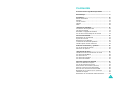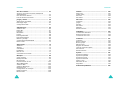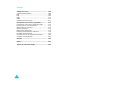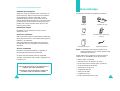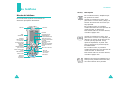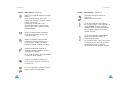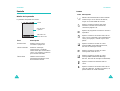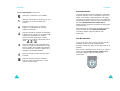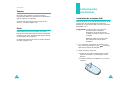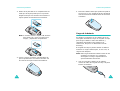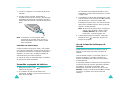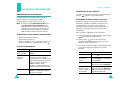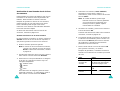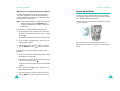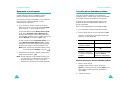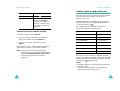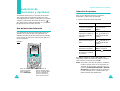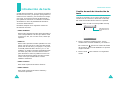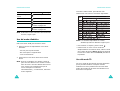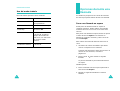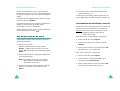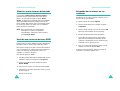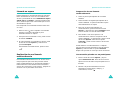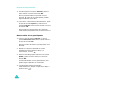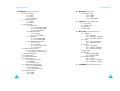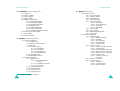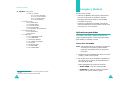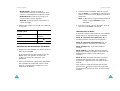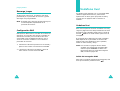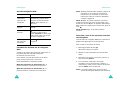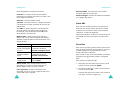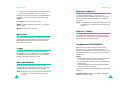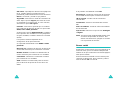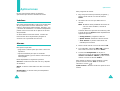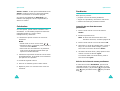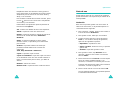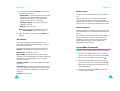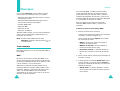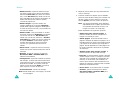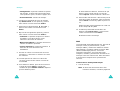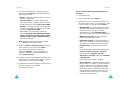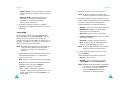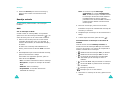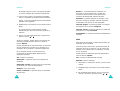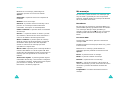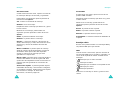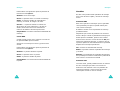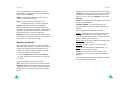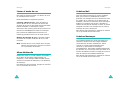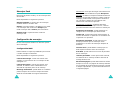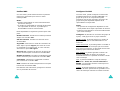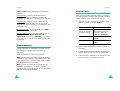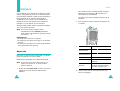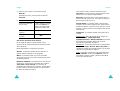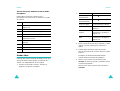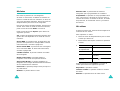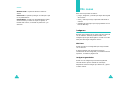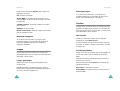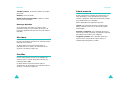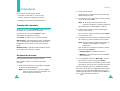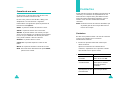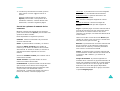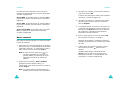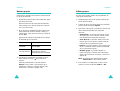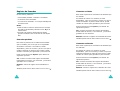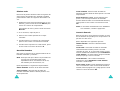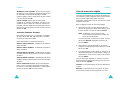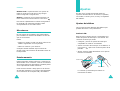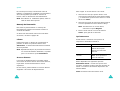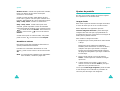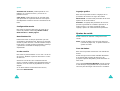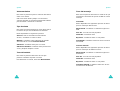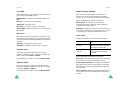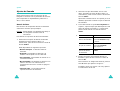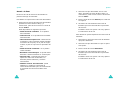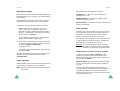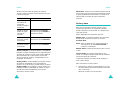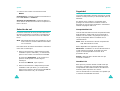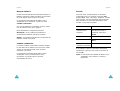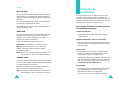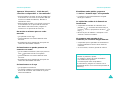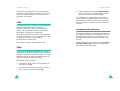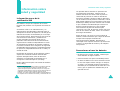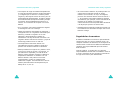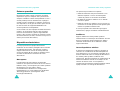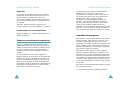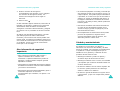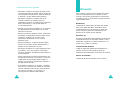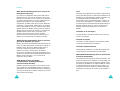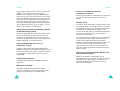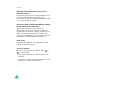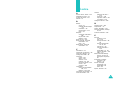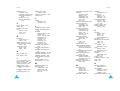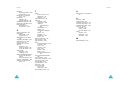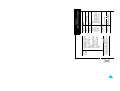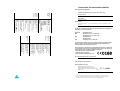Samsung SGH-E810 Guía del usuario
- Categoría
- Teléfonos móviles
- Tipo
- Guía del usuario

* Puede que el contenido de este manual no se ajuste
exactamente a su telefono en funcion del software que
haya instalado o de su proveedor de servicios.
World Wide Web
http://www.samsungmobile.com
Printed in Korea
Code No.:GH68-05591A
Spanish. 10/2004. Rev. 1.1
Resumen Declaración de Conformidad
SAMSUNG declara, bajo su responsabilidad, que
este aparato cumple con lo dispuesto en la Directiva 99/05/CE
del Parlamento Europeo y del Consejo de 9 de Marzo de 1999,
transpuesta a la legislación española mediante el Real Decreto
1890/2000, de 20 de Noviembre.
SGH-E810
Manual del usuario

3
Contenido
Precauciones de seguridad importantes ............... 7
Desembalaje......................................................... 9
Su teléfono......................................................... 10
Diseño del teléfono ............................................ 10
Pantalla ............................................................ 14
Luz de servicio .................................................. 17
Cámara ............................................................ 18
Flash ............................................................... 18
Información preliminar....................................... 19
Instalación de la tarjeta SIM ............................... 19
Carga de la batería ............................................ 21
Encendido o apagado del teléfono ........................ 22
Uso de la función de bloqueo de teclado ............... 23
Funciones de llamada ......................................... 24
Realización de una llamada ................................. 24
Ajuste del volumen ............................................ 29
Respuesta a una llamada .................................... 30
Consulta de las llamadas perdidas ....................... 31
Cambio rápido al modo silencioso ........................ 33
Selección de funciones y opciones...................... 34
Uso de las teclas de función ................................ 34
Selección de opciones ........................................ 35
Introducción de texto......................................... 36
Cambio de modo de introducción de texto ............. 37
Uso del modo alfabético ..................................... 38
Uso del modo T9 ............................................... 39
Uso del modo numérico ...................................... 41
Uso del modo símbolo ........................................ 42
Opciones durante una llamada ........................... 43
Poner una llamada en espera .............................. 43
Uso de las funciones de menú ............................. 44
Desconexión del micrófono (silencio) .................... 45
Silencio o envío de tonos del teclado .................... 46
Envío de una secuencia de tonos DTMF ................. 46
Búsqueda de un número en los contactos ............. 47
Llamada en espera ............................................ 48
Realización de una llamada multiconferencia ......... 48

Contenido
4
Uso de los menús................................................ 51
Acceso a una función de menú mediante el
desplazamiento ................................................. 51
Uso de accesos directos ...................................... 52
Lista de funciones de menú ................................. 53
Juegos y Humor.................................................. 59
Aplicaciones guardadas ...................................... 59
Descarga Juegos ............................................... 62
Configuración DNS ............................................. 62
Vodafone live!..................................................... 63
Vodafone live! ................................................... 63
Entre URL ......................................................... 67
Favoritos .......................................................... 67
Novedades ....................................................... 68
Juegos ............................................................. 68
Descarga Melodías ............................................. 68
Descarga Imágenes ........................................... 69
Noticias y Tiempo .............................................. 69
Configuración EXPLORADOR ................................ 69
Borrar caché ..................................................... 71
Aplicaciones ....................................................... 72
Vodafone .......................................................... 72
Alarmas ........................................................... 72
Calculadora ...................................................... 74
Pendientes ........................................................ 75
Nota de voz ...................................................... 77
Convertidor de moneda ...................................... 79
Mensajes ............................................................ 80
Crear mensaje .................................................. 80
Bandeja entrada ................................................ 90
Mis mensajes .................................................... 95
Llamar al buzón de voz .................................... 102
Album Multimedia ............................................ 102
Vodafone Mail ................................................. 103
Vodafone Messenger ........................................ 103
Mensajes Push ................................................ 104
Configuración de mensajes ............................... 104
Estado memoria .............................................. 108
Eliminar todo .................................................. 109
Contenido
5
Cámara............................................................. 110
Hacer foto ...................................................... 110
Grabar video ................................................... 114
Mis fotos ........................................................ 116
Mis videos ...................................................... 117
Mis cosas.......................................................... 119
Imágenes ....................................................... 119
Juegos ........................................................... 120
Sonidos .......................................................... 121
Mis videos ...................................................... 122
Plantillas ........................................................ 122
Estado memoria .............................................. 123
Calendario ........................................................ 124
Consulta del calendario .................................... 124
Escritura de una nota ....................................... 124
Consulta de una nota ....................................... 126
Contactos ......................................................... 127
Contactos ....................................................... 127
Nuevo contacto ............................................... 130
Buscar grupos ................................................. 132
Editar grupos .................................................. 133
Registro de llamadas ........................................ 134
Lista de marcación rápida ................................. 139
Mis números ................................................... 140
Estado memoria .............................................. 140
Ajustes ............................................................. 141
Ajustes de teléfono .......................................... 141
Ajustes de pantalla .......................................... 145
Ajustes de sonido ............................................ 147
Ajustes de llamada .......................................... 152
Fecha y hora ................................................... 159
Selección de red .............................................. 160
Seguridad ....................................................... 161
Solución de problemas...................................... 165

Contenido
6
Códigos de acceso ............................................ 168
Contraseña del teléfono .................................... 168
PIN ................................................................ 169
PUK ............................................................... 169
PIN2 .............................................................. 170
PUK2 ............................................................. 170
Contraseña de restricción ................................. 171
Información sobre salud y seguridad................ 172
Información acerca de la certificación SAR .......... 172
Precauciones al usar las baterías ....................... 173
Seguridad en la carretera ................................. 175
Entorno operativo ............................................ 176
Dispositivos electrónicos ................................... 176
Entornos potencialmente explosivos ................... 178
Llamadas de emergencia .................................. 179
Otra información de seguridad importante .......... 180
Cuidado y mantenimiento ................................. 181
Glosario............................................................ 183
Índice............................................................... 189
Tarjeta de referencia rápida ............................. 195

7
Precauciones de
seguridad importantes
Lea estas instrucciones antes de utilizar el teléfono
móvil. Su incumplimiento puede ser peligroso o ilegal.
Seguridad en la carretera en todo momento
No utilice el teléfono móvil mientras conduce;
aparque primero el vehículo.
Desconecte el teléfono en las gasolineras
No utilice el teléfono en una gasolinera (estación de
servicio) ni cerca de combustibles o productos
químicos.
Desconecte el teléfono en los aviones
Los teléfonos móviles pueden provocar
interferencias. Su uso en aviones no sólo es ilegal,
sino peligroso.
Desconecte el teléfono en los hospitales
Desconecte el teléfono en áreas cercanas a equipos
médicos. Cumpla cualquier normativa o regla en vigor.
Interferencias
Todos los teléfonos móviles pueden estar sometidos a
interferencias que pueden afectar a su funcionamiento.
Normativas especiales
Cumpla cualquier normativa especial que esté en
vigor en cualquier área y desconecte siempre el
teléfono cuando esté prohibido su uso o cuando
pueda provocar interferencias o algún peligro (en un
hospital, por ejemplo).
Uso correcto
Utilícelo sólo en la posición normal (junto al oído).
Evite el contacto innecesario con la antena cuando el
teléfono esté conectado, especialmente cuando el
teléfono esté en funcionamiento.

Precauciones de seguridad importantes
8
Llamadas de emergencia
Asegúrese de que el teléfono está conectado y en
funcionamiento. Teclee el número de emergencia
correspondiente y pulse la tecla . Si está
utilizando alguna función, desactívela antes de
realizar la llamada de emergencia. Proporcione toda
la información necesaria de la forma más precisa
posible. No corte la llamada hasta que se le dé
permiso para hacerlo.
Resistencia al agua
El teléfono no es resistente al agua. Procure
mantenerlo seco.
Accesorios y baterías
Utilice sólo los accesorios autorizados por Samsung.
El uso de accesorios no autorizados podría dañar el
teléfono y ser peligroso.
Utilice sólo baterías autorizadas por Samsung y
recárguelas sólo con cargadores autorizados por
Samsung.
Servicio cualificado
El teléfono sólo puede instalarlo o repararlo el
personal de mantenimiento cualificado.
Si desea más información sobre la seguridad,
consulte “Información sobre salud y seguridad” en
la página 172.
PRECAUCIÓN
RIESGO DE EXPLOSIÓN SI SE REEMPLAZA LA
BATERÍA POR UNA INCORRECTA.
DESHÁGASE DE LAS BATERÍAS USADAS DE
ACUERDO CON LAS INSTRUCCIONES.
9
Desembalaje
Su paquete contiene los siguientes elementos:
Nota
: Los elementos que vienen incluidos con el
teléfono pueden variar en función del país o del
proveedor de servicios.
Puede adquirir los siguientes accesorios para su
teléfono en su distribuidor local de Samsung:
• Batería ligera y estándar
• Auriculares con cordón para el cuello
• Kit de manos libres sencillo para el vehículo
• Kit de manos libres de diseño
• Soporte para el vehículo
• Cargador de batería
• Cinta para el dedo
• Cargador de viaje
• Kit de conexión de datos al PC
Teléfono
Cargador de viaje
Batería
Auriculares con cordón para
el cuello
Manuales de usuario
Cinta para el dedo

10
Su teléfono
Diseño del teléfono
En la ilustración siguiente se muestran los
elementos principales del teléfono:
Auricular
Pantalla
Tecla de función
(derecha)
Tecla de encendido/
apagado/salida de
menú
Teclas
alfanuméricas
Teclas de
funciones
especiales
Teclas de
volumen/
desplazamiento
por el menú
Tecla de marcado
Micrófono
Tecla de función
(izquierda)
Desplazamiento
(Arriba/Abajo/
Izquierda/Derecha)
Tecla de
cancelación/
corrección
Tecla de acceso a
menús/confirmación
(central)
Tapa
deslizante
Cámara
Conector
del micrófono
con auricular
Puerto IrDA
Tecla de la cámara
Su teléfono
11
Tecla
(s)
Descripción
En el modo de menús, desplácese por
las opciones de menú.
Cuando se introduce un texto, sirve
para mover el cursor arriba y abajo, en
función de la dirección de la tecla que
haya pulsado.
En el modo inactivo, le permiten
acceder directamente a sus opciones de
menú favoritas. Si desea más
información sobre los accesos directos,
consulte la página 142.
Cuando se introduce un texto, sirve
para mover el cursor a la izquierda y la
derecha, en función de la dirección de
la tecla que haya pulsado. Si hay
opciones disponibles, al pulsar esta
tecla se selecciona la primera opción
inmediatamente.
En el modo inactivo, le permiten
acceder directamente a sus opciones de
menú favoritas. Si desea más
información sobre los accesos directos,
consulte la página 142.
(teclas de
función)
Realizan las funciones indicadas por el
texto que hay situado encima de ellas,
en la línea inferior de la pantalla.

Su teléfono
12
Entra en el modo de menús en el modo
inactivo.
En el modo de menús, sirve para
seleccionar el menú o la opción actual,
o para confirmar la
información introducida. Si hay
opciones disponibles, al pulsar esta
tecla se selecciona la primera opción
inmediatamente.
Borra los caracteres de la pantalla.
En el modo de menús, vuelve a la
pantalla anterior.
Realiza o responde a una llamada.
Cuando se mantiene pulsada en el
modo inactivo, recupera el último
número marcado, recibido o perdido.
Finaliza una llamada. Cuando se
mantiene pulsada, también conecta y
desconecta el teléfono.
En el modo de menús, anula la entrada
y vuelve al modo inactivo.
Cuando se mantiene pulsada en el
modo inactivo, sirve para acceder al
buzón de voz.
Sirve para introducir números, letras y
algunos caracteres especiales.
Tecla
(s)
Descripción
(continuación)
Su teléfono
13
Sirve para introducir caracteres
especiales.
Realiza diversas funciones.
(en el lateral derecho del teléfono)
En el modo inactivo, sirve para abrir el
menú
Cámara
. Activa el modo de
captura cuando se mantiene pulsada.
En el modo de captura, sirve para
realizar una foto.
(en el lateral izquierdo del teléfono)
Durante una llamada, ajusta el
volumen del auricular.
En el modo inactivo, sirve para ajustar
el volumen de los tonos de las teclas.
En el modo de menús, permite
desplazarse por las opciones de menú.
Tecla
(s)
Descripción
(continuación)

Su teléfono
14
Pantalla
Diseño de la pantalla
La pantalla comprende tres áreas:
Área Descripción
Primera línea Muestra varios iconos.
Consulte la página 15.
Líneas centrales Muestran mensajes,
instrucciones y cualquier
información que se introduzca
como, por ejemplo, el número
que se está marcando.
Última línea Muestra las funciones
asignadas actualmente a las
dos teclas de función.
Iconos
Área de texto
y gráficos
Indicadores de
teclas de función
Su teléfono
15
Iconos
Icono Descripción
Muestra la intensidad de la señal recibida.
Cuanto mayor es el número de barras,
mayor es la intensidad de la señal.
Aparece cuando el puerto IrDA está
activado. Si desea más información,
consulte la página 141.
Aparece al programar la alarma a una hora
específica.
Aparece cuando se encuentra fuera de su
zona y se ha conectado a una red diferente
como, por ejemplo, cuando viaja a otros
países.
Aparece cuando se recibe un nuevo
mensaje SMS (Short Message Service,
Servicio de mensajes cortos).
Aparece cuando se recibe un nuevo
mensaje del buzón de voz.
Aparece cuando se recibe un nuevo
mensaje MMS (Multimedia Message
Service, Servicio de mensajes multimedia).
Aparece cuando una llamada está en
curso.
Aparece cuando se encuentra fuera de su
zona de cobertura. Cuando se muestra, no
puede realizar ni recibir llamadas.

Su teléfono
16
Aparece al conectarse a la red GPRS.
Aparece cuando está en su zona local, si su
proveedor de servicios admite esta
función.
Aparece cuando está en su zona de
trabajo, si su proveedor de servicios
admite esta función.
Aparece cuando ha desviado las llamadas
entrantes a otro destino. Si la tarjeta SIM
admite ALS (Alternate Line Service,
Servicio de línea alternativa), puede
aparecer con el número de la línea actual,
como , y .
Aparece cuando el modo silencioso está
activo o se programa el teléfono para que
vibre al recibir una llamada. Para obtener
más información, consulte la página 33 y
la página 148 respectivamente.
Aparece cuando el modo silencioso está
activado.
Indica el nivel de carga de la batería.
Cuantas más barras aparezcan, mayor
será el nivel de carga.
Icono Descripción
(continuación)
Su teléfono
17
Retroiluminación
La retroiluminación ilumina la pantalla y el teclado.
Al pulsar cualquier tecla o al deslizar la tapa hacia
arriba, se enciende la retroiluminación. Se apaga
cuando no se pulsa ninguna tecla en un período de
tiempo determinado, en función de la configuración
del menú
Retroiluminación
(
Menú 9.2.3
).
Pasados quince segundos, la pantalla se apaga para
ahorrar batería.
Para especificar la duración de la retroiluminación,
ajuste la opción de menú
Retroiluminación
.
Consulte la página 146 para obtener más
información.
Luz de servicio
La luz de servicio, que es una luz circular situada
alrededor de las teclas de desplazamiento,
parpadea cuando hay algún servicio disponible en el
teléfono.
Para activar o desactivar la luz de servicio, utilice la
opción de menú
Luz de
servicio
(
Menú 9.2.4
).
Consulte la página 146 para obtener más
información.

Su teléfono
18
Cámara
El módulo de la cámara de la parte superior
izquierda del teléfono le permite hacer fotografías o
grabar vídeos en movimiento.
Si desea más información sobre la función de
cámara, consulte la página 110.
Flash
Puede utilizar el flash incorporado en la parte
trasera de la tapa deslizante para hacer fotografías
cuando hay poca luz. También puede utilizar el flash
en situaciones de emergencia.
Si desea más información sobre la opción del flash,
consulte la página 113.
19
Información
preliminar
Instalación de la tarjeta SIM
Cuando se abona a una red de telefonía móvil, se le
proporciona una tarjeta SIM que contiene los
detalles de su suscripción (PIN, servicios opcionales
disponibles, etc.).
¡Importante!
La tarjeta SIM y sus contactos
pueden rayarse o doblarse
fácilmente, de modo que tenga
cuidado al manejar, insertar o sacar
la tarjeta.
Mantenga todas las tarjetas SIM
fuera del alcance de los niños
pequeños.
1. Si es necesario, desconecte el teléfono. Para
ello, mantenga pulsada la tecla hasta que
aparezca la imagen de apagado.
2. Saque la batería. Para ello:
➀
Deslice el cierre de la batería hacia la parte
superior del teléfono y manténgalo en esa
posición.
➁
Levante la batería y extráigala, tal y como se
muestra.

Información preliminar
20
3. Deslice la tarjeta SIM en su compartimento de
modo que la tarjeta quede fija en su posición.
Asegúrese de que los contactos de metal de la
tarjeta queden orientados hacia el teléfono.
Nota
: Si necesita extraer la tarjeta SIM, deslícela
hacia arriba, tal y como se muestra en la
imagen, y sáquela del compartimento.
4. Vuelva a colocar la batería, asegurándose de
que las pestañas de su extremo coinciden con
las ranuras de la parte inferior del teléfono.
Información preliminar
21
5. Presione la batería hasta que quede encajada en
su lugar con un clic. Asegúrese de que la batería
está correctamente instalada antes de encender
el teléfono.
Carga de la batería
Su teléfono se alimenta con una batería de Li-ion
recargable. El teléfono incluye un cargador de viaje
para cargar la batería. Utilice sólo baterías y
cargadores autorizados. Para obtener más
información, diríjase a su distribuidor local de
Samsung.
El cargador de viaje le permite utilizar el teléfono
mientras se carga la batería pero, en ese caso, se
cargará más despacio.
Nota
: Debe cargar totalmente la batería antes de usar
el teléfono por primera vez. Una batería
descargada se recarga completamente en
aproximadamente 200 minutos
1. Una vez colocada la batería en el teléfono,
conecte el cable del cargador de viaje a la parte
inferior del teléfono.

Información preliminar
22
2. Conecte el cargador a un enchufe de pared CA
estándar.
3. Cuando se haya cargado, desenchufe el
cargador de la toma de corriente y desconéctelo
del teléfono presionando los botones situados a
ambos lados del conector y tirando de éste hacia
fuera.
Nota
: Si el teléfono se está cargando, debe
desconectar el
cargador
antes de sacar la
batería del teléfono; de lo contrario, podría
dañar el teléfono.
Indicador de batería baja
Cuando la batería tenga poca carga y sólo queden
unos minutos de llamada, sonará un tono de aviso y
se repetirá un mensaje en la pantalla a intervalos
regulares. Si ocurre esto, el teléfono apagará la
retroiluminación para ahorrar batería.
Si el nivel de carga es demasiado bajo, el teléfono
se desconecta automáticamente.
Encendido o apagado del teléfono
1. Mantenga pulsada la tecla hasta que el
teléfono se encienda.
2. Si el teléfono le pide que introduzca una
contraseña, tecléela y pulse la tecla central o la
tecla de función
Ok
.
Información preliminar
23
La contraseña viene definida de fábrica como
“00000000”. Si desea más información, consulte
la página 168.
3. Si el teléfono le pide un PIN, introdúzcalo y pulse
la tecla central o la tecla de función
Ok
. Si desea
más información, consulte la página 169.
El teléfono buscará la red y, una vez encontrada,
aparecerá la pantalla inactiva. Ahora ya puede
realizar o recibir llamadas.
Nota
: El idioma de la pantalla viene en inglés por
defecto. Para cambiarlo, utilice el menú
Idioma
(
Menú 9.1.3
). Si desea más
información, consulte la página 142.
4. Cuando desee apagar el teléfono, mantenga
pulsada la tecla hasta que aparezca la
imagen de apagado.
Uso de la función de bloqueo de
teclado
Puede deslizar la tapa hacia arriba para usar el
teclado y hacia abajo para hacer compacto el
teléfono.
Cuando desliza la tapa a su posición original, la
pantalla se apaga y el teclado se bloquea de
manera automática para evitar que sea pulsado
accidentalmente.
Si mantiene pulsada la tecla de función Izquierda o
una de las teclas de volumen del lateral izquierdo
del teléfono, la pantalla se enciende. Para
desbloquear el teclado, pulse la tecla de función
Desbloq.
y luego la tecla de función
Ok
. El teclado
se activa y se pueden usar las funciones del
teléfono.

24
Funciones de llamada
Realización de una llamada
Cuando aparezca la pantalla inactiva, teclee el
prefijo territorial y el número de teléfono
correspondiente, y luego pulse la tecla .
Nota
: Si activa la opción
Rellamada
autom.
en el
menú
Opciones
extra
(
Menú 9.1.5
), el
teléfono volverá a marcar automáticamente
hasta diez veces el número si la persona no
contesta o la línea está ocupada. Consulte la
página 143
para obtener más información.
Realización de una llamada internacional
1. Mantenga pulsada la tecla
0
.
Aparecerá el carácter
+
.
2. Teclee el código del país, el prefijo territorial y el
número de teléfono, y luego pulse la tecla .
Corrección del número
Para borrar Pulse
el último dígito
de la pantalla
la tecla
C
o la tecla de función
Borrar
.
cualquier otro
dígito del
número
las teclas Izquierda o Derecha
hasta que el cursor quede
inmediatamente a la derecha del
dígito que desea borrar. Pulse la
tecla
C
o la tecla de función
Borrar
. También puede
introducir cualquier dígito que le
falte pulsando la tecla apropiada.
toda la pantalla la tecla
C
o la tecla de función
Borrar
y manténgala pulsada
más de un segundo.
Funciones de llamada
25
Finalización de una llamada
Cuando desee finalizar la llamada, pulse brevemente
la tecla o deslice la tapa hacia abajo.
Rellamada al último número marcado
El teléfono guarda los números de las llamadas
realizadas, recibidas o perdidas, siempre que se
pueda identificar a la persona que llama o al
destinatario de la llamada. Consulte “Registro de
llamadas” en la página 134 para obtener más
información.
Para recuperar cualquiera de esos números:
1. Si en la pantalla hay algún carácter, pulse la tecla
para volver al modo inactivo.
2. Pulse la tecla para ver una lista de los
números más recientes en el orden en el que
realizó o recibió las llamadas.
3. Use las teclas Arriba y Abajo para desplazarse por
los números hasta que aparezca el número
deseado.
4.
Pa
ra Pulse
marcar el número
la tecla .
ver el número en
el modo de
edición
la tecla central o la tecla de
función
Opcion.
y seleccione
la opción
Ver
.
borrar el número
la tecla de función
Opcion.
y
seleccione la opción
Eliminar
.
borrar todos los
números de la
lista de registros
de llamadas
la tecla de función
Opcion.
y
seleccione la opción
Eliminar
todo
. Si desea más información,
consulte la página 136.

Funciones de llamada
26
Realización de una llamada desde la lista
de contactos
Puede guardar los números de teléfono que use con
frecuencia en la memoria de la tarjeta SIM o del
teléfono. Estas entradas se llaman contactos.
Después de guardar un número en los contactos,
puede marcarlo con tan sólo pulsar unas pocas
teclas. También puede asignar unas teclas
numéricas a los números más utilizados utilizando
la función marcación rápida.
Si desea más información sobre la función de
contactos, consulte la página 127.
Guardar un número en el modo inactivo
En cuanto empiece a introducir un número, aparecerá
Guardar
encima de la tecla de función izquierda, lo
que permite guardar el número en los contactos.
1. Teclee el número que desea guardar.
Nota
: Si comete un error al introducir un número,
corríjalo con la tecla
C
o la tecla de función
Borrar
. Si desea más información, consulte
la página 24.
2. Cuando esté seguro de que es correcto, pulse la
tecla central o la tecla de función
Guardar
.
3. Seleccione un icono para identificar la categoría
en la que va a guardar el número. Hay tres
categorías disponibles:
• : Teléfono móvil
• : Oficina
• : Casa
Para seleccionar la categoría, pulse las teclas
Izquierda o Derecha y, a continuación, pulse la
tecla central o la tecla de función
Selecc
.
Funciones de llamada
27
4. Seleccione una memoria,
SIM
o
Teléfono
,
pulsando las teclas Arriba o Abajo y, a
continuación, pulse la tecla central o la tecla de
función
Selecc
.
Nota
: Si cambia de teléfono, podrá seguir
teniendo acceso a los números guardados
en la memoria de la tarjeta SIM, pero
tendrá que volver a guardar aquellos
memorizados en el teléfono.
5. Introduzca un nombre y pulse la tecla central o
la tecla de función
Ok
.
Si desea más información sobre cómo introducir
caracteres, consulte la página 36.
6. Si no desea guardar el número ni el nombre en
la ubicación recomendada, pulse la tecla
C
o la
tecla de función
Borrar
para borrar el número
de la ubicación e introduzca otra ubicación
pulsando las teclas numéricas.
7. Pulse la tecla central o la tecla de función
Ok
para guardar el número y el nombre.
Después de guardarlos, el teléfono muestra la
entrada o el nombre de los contactos que acaba
de crear.
8.
Para Pulse
utilizar las
opciones de
entrada
la tecla de función
Opcion
.
Si desea más información,
consulte la página 128.
marcar el número La tecla central o la tecla
.
volver a la pantalla
inactiva
la tecla .

Funciones de llamada
28
Marcación de un número desde los Contactos
Una vez guardados los números de teléfono en
Contactos, puede marcarlos de manera rápida y
sencilla mediante los números de ubicación que se
les asignaron en Contactos.
Nota
: Si no puede recordar un número de ubicación,
deberá acceder al menú
Contactos
para
buscar la entrada por el nombre. Consulte la
página 127
Para marcar un número desde la tarjeta SIM:
1. En el modo inactivo, introduzca el número de
ubicación del número que desea marcar y pulse
la tecla .
Se abrirá la lista de entradas de la tarjeta SIM.
2. Si es necesario, desplácese por la lista con las
teclas Arriba o Abajo.
3. Cuando aparezca el número, pulse la tecla de
función
Marcar
, la tecla o la tecla central.
Para marcar un número desde la memoria del
teléfono:
1. En el modo inactivo, mantenga pulsada la tecla
0
. Aparecerá el carácter
+
.
2. Introduzca el número de ubicación del número
que desea y pulse la tecla .
Se abrirá la lista de entradas de la memoria del
teléfono.
3. Si es necesario, desplácese por la lista con las
teclas Arriba o Abajo.
4. Cuando aparezca el número, pulse la tecla de
función
Marcar
, la tecla o la tecla central.
Funciones de llamada
29
Ajuste del volumen
Si desea ajustar el volumen del auricular durante
una llamada, utilice las teclas del volumen situadas
en el lateral izquierdo del teléfono.
Pulse la tecla para aumentar el volumen y la tecla
para reducirlo.
En el modo inactivo, puede también ajustar el
volumen de los tonos del teclado con esas mismas
teclas.

Funciones de llamada
30
Respuesta a una llamada
Cuando alguien le llama, el teléfono suena y
aparece la imagen de la llamada entrante.
Se muestra el número del teléfono o el nombre de
la persona que realiza la llamada, si está
almacenado en Contactos.
1. Si es necesario, deslice la tapa hacia arriba.
Pulse la tecla o la tecla de función
Aceptar
para responder a una llamada entrante.
Si está activada la opción
Resp. cualq.
Tecla
en el menú
Opciones
extra
(
Menú 9.1.5
),
puede pulsar cualquier tecla para responder a
una llamada, excepto la tecla y la tecla de
función
Rechaz
. Consulte la página 143.
Si está activada
la opción
Deslizar activo
en el
menú
Opciones
extra
(
Menú 9.1.5
), puede
contestar a la llamada simplemente deslizando
la tapa hacia arriba. Consulte la página 144.
Nota
: Para rechazar una llamada entrante, pulse
la tecla de función
Rechaz.
o la tecla
.
2. Para finalizar la llamada, deslice la tapa hacia
abajo o pulse la tecla .
Nota
: Puede responder a una llamada mientras usa
los contactos o las funciones de los menús. Al
finalizar la llamada, se vuelve a activar la
pantalla de la función que estuviera utilizando.
Funciones de llamada
31
Consulta de las llamadas perdidas
Cuando no puede contestar una llamada por
cualquier motivo, puede saber quién le ha llamado
para poder devolver la llamada a esa persona.
El número de la llamada perdida aparece en la
pantalla inactiva inmediatamente después de
perder la llamada.
Para ver inmediatamente una llamada perdida:
1. Si es necesario, deslice la tapa hacia arriba.
2. Pulse la tecla central o la tecla de función
Ver
.
Aparece el número de la llamada perdida más
reciente, si está disponible.
Edición del número de una llamada perdida
1. Pulse la tecla central.
También puede pulsar la tecla de función
Opcion.
y luego la tecla de función
Selecc.
o la
tecla central cuando aparezca resaltada la
opción
Ver
.
2. Cambie el número.
3.
Para Pulse
desplazarse por las
llamadas perdidas
las teclas Arriba o Abajo.
llamar al número
mostrado
la tecla .
modificar o eliminar
un número de llamada
perdida
la tecla central o la tecla
de función
Selecc
.
Consulte a continuación.

Funciones de llamada
32
Eliminación de una llamada perdida
1. Pulse la tecla de función
Opcion
.
2. En caso necesario, pulse las teclas Arriba o
Abajo para resaltar la opción
Eliminar
.
3. Pulse la tecla central o la tecla de función
Selecc
.
Puede pulsar la tecla en cualquier momento
para salir de la función de llamadas perdidas.
Nota
: Puede acceder a la función de llamadas
perdidas en cualquier momento seleccionando
el menú
Llamadas
perdidas
(
Menú 8.5.1
)
.
Si desea más información, consulte la
página 134.
3.
Para Pulse
llamar al número la tecla .
guardar el número la tecla central o la tecla
de función
Guardar
e
introduzca un nombre y
ubicación. Si desea más
información, consulte la
página 26.
Funciones de llamada
33
Cambio rápido al modo silencioso
El modo silencioso es muy práctico cuando no desea
que el teléfono haga ningún ruido como, por
ejemplo, en el cine.
Mantenga pulsada la tecla
en el modo inactivo
hasta que aparezca el mensaje “Modo silencioso” y
el icono de vibración ( ).
En el modo silencioso, el teléfono cambia los
ajustes de sonido del siguiente modo:
Para salir y volver a activar los ajustes de sonido
anteriores, mantenga pulsada de nuevo la tecla
hasta que aparezca "Salir Modo silencioso". El icono
de vibración ( ) desaparecerá.
Notas
:
• Al apagar el teléfono, el modo silencioso se desactiva
automáticamente.
• Al activar el modo silencioso, no se desactiva el
sonido del disparador de la cámara.
Opción Nuevo ajuste
Tipo de alerta Vibración
Tono del teclado Desactivado
Tono SMS/MMS Luz + Vibración
Tono de difusión Sólo luz
Tono de tapa Desactivado
Tono de apagado Desactivado
Tono error Desactivado

34
Selección de
funciones y opciones
Su teléfono dispone de un conjunto de funciones
que le permiten personalizarlo. Estas funciones
están dispuestas en menús y submenús y se accede
a ellas a través de las dos teclas de función, y
. Cada menú y submenú permite ver y modificar
los ajustes de una función concreta.
Uso de las teclas de función
Los cometidos de las teclas de función varían de
acuerdo con la función que esté utilizando; las
etiquetas situadas en la línea inferior de la pantalla,
justo encima de cada tecla, indican para qué sirve
en ese momento.
Ejemplo
:
Proveedor
servicios
07:30
Mar 09 Mar
Pulse la tecla de
función izquierda
para acceder al
menú
Mensajes
.
Pulse la tecla de
función derecha para
ab
rir el navegador WAP
(Wireless Application
Protocol, Protocolo de
aplicaciones sin hilos).
Selección de funciones y opciones
35
Selección de opciones
Para ver las distintas funciones y opciones
disponibles y seleccionar la deseada:
1. Pulse la tecla de función adecuada.
En algunas funciones, se le puede pedir una
contraseña o PIN. Introduzca el código y pulse la
tecla central o la tecla de función
Ok
.
Nota
: Al acceder a una lista de opciones, el teléfono
resalta la opción activa en ese momento. No
obstante, si sólo hay dos opciones como, por
ejemplo,
Activado
/
Desactivado
o
Activar
/
Desactivar
, el teléfono resalta la opción que
no está activada en ese momento para que
pueda seleccionarla rápidamente.
2.
Para Pulse
seleccionar la:
• función visualizada
• opción resaltada
la tecla central o la
tecla de función
Selecc
.
ver la función
siguiente o resaltar la
siguiente opción de
una lista
la tecla Abajo o la
tecla situada en el
lateral izquierdo del
teléfono.
volver a la función u
opción anterior de una
lista
la tecla Arriba o la
tecla situada en el
lateral izquierdo del
teléfono.
subir un nivel en la
estructura de menús
la tecla de función
Atrás
o la tecla
C
.
salir de la estructura
de menús sin cambiar
los ajustes
la tecla .

36
Introducción de texto
Cuando utilice el teléfono, con frecuencia necesitará
introducir texto como, por ejemplo, para guardar un
nombre en los contactos, para escribir un mensaje,
para crear su mensaje personal de bienvenida o
para planificar eventos en el calendario. El teclado
del teléfono le ofrece la posibilidad de introducir
caracteres alfanuméricos.
El teléfono dispone de los siguientes modos de
introducción de texto:
• Modo alfabético
Este modo le permite introducir letras pulsando la
tecla correspondiente a la letra que desea. Pulse
la tecla una, dos, tres o cuatro veces, hasta que
aparezca.
• Modo T9
Este modo le permite introducir palabras con sólo
pulsar una tecla por letra. Cada tecla del teclado
posee más de una letra; por ejemplo, si se pulsa
la tecla
5
puede introducir la letra J, K o L. Sin
embargo, el modo T9 compara automáticamente
las teclas que pulsa con un diccionario interno
para determinar cuál es la palabra correcta. De
este modo tendrá que pulsar las teclas muchas
menos veces que cuando utilice el modo
alfabético tradicional.
• Modo numérico
Este modo le permite introducir números.
• Modo símbolo
Este modo le permite introducir símbolos y
caracteres especiales.
Introducción de texto
37
Cambio de modo de introducción de
texto
Cuando se encuentre en un campo que permita la
introducción de caracteres, observará el indicador
del modo de introducción de texto en la pantalla.
Ejemplo
: Cómo escribir un mensaje SMS mensaje
1. Pulse y mantenga pulsada la tecla para
cambiar entre el modo alfabético y el modo T9.
En el modo T9, aparece en la barra de títulos
de los menús. En el modo alfabético no aparece
ningún indicador.
2. Pulse la tecla para cambiar a los siguientes
modos:
Indicador de modo
de introducción de
texto
Crear mensaje 918/1
Opcion. Atrás

Introducción de texto
38
Nota
: Puede haber modos adicionales de introducción
de texto, según el país.
Uso del modo alfabético
Utilice las teclas
1
a
0
para escribir el texto.
1. Pulse las teclas correspondientes a las letras
deseadas:
- Una vez para la primera letra
- Dos veces para la segunda letra
- Y así sucesivamente
2. Seleccione el resto de las letras de la misma
forma.
Nota
: El cursor se desplaza a la derecha cuando se
pulsa una tecla distinta. Para escribir la misma
letra dos veces o una letra distinta de la misma
tecla, espere unos segundos hasta que el
cursor se desplace a la derecha
automáticamente y, a continuación, seleccione
la letra siguiente.
Para seleccionar
Pulse la tecla hasta que
Modo de mayúscula
inicial
aparece en pantalla.
Modo mayúsculas aparece en pantalla.
Modo minúsculas aparece en pantalla.
Modo numérico aparece en pantalla.
Consulte la página 41.
Modo símbolo aparece en pantalla.
Consulte la página 42.
Introducción de texto
39
Consulte la tabla inferior para obtener más
información acerca de los caracteres disponibles:
Nota
: Los caracteres disponibles en el modo
alfabético pueden ser diferentes según el país.
• Para insertar un espacio, pulse la tecla .
• Puede mover el cursor con las teclas de
desplazamiento. Para borrar letras, utilice la tecla
C
o la tecla de función
Borrar
. Mantenga pulsada
la tecla
C
o la tecla de función
Borrar
para borrar
la pantalla.
Uso del modo T9
T9 es un modo de introducción de texto predictivo
que le permite introducir cualquier carácter
mediante una única pulsación de las teclas. Este
modo de introducción de texto está basado en un
diccionario incorporado.
Tecla
Caracteres en el orden mostrado
Mayúsculas
Minúsculas

Introducción de texto
40
Para introducir una palabra en el modo T9:
1. Cuando esté en el modo T9, comience a escribir
una palabra utilizando las teclas
2
a
9
. Pulse
cada tecla una sola vez para introducir cada
letra.
Ejemplo
: Para introducir "Hola" en el modo T9,
pulse las teclas
4
,
6
,
5
y
2
.
La palabra que está escribiendo aparecerá en la
pantalla. No obstante, irá cambiando con cada
tecla que pulse.
2. Escriba toda la palabra antes de modificar o
eliminar cualquier pulsación de tecla.
3. Si la palabra aparece correctamente, vaya al
paso 4.
Si no se muestra correctamente, pulse la tecla
0
, o las teclas Arriba o Abajo repetidamente
para ver las palabras alternativas de las teclas
que ha pulsado.
Ejemplo
: "Te" y "Ve" utilizan las teclas
8
y
3
. El
teléfono muestra en primer lugar la
opción de uso más común.
4. Coloque un espacio pulsando la tecla y
empiece a introducir la siguiente palabra.
Para añadir una nueva palabra al diccionario T9:
1. Después de pulsar las teclas correspondientes a
la palabra que desea añadir, pulse las teclas
0
o
Abajo para ver las palabras alternativas.
2. Cuando no hay más palabras alternativas, en la
línea inferior de la pantalla aparece
Añadir
.
Pulse la tecla central o la tecla de función
Añadir
.
Introducción de texto
41
3. Si es necesario, borre la palabra utilizando la
tecla
C
e introduzca la palabra que desea en el
modo alfabético. Consulte la página 38.
4. Pulse la tecla central o la tecla de función
Ok
.
La palabra se añade al diccionario T9 y se
convierte en la primera palabra de las teclas
asociadas.
Nota
: Es posible que esta función no esté disponible
en algunos idiomas.
• Para introducir puntos, guiones o apóstrofes,
pulse la tecla
1
. El modo T9 aplica normas
gramaticales para garantizar que se usa la
puntuación correcta.
• Puede mover el cursor con las teclas de
desplazamiento. Para borrar letras, pulse la tecla
C
o la tecla de función
Borrar
. Mantenga pulsada
la tecla
C
o la tecla de función
Borrar
para borrar
la pantalla.
Uso del modo numérico
El modo numérico le permite introducir números en
un mensaje de texto. Pulse las teclas
correspondientes a los dígitos deseados.

Introducción de texto
42
Uso del modo símbolo
El modo símbolo permite insertar símbolos.
Para Pulse
seleccionar un símbolo la tecla numérica
correspondiente.
ver más símbolos las teclas Arriba o Abajo.
insertar los símbolos en
el mensaje
la tecla central o la tecla
de función
Ok
.
borrar los símbolos la tecla de función
Borrar
o la tecla
C
. Cuando el
campo de introducción
está vacío, con esta tecla
se vuelve al modo
anterior.
volver al modo de
introducción anterior
la tecla de función
Atrás
o la tecla
C
.
43
Opciones durante una
llamada
Su teléfono le proporciona una serie de funciones
de control que puede utilizar durante una llamada.
Poner una llamada en espera
Puede poner la llamada actual en espera en
cualquier momento. Puede realizar otra llamada
mientras tiene una en curso si la red cubre este
servicio.
Para poner una llamada en espera, basta con pulsar
la tecla de función
Espera
. Para reactivar la
llamada en cualquier momento, pulse la tecla de
función
Recuper
.
Para realizar una llamada mientras tiene otra en
curso:
1. Introduzca el número de teléfono que desea
marcar o búsquelo en los contactos.
Si desea más información sobre cómo buscar un
número en los contactos, consulte la
página 127.
2. Pulse la tecla para realizar la segunda
llamada.
La primera llamada se pone automáticamente
en espera.
También puede:
1. Poner la llamada actual en espera pulsando la
tecla de función
Espera
.
2. Realizar la segunda llamada de la manera
habitual.

Opciones durante una llamada
44
Si tiene una llamada en curso y otra en espera,
puede cambiar de una a la otra, pasando la llamada
en espera a llamada activa y la activa a llamada en
espera.
Para pasar de una llamada a otra, basta con pulsar
la tecla de función
Cambiar
.
La llamada actual se pone en espera y la llamada en
espera se reactiva para que pueda seguir
conversando con el otro interlocutor.
Cuando haya terminado, finalice cada llamada de la
manera habitual con la tecla .
Uso de las funciones de menú
Puede utilizar las principales funciones del menú
durante una llamada.
1. Pulse la tecla central.
También puede pulsar la tecla de función
Opcion.
y luego la tecla central o la tecla de
función
Ok
cuando aparezca resaltada la opción
Menú
.
2. Pulse las teclas Arriba o Abajo para desplazarse
por la lista de menús.
Nota
: Hay algunos menús que no se pueden
utilizar durante una llamada y aparecen
desactivados en esta lista.
3. Cuando el menú que desee aparezca resaltado,
pulse la tecla central o la tecla de función
Selecc
.
Opciones durante una llamada
45
4. Si el menú seleccionado tiene subopciones,
repita los pasos 2 y 3.
Si desea más información sobre las funciones de
menú disponibles, consulte la lista de la página 53.
Desconexión del micrófono (silencio)
Puede desconectar temporalmente el micrófono del
teléfono para que el interlocutor no pueda oírle.
Ejemplo: Desea decir algo a otra persona de la
habitación pero no quiere que el
interlocutor le oiga.
Para desconectar temporalmente el micrófono:
1. Pulse la tecla de función
Opcion
.
2. Pulse la tecla Abajo para resaltar la opción
Silencio
.
3. Pulse la tecla central o la tecla de función
Ok
.
Su interlocutor ya no puede oírle.
Para volver a conectar el micrófono:
1. Pulse la tecla de función
Opcion
.
2. Si es necesario, pulse la tecla Abajo para
resaltar la opción
Cancelar sil
.
3. Pulse la tecla central o la tecla de función
Ok
.
Su interlocutor puede oírle de nuevo.

Opciones durante una llamada
46
Silencio o envío de tonos del teclado
Las opciones
Silenc teclas
y
Enviar teclas
le
permiten activar o desactivar los tonos de las
teclas. Si está seleccionada la opción
Silenc
teclas
, el teléfono no transmitirá los tonos DTMF
(Dual Tone Multi-Frequency, Multifrecuencia de
tonos duales) del teclado, por lo que puede pulsar
las teclas que quiera sin tener que oír molestos
tonos durante una llamada.
Nota
: Para comunicarse con contestadores
automáticos o sistemas de telefonía
informatizados, debe tener seleccionada la
opción
Enviar teclas
.
Envío de una secuencia de tonos DTMF
Puede enviar los tonos DTMF en grupo después de
introducir todo el número que tiene que enviar.
Esta opción resulta muy útil a la hora de introducir
una contraseña o un número de cuenta cuando se
llama a un sistema automatizado como, por
ejemplo, un servicio de banca.
Para enviar los tonos DTMF:
1. Cuando ya esté conectado al sistema del servicio
telefónico, pulse la tecla de función
Opcion
.
2. Pulse la tecla Abajo para resaltar la opción
Enviar
DTMF
.
3. Pulse la tecla central o la tecla de función
Ok
.
4. Introduzca el número que desea enviar y pulse
la tecla central.
Los tonos se envían.
Opciones durante una llamada
47
Búsqueda de un número en los
contactos
Puede buscar un número en los contactos en el
transcurso de una llamada.
1. Pulse la tecla de función
Opcion
.
2. Pulse la tecla Abajo para resaltar la opción
Contactos
.
3. Pulse la tecla central o la tecla de función
Ok
.
Aparecen las entradas de los contactos.
4. Escriba el nombre que desea encontrar.
Si escribe las primeras letras del nombre,
aparecen enumeradas las entradas de los
contactos comenzando con los nombres que
coinciden con lo que ha escrito.
5. Para ver la entrada resaltada, pulse la tecla
central o la tecla de función
Ver
.
Si desea más información sobre la función de
contactos, consulte la página 127.

Opciones durante una llamada
48
Llamada en espera
Puede responder a una llamada entrante mientras
tiene una llamada en curso si la red admite este
servicio y ha definido el menú
Llamada
en espera
(
Menú 9.4.3
) en
Activar
; consulte la página 156.
Se le notificará que tiene una llamada por un tono
de llamada en espera.
Para responder a una llamada mientras tiene otra
en curso:
1. Pulse la tecla para responder a la llamada
entrante. La primera llamada se pone
automáticamente en espera.
2. Para pasar de una llamada a otra, pulse la tecla
de función
Cambiar
.
3. Si quiere finalizar una llamada en espera, pulse
la tecla de función
Opcion.
y seleccione la
opción
Fin espera
.
Para finalizar la llamada actual, pulse la tecla
.
Realización de una llamada
multiconferencia
Una llamada multiconferencia es un servicio de la
red que permite que hasta seis personas tomen
parte simultáneamente en una llamada múltiple o
multiconferencia. Para obtener más información
acerca de la suscripción a este servicio, póngase en
contacto con su proveedor de servicios.
Opciones durante una llamada
49
Preparación de una llamada
multiconferencia
1. Llame al primer participante de la manera
habitual.
2. Llame también al segundo participante de la
manera habitual. La primera llamada se pone
automáticamente en espera.
3. Para unir al primer participante a la
multiconferencia, pulse la tecla de función
Opcion.
y seleccione la opción
Conectar
. Pulse
la tecla central o la tecla de función
Ok
.
4. Para añadir a una nueva persona a la
multiconferencia, llame a esa persona de la
manera habitual y, a continuación, pulse la tecla
de función
Opcion
. Seleccione la opción
Conectar
y pulse la tecla central o la tecla de
función
Ok
.
Puede añadir a la multiconferencia a cualquier
persona que le llame pulsando la tecla de función
Opcion.
y seleccionando la opción
Conectar
.
Repita este proceso las veces que sean necesarias.
Conversación privada con un participante
1. Pulse la tecla de función
Opcion.
y elija la
opción
Seleccione una
. Pulse la tecla central.
Aparece la lista de todos los participantes en la
llamada.
2. Resalte a la persona deseada en la lista
pulsando las teclas Arriba o Abajo y, a
continuación, la tecla .

Opciones durante una llamada
50
3. Cuando aparezca la opción
Privado
, pulse la
tecla central o la tecla de función
Ok
.
Ahora ya puede hablar en privado con esa
persona. El resto de los participantes pueden
seguir hablando entre ellos.
4. Para volver a la llamada multiconferencia, pulse
la tecla de función
Opcion.
y seleccione la
opción
Conectar
. Pulse la tecla central o la tecla
de función
Ok
.
Ahora todos los participantes de la llamada
multiconferencia podrán oírse de nuevo entre sí.
Desconexión de un participante
1. Pulse la tecla de función
Opcion.
y elija la
opción
Seleccione una
. Pulse la tecla central o
la tecla de función
Ok
.
Aparece la lista de todos los participantes en la
llamada.
2. Resalte a la persona deseada en la lista
pulsando las teclas Arriba o Abajo y, a
continuación, la tecla .
3. Pulse la tecla Abajo para seleccionar la opción
Quitar
y pulse la tecla central o la tecla de
función
Ok
.
La llamada finaliza con ese participante, pero
puede seguir hablando con los demás.
4. Cuando desee finalizar la llamada
multiconferencia, deslice la tapa hacia abajo o
pulse la tecla .

51
Uso de los menús
Su teléfono ofrece un conjunto de funciones que le
permiten personalizarlo de acuerdo con sus
necesidades. Estas funciones están organizadas en
menús y submenús.
Para acceder a ellos, se pueden utilizar las teclas de
desplazamiento o los accesos directos.
Acceso a una función de menú
mediante el desplazamiento
1. En el modo inactivo, pulse la tecla central para
acceder al modo de menús.
2. Muévase con las teclas de desplazamiento hasta
llegar a un menú principal; por ejemplo
Ajustes
. Pulse la tecla central o la tecla de
función
Selecc.
para entrar en el menú.
3. Desplácese con las teclas Arriba o Abajo para
llegar a un menú, por ejemplo
Ajustes de
teléfono
. Pulse la tecla central o la tecla de
función
Selecc.
para entrar en el menú.
4. Si el menú contiene submenús como, por ejemplo,
Idioma
, puede acceder a ellos desplazándose con
las teclas Arriba o Abajo y pulsando la tecla central
o la tecla de función
Selecc
.
Si el menú que ha seleccionado contiene otras
opciones, repita el proceso.
5.
Para Pulse
desplazarse por los
menús
las teclas Arriba o Abajo o
utilice las teclas de volumen.
confirmar la opción
escogida
la tecla central o la tecla de
función
Selecc
.

Uso de los menús
52
Uso de accesos directos
Para acceder rápidamente a los menús, submenús y
opciones se puede utilizar su número de acceso
directo. Para los menús principales, puede
acceder
a cualquiera de ellos con las teclas numéricas (
1
a
9
),
que se corresponden con su ubicación
en la pantalla.
Pulse la tecla central e introduzca el número de
menú que desee.
Notas
:
• Los números asignados a cada menú se indican en la
lista de la página 53. Es posible que no coincidan con
el número de menú del teléfono, dependiendo de los
servicios que admita la tarjeta SIM.
• Para los menús 10 y 11, utilice las teclas
0
y
respectivamente.
Ejemplo: Acceso al menú
Idioma
.
1. Pulse la tecla central.
2. Pulse la tecla
9
para ver el menú
Ajustes
.
3. Pulse la tecla
1
para ver el menú
Ajustes de
teléfono
.
4. Pulse la tecla
3
para abrir el menú
Idioma
.
Los idiomas disponibles aparecen en la pantalla.
volver al nivel de
menú anterior
la tecla de función
Atrás
o
la tecla
C
.
salir del menú sin
cambiar los ajustes
la tecla .
5.
Para Pulse
Uso de los menús
53
Lista de funciones de menú
La siguiente lista muestra la estructura de menús
disponible e indica el número asignado a cada
opción y la página en la que puede encontrar una
descripción de cada función.
1. Juegos y Humor
(consulte la página 59)
1.1 Aplicaciones guardadas
1.2 Descarga Juegos
1.3 Configuración DNS
2. Vodafone live!
(consulte la página 63)
2.1 Vodafone live!
2.2 Entre URL
2.3 Favoritos
2.4 Novedades
2.5 Juegos
2.6 Descarga Melodías
2.7 Descarga Imágenes
2.8 Noticias y Tiempo
2.9 Configuración EXPLORADOR
2.10 Borrar caché
3. Aplicaciones
(véase la página 72)
3.1 Vodafone
3.2 Alarmas
3.2.1 Una vez
3.2.2 Diaria
3.2.3 Despertador
3.2.4 Quitar alarma
3.2.5 Activac. autom.
3.3 Calculadora
3.4 Pendientes
3.5 Nota de voz
3.5.1 Grabación
3.5.2 Mis Sonidos
3.5.3 Eliminar todo
3.5.4 Estado memoria
3.6 Convertidor de moneda

Uso de los menús
54
4. Mensajes
(consulte la página 80)
4.1 Crear mensaje
4.1.1 MMS
4.1.2 SMS
4.1.3 Postal MMS
4.2 Bandeja entrada
4.2.1 MMS
4.2.2 SMS
4.3 Mis mensajes
4.3.1 Borradores
4.3.1.1 Borradores MMS
4.3.1.2 Borradores SMS
4.3.1.3 Postal MMS
4.3.2 Bandeja salida
4.3.2.1 MMS
4.3.2.2 Postal MMS
4.3.3 Plantillas
4.3.3.1 Plantillas MMS
4.3.3.2 Plantillas SMS
4.3.4 Mensajes de difusión
4.3.4.1 Leer
4.3.4.2 Recibir
4.3.4.3 Lista de canales
4.3.4.4 Idioma
4.4 Llamar al buzón de voz
4.4.1 Conectar a buzón de voz
4.4.2 Número de servidor de voz
4.5 Album Multimedia
4.6 Vodafone Mail
4.7 Vodafone Messenger
4.8 Mensajes Push
4.8.1 Bandeja entrada
4.8.2 Recibir
4.8.3 Eliminar todo
4.9 Configuración de mensajes
4.9.1 Configuración MMS
4.9.2 Perfiles MMS
4.9.3 Configuración SMS
4.10 Estado memoria
4.10.1 MMS
4.10.2 SMS
Uso de los menús
55
4. Mensajes
(continuación)
4.11 Eliminar todo
4.11.1 MMS
4.11.2 SMS
4.11.3 Postal MMS
5. Cámara
(consulte la página 110)
5.1 Hacer foto
5.2 Grabar video
5.3 Mis fotos
5.4 Mis videos
6. Mis cosas
(consulte la página 119)
6.1 Imágenes
6.1.1 Mis fotos
6.1.2 Imágenes guardadas
6.1.3 Descarga Imágenes
6.2 Juegos
6.2.1 Juegos guardados
6.2.2 Descarga Juegos
6.3 Sonidos
6.3.1 Mis Sonidos
6.3.2 Sonidos guardados
6.3.3 Descarga Melodías
6.4 Mis videos
6.5 Plantillas
6.5.1 Plantillas MMS
6.5.2 Plantillas SMS
6.6 Estado memoria
6.6.1 Juegos
6.6.2 Sonidos e Imágenes
6.6.3 Imágenes y Videos
7. Calendario
(consulte la página 124)

Uso de los menús
56
8. Contactos
(consulte la página 127)
8.1 Contactos
8.2 Nuevo contacto
8.3 Buscar grupos
8.4 Editar grupos
8.5 Registro de llamadas
8.5.1 Llamadas perdidas
8.5.2 Llamadas recibidas
8.5.3 Llamadas realizadas
8.5.4 Eliminar todo
8.5.5 Duración llamadas
8.5.6 Coste de llamada
*
8.5.7 Contador llamadas de datos
8.6 Lista de marcación rápida
8.7 Mis números
8.8 Estado memoria
9. Ajustes
(consulte la página 141)
9.1 Ajustes de teléfono
9.1.1 Activar IrDA
9.1.2 Mensaje de bienvenida
9.1.3 Idioma
9.1.4 Accesos directos
9.1.4.1 Tecla arriba
9.1.4.2 Tecla abajo
9.1.4.3 Tecla derecha
9.1.4.4 Tecla izquierda
9.1.5 Opciones extra
9.1.6 Restablecer valores
9.2 Ajustes de pantalla
9.2.1 Imagen fondo
9.2.1.1 Lista de imágenes
de fondo
9.2.1.2 Visualización de texto
9.2.1.3 Color texto
9.2.2 Configuración menús
9.2.3 Retroiluminación
9.2.4 Luz de servicio
9.2.5 Logotipo gráfico
* Sólo se activa si lo admite la tarjeta SIM.
Uso de los menús
57
9. Ajustes
(continuación)
9.3 Ajustes de sonido
9.3.1 Tono del timbre
9.3.2 Volumen timbre
9.3.3 Tipo de alerta
9.3.4 Tono del teclado
9.3.5 Tono del mensaje
9.3.5.1 Tono SMS
9.3.5.2 Tono de difusión
9.3.5.3 Tono MMS
9.3.5.4 Repetición
9.3.6 Tono de tapa
9.3.7 Tono de lnicio
9.3.8 Alerta durante llamada
9.3.9 Tono extra
9.4 Ajustes de llamada
9.4.1 Desvío de llam.
9.4.1.1 Desviar siempre
9.4.1.2 Ocupado
9.4.1.3 Sin respuesta
9.4.1.4 No localizable
9.4.1.5 Cancelar todo
9.4.2 Restric. de llam.
9.4.2.1 Todas las llmds. salientes
9.4.2.2 Internacional
9.4.2.3 Internacional excepto local
9.4.2.4 Todas las llmds. entrantes
9.4.2.5 Entrantes si en extranjero
9.4.2.6 Cancelar todo
9.4.2.7 Cambiar contras. de
restricción
9.4.3 Llamada en espera
9.4.4 Ident. de línea
9.4.4.1 Predeterm.
9.4.4.2 Ocultar número
9.4.4.3 Enviar número

Uso de los menús
58
9. Ajustes
(continuación)
9.4.5 G.Us. cerrado
9.4.5.1 Lista de índice
9.4.5.2 Acceso externo
9.4.5.3 Grupo predet.
9.4.5.4 Desactivar
*
9.5 Fecha y hora
9.5.1 Definir hora
9.5.2 Definir fecha
9.5.3 Hora mundial
9.5.4 Formato hora
9.5.5 Opciones de visualización
9.6 Selección de red
9.6.1 Automática
9.6.2 Manual
9.7 Seguridad
9.7.1 Comprobación PIN
9.7.2 Cambiar PIN
9.7.3 Bloqueo teléfono
9.7.4 Cambiar contraseña
9.7.5 Privado
9.7.6 Bloqueo SIM
9.7.7 Modo FDN
**
9.7.8 Cambiar PIN2
**
* Se muestra si se ha activado la opción del grupo de usuarios
cerrado.
** Sólo se muestra si lo admite la tarjeta SIM.
59
Juegos y Humor
En este menú, puede:
• disfrutar los MIDlets descargados (aplicaciones
Java que se ejecutan en teléfonos móviles).
• descargar aplicaciones desde el sitio web del
proveedor de servicio.
• cambiar la configuración de DNS (servidor de
nombre de dominio) necesaria para acceder a los
servicios Java, si es necesario.
Aplicaciones guardadas
Al acceder a este menú, aparece la lista de los
juegos predeterminados. Si descarga algún juego,
éste también se añadirá a la lista.
Cómo abrir un MIDlet
Nota
: el procedimiento que se describe a continuación
es válido para los juegos predeterminados.
Puede que sea diferente para los juegos que
descargue.
1. Desplácese hasta el MIDlet que desee en la lista
Juegos y pulse la tecla central.
2. En la pantalla de inicio del MIDlet, desplácese a
una opción con las teclas de desplazamiento o
las teclas
2
,
4
,
6
y
8
.
Están disponibles las siguientes opciones:
•
START GAME
: inicia una nueva partida.
•
CONTINUE
: le permite continuar la última
partida a la que ha estado jugando.

Juegos y Humor
60
•
HIGH SCORE
: muestra la tabla de
puntuaciones máximas. Es posible que esta
opción no esté disponible en algunos juegos.
•
HOW TO PLAY
: muestra cómo jugar y las
funciones de las teclas del juego.
•
OPTION
: le permite activar o desactivar el
sonido del juego.
3. Pulse la tecla central o la tecla
5
para confirmar
la selección.
Visualización de información del MIDlet
1. Desplácese hasta el MIDlet que desee y pulse la
tecla de función
Info
.
En la pantalla aparece información acerca del
MIDlet como, por ejemplo, el tamaño de
archivo, la versión de la aplicación y su
distribuidor.
2. Pulse las teclas Arriba y Abajo para desplazarse
por la pantalla de información. Pulse la tecla
derecha o izquierda para desplazarse a otra
información de MIDlet.
Mientras juega una
partida, para
Pulse
ajustar el volumen del
sonido
las teclas de
volumen.
volver a la pantalla de inicio la tecla .
salir del juego la tecla .
Juegos y Humor
61
3. Si desea eliminar el MIDlet, pulse la tecla de
función
Elimin.
y, a continuación, pulse la tecla
central o la tecla de función
Sí
para confirmar la
eliminación.
Nota
: Si selecciona los juegos predeterminados de
la lista, la opción
Eliminar
no está
disponible.
4. Para salir y volver a la lista de juegos, pulse la
tecla de función
Atrás
o la tecla
C
.
Introducción de texto
Si necesita introducir texto mientras usa un MIDlet,
puede utilizar los siguientes modos de entrada:
Modo de caracteres en mayúsculas
(
A
): le
permite introducir caracteres en mayúsculas.
Modo de caracteres en minúsculas
(
a
): le
permite introducir caracteres en minúsculas.
Modo
numérico
(
1
): le permite introducir
números.
Modo símbolo
: le permite introducir símbolos.
Después de resaltar un símbolo con las teclas de
desplazamiento, pulse la tecla central para
insertarlo.
Modo T9
(
T9
): le permite introducir caracteres
pulsando una tecla por letra. Para cambiar las
mayúsculas o minúsculas en este modo, pulse la
tecla
0
.
Para cambiar el modo de introducción de texto,
pulse la tecla hasta que aparezca el indicador
apropiado en el área de las teclas de función de la
pantalla.

Juegos y Humor
62
Descarga Juegos
Al seleccionar este menú, accederá al sitio web
predefinido por el proveedor de servicios y podrá
descargar más juegos MIDlet.
Nota
: Es posible que la descarga de aplicaciones Java
no esté disponible, dependiendo de su
proveedor de servicios.
Configuración DNS
DNS (Domain Name Server, servidor de nombres de
dominios) es el servidor que asigna el nombre de
dominio del servidor Java a una dirección IP. El
ajuste DNS viene predefinido de fábrica, pero a
veces es necesario cambiarlo si se lo solicita el
proveedor de servicios.
1. Introduzca la dirección primaria con el teclado y
pulse la tecla central o la tecla de función
Ok
.
2. Introduzca la dirección secundaria y pulse la
tecla central o la tecla de función
Ok
.
63
Vodafone live!
Su teléfono está equipado con un navegador WAP
(Wireless Application Protocol, protocolo de
aplicaciones sin hilos) para que pueda acceder y
navegar por las páginas web a través de su
teléfono.
Vodafone live!
Este menú le permite conectar el teléfono a la red y
cargar la página de inicio del proveedor de servicios
de páginas web. También puede pulsar la tecla de
función
live!
en el modo inactivo para iniciar el
navegador.
El contenido de la página de inicio del navegador
WAP depende de su proveedor de servicios de
páginas web. Para desplazarse por la pantalla,
utilice las teclas Arriba y Abajo.
Nota
: Para acceder a la página de inicio desde
cualquier otra pantalla del navegador WAP,
utilice la opción
Conectar
. Si desea más
información sobre los menús del navegador
WAP, consulte la página 65.
Salida del navegador WAP
Para salir en cualquier momento del navegador, sólo
tiene que mantener pulsada la tecla .

Vodafone live!
64
Uso del navegador WA
P
Introducción de texto en el navegador
WAP
Cuando se le solicita que introduzca algún texto, en
la pantalla aparece indicado el modo de
introducción de texto actual.
Para cambiar el modo de introducción de texto,
pulse la tecla central una o más veces.
Están disponibles los siguientes modos:
Modo de caracteres en mayúsculas
(
A
): le
permite introducir caracteres en mayúsculas.
Modo de caracteres en minúsculas
(
a
): le
permite introducir caracteres en minúsculas.
Para Pulse
desplazarse y
seleccionar
opciones del
navegador
la tecla Arriba o Abajo y, a
continuación, pulse la tecla
central o la tecla de función
Selecc.
para confirmar la
selección.
volver a la página
anterior
la tecla de función
Atrás
o la
tecla
C
.
volver a la página
de inicio
la tecla durante más de 2
segundos y seleccione la
opción
Conectar
. Si desea más
información sobre esta opción,
consulte la página 65.
usar las opciones
del menú del
navegador
la tecla durante más de 2
segundos.
Vodafone live!
65
Nota
: También puede introducir símbolos y signos de
puntuación en los modos de caracteres en
mayúsculas y en minúsculas. Si desea más
información sobre los caracteres disponibles,
consulte la página 38.
Modo T9
(
T9
): le permite introducir caracteres
pulsando una tecla por letra. En este modo, sólo
puede usar la tecla
0
para ver palabras alternativas.
Para cambiar las mayúsculas o minúsculas, pulse la
tecla .
Modo numérico
(
1
): le permite introducir
números.
Selección y uso de las opciones de menú
del navegador
Cuando utilice el navegador WAP para conectarse a
páginas web dispondrá de varias opciones.
Para acceder a una opción de menú:
1. Mantenga pulsada la tecla .
Aparecerá una lista de menús.
2. Resalte un menú pulsando las teclas Arriba o
Abajo.
3. Seleccione una opción con la tecla central o la
tecla de función
Selecc
.
4. Si es necesario, seleccione una opción
secundaria con las teclas Arriba o Abajo y, a
continuación, pulse la tecla central o la tecla de
función
Selecc.
para confirmarla.
Nota
: Los menús pueden variar en función de la
versión del navegador WAP que esté utilizando.

Vodafone live!
66
Están disponibles las siguientes opciones:
Favoritos
: le muestra la lista de marcadores.
Puede marcar la página web actual o acceder a una
de las páginas marcadas.
Recargar
: recarga la página actual.
Conectar
: le lleva de vuelta en cualquier momento
a la página de inicio del proveedor de servicios de
páginas web.
Ir a
URL
: le permite introducir manualmente la
dirección URL de una página web. Después de
introducirla, pulse la tecla de función
Ok
para ir
directamente a esa dirección.
Mostrar
URL
: muestra la dirección URL de la
página web a la que está conectado actualmente.
También le permite definir el sitio web actual como
página de inicio.
Borrar
caché
: borra la información que hay
guardada en la caché. La caché almacena las
últimas páginas web que se han visitado.
Info seguridad
: muestra la información de
seguridad cuando se accede a páginas web con la
opción WAP segura activada.
Para Pulse
definir la página
actual como página
de inicio
la tecla de función
Opcion.
y seleccione la opción
Guardar
en
página inicial
.
definir como
favorita la página
actual
la tecla de función
Opcion.
y seleccione la opción
Guardar
como
favorito
.
cancelar la
configuración
la tecla
C
o la tecla de
función
Atrás
.
Vodafone live!
67
Buzón entrada
: le permite leer los mensajes
recibidos desde el servidor web.
Mostrar imagen
: muestra las imágenes ordenadas
en la página web actual.
Entre URL
Este menú le permite introducir manualmente la
dirección URL del sitio web al que desea acceder.
Si desea más información sobre cómo introducir
caracteres, consulte la página 36.
Después de introducir la dirección, pulse la tecla de
función
Ok
o la tecla central para acceder al sitio
web.
Favoritos
Este menú le permite guardar hasta 13 direcciones
URL. El primer elemento de marcador es un enlace
predeterminado por el proveedor de servicios.
Puede cambiarlo o eliminarlo.
Para acceder a este menú directamente, mantenga
pulsada la tecla
mientras utiliza el navegador
WAP.
Para guardar una dirección URL:
1. Seleccione una ubicación vacía y pulse la tecla
central o la tecla de función
Editar
.
2. Introduzca la dirección y pulse la tecla central o
la tecla de función
Ok
.
Si desea más información sobre cómo introducir
caracteres, consulte la página 36.

Vodafone live!
68
3. Introduzca un nombre para el elemento y pulse
la tecla de función
Ok
o la tecla central.
Después de guardar un elemento, puede utilizar las
siguientes opciones pulsando la tecla de función
Opcion.
:
Ir a
URL
: le permite acceder al sitio.
Editar
: le permite editar la dirección y el nombre
del marcador.
Eliminar
: elimina el marcador.
Novedades
Si se selecciona este menú, se carga el sitio web
predefinido por el proveedor de servicios para que
pueda obtener las últimas noticias acerca de su
proveedor de servicios.
Juegos
Si selecciona este menú, se carga el sitio web
predefinido por el proveedor de servicios para que
pueda obtener información acerca de los últimos
juegos y descargar diversos juegos.
Descarga Melodías
Si se selecciona este menú, se carga el sitio
predefinido por el proveedor de servicios para que
pueda descargar diversos tonos y melodías.
Nota
: Es posible que no consiga descargar algunos de
los tonos si no tienen el formato de archivo
correcto.
Vodafone live!
69
Descarga Imágenes
Si selecciona este menú, se carga el sitio
predefinido por el proveedor de servicios para que
pueda descargar diversas imágenes e imágenes
animadas.
Nota
: Es posible que no consiga descargar algunas de
las imágenes si no tienen el formato de archivo
correcto.
Noticias y Tiempo
Si se selecciona este menú, se carga el sitio web
predefinido por el proveedor de servicios para que
pueda obtener las últimas noticias.
Configuración EXPLORADOR
Este menú le permite configurar hasta cuatro
servidores proxy para el navegador WAP. Para
obtener más información acerca de las opciones del
perfil WAP, póngase en contacto con su proveedor
de servicios.
Notas
:
• Se selecciona automáticamente el último perfil al que
se ha accedido para conectarse a Internet.
• No está permitido cambiar el perfil predeterminado,
Vodafone live!
• La disponibilidad de las opciones de ajuste puede
variar en función de cada país.
Para cada servidor, están disponibles las siguientes
opciones:
Nombre
Perfil
: introduzca el nombre que desea
asignar al servidor HTTP.

Vodafone live!
70
URL
Inicio
: especifique la dirección de la página de
inicio. Cuando aparezca la página de inicio
predefinida, puede eliminarla con la tecla de función
Borrar
o la tecla
C
y escribir la que prefiera.
Seguridad
: seleccione un modo de transmisión de
datos. Elija la opción
Seguro
para evitar el acceso
no autorizado a su información; en caso contrario,
seleccione la opción
No seguro
.
Portador
: seleccione el portador que va a utilizar
para cada tipo de dirección de red a la que acceda:
GPRS
,
CSD
o
GPRS
preferido
.
Si selecciona la opción
GPRS preferido
, el teléfono
busca primero una red GPRS. Si no hay disponible
ninguna red GPRS, el teléfono utiliza una red GSM
(datos).
Las opciones restantes dependen de la
configuración de la opción Portador.
Si el portador está definido como
GPRS
o
GPRS
preferido
:
Dirección IP
: introduzca la dirección de puerta de
acceso WAP necesaria para conectarse a Internet.
Nombre usuario
: introduzca la identificación de
usuario necesaria para conectarse a la red GPRS.
Contraseña
: introduzca la contraseña necesaria
para conectarse a la red GPRS.
APN
: introduzca el nombre del punto de acceso
para la dirección de puerta de acceso de la red
GPRS.
Vodafone live!
71
Si el portador está definido como
CSD
:
Dirección IP
: introduzca la dirección de puerta de
acceso WAP necesaria para conectarse a Internet.
ID de usuario
: escriba el ID de usuario del
servidor PPP.
Contraseña
: escriba la contraseña del servidor
PPP.
Num. de teléfono
: escriba el número de teléfono
del servidor PPP.
Tipo de red
: seleccione un tipo de red:
Analógico
o
Digital
.
Nota
: Las opciones del navegador WAP pueden variar
en función del proveedor de servicios. Para
obtener más información, póngase en contacto
con su proveedor de servicios.
Borrar caché
Puede borrar la información que hay guardada en la
memoria caché, que es la memoria temporal del
teléfono en la que se almacenan las últimas páginas
web que ha visitado.
Pulse la tecla de función
Sí
o la tecla central para
confirmar la eliminación. De lo contrario, pulse la
tecla de función
No
o la tecla
C
.

72
Aplicaciones
En este menú puede utilizar las distintas
aplicaciones que ofrecen cómodas funciones.
Vodafone
Este menú está disponible si utiliza una tarjeta SIM
AT que proporciona servicios adicionales, como
noticias, información meteorológica, deportes, ocio
y servicios de localización. Los servicios disponibles
pueden variar en función de los planes de servicio
del proveedor.
Si desea obtener más información, consulte las
instrucciones de la tarjeta SIM o póngase en
contacto con el proveedor de servicios.
Alarmas
Esta opción le permite:
• programar la alarma para que suene a una hora
específica.
• ajustar el teléfono para que se encienda
automáticamente y que la alarma suene aunque
esté apagado.
Están disponibles las siguientes opciones:
Una vez
: la alarma suena sólo una vez y después
se desactiva.
Diaria
: la alarma suena todos los días a la misma
hora.
Despertador
: la alarma suena para despertarle
por la mañana.
Aplicaciones
73
Para programar la alarma:
1. Elija el tipo de alarma que desea programar y
pulse la tecla central o la tecla de función
Selecc
.
2. Introduzca la hora a la que debe sonar la
alarma.
Nota
: El teléfono tiene predefinido el formato de
24 horas. Para cambiarlo, consulte la
página 159.
Si desea utilizar las opciones de la alarma, pulse
la tecla de función
Opcion
. Están disponibles las
siguientes opciones:
•
Config. Alarma
: programa la alarma.
•
Quitar
alarma
: desactiva la alarma actual.
•
Tono
alarma
: le permite seleccionar una
melodía para la alarma.
3. Pulse la tecla central o la tecla de función
Ok
.
4. Si es aplicable, seleccione
AM
o
PM
y pulse la
tecla central o la tecla de función
Selecc
.
5. Si selecciona
Despertador
en el paso 1,
seleccione la opción de repetición,
De lunes
a
viernes
o
De lunes
a
sábado
y pulse la tecla
central o la tecla de función
Selecc
.
Para detener la alarma cuando empiece a sonar,
pulse la tecla de función
Salir
, las teclas de
volumen o la tecla .
Quitar alarma
: desactiva todas las opciones de la
alarma.

Aplicaciones
74
Activac. autom.
: si esta opción está definida como
Activar
, la alarma sonará a la hora especificada,
incluso si el teléfono se encuentra apagado.
Si la opción está definida en
Desactivar
y el
teléfono está apagado a la hora especificada, la
alarma no sonará.
Calculadora
Con esta opción, puede utilizar el teléfono como
calculadora. La calculadora proporciona funciones
matemáticas básicas: sumas, restas,
multiplicaciones y divisiones.
1. Introduzca el primer número con las teclas
numéricas.
Notas
:
• Puede mover el cursor con las teclas o .
• Para borrar letras o la pantalla, pulse la tecla
C
o
la tecla de función
Borrar
.
• Para incluir una coma decimal o un paréntesis,
pulse la tecla de función izquierda hasta que
aparezca el símbolo deseado.
2. Introduzca la operación del cálculo con las teclas
de desplazamiento, de acuerdo con la ilustración
que aparece en la pantalla
.
3. Escriba el segundo número.
4. Para ver el resultado, pulse la tecla central.
5. Repita los pasos 1 a 4 tantas veces como sea
necesario.
Aplicaciones
75
Pendientes
Esta opción le permite:
• preparar una lista de tareas pendientes.
• asignar una prioridad y una fecha a cada tarea.
• ordenar las tareas por prioridad o estado.
Creación de una lista de tareas
pendientes
1. Pulse la tecla central o la tecla de función
Añadir
.
2. Escriba la primera tarea.
Nota
: Si desea más información sobre cómo
introducir caracteres, consulte la página 36.
3. Pulse la tecla central o la tecla de función
Ok
.
4. Seleccione un nivel de prioridad (alta, normal o
baja) con las teclas Arriba o Abajo y pulse la
tecla central o la tecla de función
Selecc
.
5. Introduzca la fecha límite y luego pulse la tecla
central o la tecla de función
Ignor
.
Si no desea definir una fecha límite, pulse la
tecla de función
Ignor
.
Edición de la lista de tareas pendientes
Si selecciona el menú
Pendientes
, aparecerá el
contenido actual con la marca de estado (si se ha
realizado la tarea) y la prioridad: para prioridad
alta, para prioridad normal y para prioridad
baja.

Aplicaciones
76
Desplácese hasta una tarea de la lista y pulse la
tecla central para ver los detalles de la tarea. Puede
desplazarse por las tareas con las teclas Arriba y
Abajo, si es necesario.
Para cambiar el estado de una tarea concreta, pulse
la tecla para marcar la tarea como completada
en la fecha y hora actuales.
Puede utilizar las siguientes opciones pulsando la
tecla de función
Opcion.
:
Ver
: muestra los detalles de una tarea específica.
Añadir
: le permite crear una nueva tarea.
Estado
: le permite cambiar el estado de una tarea.
Seleccione el estado adecuado,
Realizado
o
Deshacer
.
Editar
: le permite modificar la tarea. Puede
cambiar el texto, la prioridad y/o la fecha límite
para la tarea.
Ordenar
: le permite ordenar las tareas por
prioridad o estado Seleccione el criterio de
ordenación
(
Alta
,
Baja
,
Realizado
o
Deshacer
).
Copiar
: le permite copiar la tarea.
Copiar en calendario
: le permite copiar una tarea
en el calendario como una nota. Puede cambiar el
texto y la fecha límite para la tarea, y/o definir la
alarma.
Eliminar
: elimina una tarea.
Eliminar todo
: le permite borrar todas las tareas.
Aplicaciones
77
Nota de voz
Puede grabar notas de voz. Después de grabarlas,
puede enviárselas a otras personas por medio de un
mensaje MMS.
Grabación
Este menú le permite grabar una nueva nota. Al
seleccionar este menú, en la pantalla aparece un
cronómetro de 30 segundos.
1. Para comenzar a grabar, pulse la tecla central o
la tecla de función
Grabación
.
2. Para grabar la nota, hable por el micrófono.
3. Si pulsa la tecla central o la tecla de función
Parar
o, si se acaba el tiempo de grabación,
aparecen las siguientes opciones:
•
Reproducir
: reproduce la nota.
•
Volver a grabar
: elimina la nota y le permite
grabar otra.
•
Guardar
: le permite guardar la nota.
4. Para guardar la nota, elija
Guardar
en las
opciones y pulse la tecla central o la tecla de
función
Selecc
.
5. Pulse la tecla de función
Borrar
o la tecla
C
para
borrar el nombre predeterminado, si es
necesario, e introduzca un nombre para la nota.
Si desea más información sobre cómo introducir
caracteres, consulte la página 36.
6. Pulse la tecla central o la tecla de función
Ok
.
La nota queda guardada y en la pantalla aparece
la información de dicha nota.

Aplicaciones
78
7. Pulse la tecla de función
Opcion.
para utilizar
las siguientes opciones:
•
Enviar MMS
: le permite enviar la nota a otras
personas con la función MMS. Consulte la
página 80 para obtener más información
acerca de cómo enviar un mensaje.
•
Cambiar nombre
: le permite cambiar el
nombre de la nota.
•
Eliminar
: borra la nota.
Nota
: Para seleccionar directamente la opción
Enviar MMS
, pulse la tecla
central
.
8. Para salir, pulse la tecla de función
Atrás
o la
tecla
C.
Mis Sonidos
Este menú muestra una lista de notas de voz
guardadas. Desplácese hasta una nota y pulse la
tecla central para oírla.
En la lista Mis Sonidos, pulse la tecla de función
Opcion.
para utilizar las siguientes opciones:
Reproducir
: reproduce la nota.
Enviar MMS
: le permite enviar la nota a otras
personas con la función MMS. Consulte la página 80
para obtener más información acerca de cómo
enviar un mensaje.
Cambiar nombre
: le permite cambiar el nombre
de la nota.
Información
: muestra información sobre la nota
como, por ejemplo, el nombre, la fecha en que se
creó, la duración de la grabación y el tamaño de
memoria.
Eliminar
: borra la nota.
Aplicaciones
79
Eliminar todo
En este menú, puede eliminar todas las notas de
voz.
Cuando aparezca un mensaje de confirmación,
pulse la tecla central o la tecla de función
Sí
.
Cuando vuelva a aparecer la confirmación, pulse la
tecla central o la tecla de función
Sí
una vez más.
Estado memoria
Puede comprobar la cantidad de memoria que se
está utilizando y la que queda libre para las notas
de voz.
En la pantalla aparece la memoria total, la libre y la
usada, incluyendo el número de notas que ha
grabado y el número total de notas que puede
grabar. Pulse las teclas Arriba y Abajo para
desplazarse por la pantalla.
Convertidor de moneda
Con este menú, podrá realizar cambios de divisas.
1. Introduzca el cambio actual de su moneda y
pulse la tecla central o la tecla de función
Ok
.
Para insertar decimales, pulse
la tecla
.
2. Introduzca la cantidad que desea convertir y
pulse la tecla central o la tecla de función
Ok
.
Aparecerá la cantidad que ha introducido y su
valor equivalente.
3. Pulse la tecla de función
Salir
para salir del
convertidor de moneda.

80
Mensajes
Con el menú
Mensajes
, puede utilizar diversas
funciones de los mensajes como, por ejemplo:
• Mensajes SMS (Short Message Service, Servicio
de mensajes cortos)
• Mensajes MMS (Multimedia Message Service,
Servicio de mensajes multimedia)
• Postales Multimedia
•Mensajes WAP
•Mensajes de voz
• Mensajes de difusión
También puede acceder a los servicios de álbumes
online, correo y Messenger predefinidos por su
proveedor de servicios.
Nota
: Puede acceder rápidamente al menú
Mensajes
pulsando la tecla de función en
el modo inactivo.
Crear mensaje
Este menú permite crear un mensaje SMS, MMS o
Postal MMS.
MMS
El servicio de mensajes multimedia (MMS) es un
servicio de mensajería que proporciona la entrega
de mensajes MMS personales de un teléfono a otro
o de un teléfono a correo electrónico
Además del contenido de texto habitual de los
mensajes SMS, los mensajes MMS pueden incluir
imágenes, gráficos y grabaciones breves de voz y
audio. Un mensaje MMS es una presentación
multimedia en un único archivo. No es un archivo
de texto con datos adjuntos.
Mensajes
81
Con la función MMS, el teléfono podrá recibir y
enviar mensajes MMS que contengan archivos
multimedia como, por ejemplo, fotos, sonidos e
imágenes descargados de Internet y notas de voz
que haya grabado. Esta función sólo está disponible
si su proveedor de servicios la admite.
Sólo los teléfonos que tengan la función de
mensajes MMS pueden recibir y mostrar esos
mensajes.
Creación y envío de un mensaje MMS
1. Escriba el asunto de su mensaje.
Si desea más información sobre cómo introducir
caracteres, consulte la página 36.
Pulse la tecla de función
Opcion.
para utilizar
las siguientes opciones:
•
Definir
: confirma el asunto introducido y
continúa al siguiente paso.
•
Método de entrada
: permite cambiar el
modo de introducción de texto
•
Idioma de entrada
: le permite cambiar el
idioma que se utiliza en el modo de entrada
T9.
2. Pulse la tecla central cuando haya terminado de
introducir el tema.
3. Cuando aparezca resaltado
Añadir aquí
, pulse
la tecla central o la tecla de función
Opcion.
y
agregue el contenido del mensaje con una de las
siguientes opciones:
•
Añadir texto
: le permite introducir el texto
del mensaje. Tras introducir el texto, pulse la
tecla central.

Mensajes
82
•
Añadir mi foto
:
le permite añadir una foto
que haya tomado con la cámara del teléfono.
Seleccione
Hacer foto
para hacer una nueva
foto, o bien
Mis fotos
para añadir una de las
fotos guardadas en la memoria del teléfono. Si
desea más información sobre la cámara,
consulte la página 110.
•
Añadir imagen
: le permite añadir una
imagen guardada en la carpeta
Imágenes
.
Puede añadir algunas imágenes descargadas
si tienen el formato correcto y su proveedor de
servicios las admite.
•
Añadir sonido
: sirve para añadir un archivo
de sonido. Seleccione
Grabación
para grabar
una nueva nota de voz,
Mis Sonidos
para
añadir una nota de voz existente, o
Sonidos
guardados
para añadir uno de los sonidos de
la carpeta
Sonidos
. Puede añadir algunos
sonidos descargados si tienen el formato
correcto y su proveedor de servicios los
admite.
•
Enviar mens.
: le permite enviar el mensaje.
Utilice esta opción cuando termine de crear el
mensaje.
•
Guardar
: guarda el mensaje en el buzón
Borradores MMS
o
Plantillas MMS
para
utilizarlo más adelante.
•
Configuración
: le permite cambiar los ajustes
del mensaje. Si desea más información sobre
cada opción de ajuste, consulte la página 104.
Después de cambiar los ajustes, tiene que
pulsar la tecla de función
Atrás
o la tecla
C
para regresar a la lista de opciones.
•
Previsualización
: muestra el mensaje.
Nota
: Puede añadir texto, una imagen y un sonido
en cada página.
Mensajes
83
4. Repita el paso 2 hasta que haya terminado de
crear el mensaje.
5. Si desea cambiar los objetos que ha añadido,
pulse las teclas Arriba o Abajo para resaltar uno
de ellos y pulse la tecla central o la tecla de
función
Opcion.
para ver la lista de opciones.
Nota
: Las opciones disponibles serán diferentes
dependiendo de si el objeto que seleccione
en la pantalla del mensaje es texto, una
imagen, un sonido o el campo Pág.
Están disponibles las siguientes opciones:
•
Editar texto/foto/imagen
/
sonido
: le
permite cambiar el texto o reemplazar la
imagen o el sonido por otros.
•
Añadir página
: le permite añadir hasta 5
páginas. Después de añadir una página, en la
pantalla aparece el número de la página actual
y el espacio de la memoria que ocupa dicha
página. Puede desplazarse a cada página con
las teclas Izquierda o Derecha en la pantalla
de mensajes.
•
Eliminar texto/foto/imagen/sonido
: le
permite eliminar el objeto del mensaje.
•
Duración
: le permite definir cuándo y durante
cuánto tiempo el texto, la imagen o el sonido
aparecen en la pantalla de presentación del
mensaje. Si la duración que establezca es
menor que la duración del contenido de una
página en particular, la duración del contenido
disminuye automáticamente.
•
Enviar mens.
: le permite enviar el mensaje.
•
Guardar
: guarda el mensaje en el buzón
Borradores MMS
o
Plantillas MMS
para
utilizarlo más adelante.

Mensajes
84
•
Configuración
: le permite cambiar los ajustes
del mensaje. Si desea más información sobre
cada opción de ajuste, consulte la página 104.
•
Previsualización
: muestra el mensaje.
6. Cuando haya terminado de crear el mensaje,
elija
Enviar mens.
en las opciones y pulse la
tecla central o la tecla de función
Selecc
.
7. Seleccione un tipo de destino,
A
,
Cc
o
Cco
, y
pulse la tecla central o la tecla de función
Selecc
.
8. Elija una de las siguientes opciones y pulse la
tecla central o la tecla de función
Selecc.
:
•
Contactos
: le permite recuperar un número
de teléfono o una dirección de correo
electrónico de la lista de contactos.
•
Número de teléfono
: le permite introducir el
número de teléfono que desee.
•
Correo electrónico
: le permite introducir la
dirección de correo electrónico del
destinatario.
9. Escriba un número o una dirección de correo
electrónico, o seleccione un número en la lista
de contactos.
10. Cuando aparezca el número o la dirección
correctos, pulse la tecla central o la tecla de
función
Ok
.
11. Para añadir un destino, pulse la tecla central o
la tecla de función
Selecc.
cuando esté
resaltada la opción
Añadir contacto
. Repita el
proceso desde el paso 7.
Mensajes
85
Si desea editar los destinos, seleccione el que
desee y pulse la tecla central o la tecla de
función
Opcion
. Puede cambiarlo o eliminarlo.
12. Para escribir más números o direcciones para el
resto de los tipos de destinos, pulse la tecla de
función
Atrás
o la tecla
C
y repita los pasos 7 a
11.
Puede introducir hasta 10 destinos en cada uno
de los campos
A
,
Cc
y
Cco
.
13. Cuando haya terminado de introducir los
destinos, elija
Enviar mens.
y pulse la tecla
central o la tecla de función
Selecc
.
El teléfono enviará el mensaje.
SMS
La función SMS (Short Message Service, Servicio de
mensajes cortos) le permite enviar y recibir
mensajes SMS a y desde otros teléfonos móviles
GSM. Además, su teléfono admite la función EMS
(Enhanced Messaging Service, servicio de
mensajería mejorado), que le permite incluir
imágenes, melodías y animaciones sencillas en los
mensajes. Para usar esta función, debe suscribirse
al servicio de mensajería de su proveedor de
servicios.
Creación de un mensaje SMS simple
1. Cree el mensaje.
Nota
: Si desea más información sobre cómo
introducir caracteres, consulte la página 36.

Mensajes
86
2. Cuando haya terminado el mensaje, pulse la
tecla de función
Opcion
. Están disponibles las
siguientes opciones:
•
Enviar
: le permite enviar el mensaje. Una vez
enviado, se eliminará.
•
Guardar+Enviar
: le permite guardar una
copia del mensaje y después enviarlo. Puede
leer el mensaje en el buzón
Borradores SMS
.
•
Guardar
: le permite guardar el mensaje para
enviarlo más adelante. Puede leer el mensaje
en el buzón
Borradores SMS
.
• Para obtener más información sobre las
opciones
Plantilla SMS
,
Método de entrada
,
Idioma de entrada
,
Formato texto
,
Añadir
objetos
,
Añadir contac
y
Añadir favorito
,
consulte la página 87.
Nota
: Para seleccionar directamente la opción
Enviar
, pulse la tecla
central
.
3. Seleccione
Enviar
o
Guardar+Enviar
y pulse la
tecla central o la tecla de función
Selecc
.
Si tan sólo quiere guardar el mensaje,
seleccione
Guardar
. Una vez guardado el
mensaje, el teléfono vuelve a la pantalla del
menú
Crear
mensaje
.
4. Si elige una opción de guardado, seleccione una
memoria con las teclas Arriba y Abajo, y pulse la
tecla central o la tecla de función
Ok
.
5. Introduzca un número de destino y pulse la tecla
central o la tecla de función
Ok
.
El mensaje se enviará.
Mensajes
87
Creación de un mensaje SMS utilizando las
opciones
1. Cree un mensaje.
2. Pulse la tecla de función
Opcion
.
3. Seleccione una de las siguientes opciones con
las teclas Arriba o Abajo y, a continuación, pulse
la tecla central o la tecla de función
Selecc.
:
•
Plantilla SMS
: le permite añadir una de las
plantillas de mensajes predefinidas al texto.
Seleccione uno de los cinco mensajes
guardados en el menú
Plantillas
SMS
. Si
desea más información, consulte la página 99.
•
Método de entrada
: permite cambiar el
modo de introducción de texto.
•
Idioma de entrada
: le permite cambiar el
idioma que se utiliza en el modo de entrada
T9. Seleccione el idioma que desea utilizar.
•
Formato texto
: le permite dar formato al
texto.
Están disponibles los siguientes atributos de
Tamaño
:
Normal
,
Grande
y
Pequeño
.
Para los atributos
Negrita
,
Cursiva
,
Subrayado
y
Tachado
, seleccione
Activado
o
Desactivado
.
Estos atributos se pueden combinar.
•
Añadir objetos
: le permite añadir un sonido,
una melodía, una imagen o una animación al
mensaje. Seleccione la categoría del objeto
que va a añadir. En cada categoría, puede
seleccionar uno de los diversos objetos que
vienen definidos de fábrica u optar por uno
recibido de otra fuente como, por ejemplo,
Internet u otros teléfonos.

Mensajes
88
•
Añadir contac
: le permite añadir una entrada
de los contactos al mensaje. Seleccione una en
la lista.
•
Añadir favorito
: le permite agregar una
dirección de una página web que tenga
guardada en su lista de marcadores.
Seleccione una en la lista.
4. Complete el mensaje y envíelo o guárdelo
siguiendo el procedimiento desde el paso 2 de la
página 86.
Postal MMS
En este menú, puede enviar las fotografías que
tiene guardadas en el menú
Mis fotos
como una
postal, junto con un saludo muy sencillo. Su
mensaje se envía al centro MMS, en donde se le da
formato, se imprime y se envía como una postal
real a la dirección que haya elegido.
Nota
: Es posible que esta función no esté disponible
en su país. Para obtener más información,
póngase en contacto con su proveedor de
servicios.
1. Seleccione la fotografía que desea enviar con las
teclas de desplazamiento y, a continuación,
pulse la tecla central.
Nota
: Utilice la resolución máxima de la fotografía.
También puede utilizar las siguientes opciones
pulsando la tecla de función
Opcion.
:
•
Selecc.
: selecciona la fotografía.
•
Ver
: muestra la fotografía a pantalla
completa. Para utilizar la foto para enviar una
postal, pulse la tecla de función
Selecc.
o la
tecla central.
Mensajes
89
2. Escriba un saludo y pulse la tecla central.
Nota
: Si desea más información sobre cómo
introducir caracteres, consulte la página 36.
3. Desplácese hasta el campo utilizando la tecla
Arriba o Abajo y luego pulse la tecla central para
escribir la información del destinatario.
Están disponibles las siguientes opciones:
•
Nombre
: escriba el nombre del destinatario.
•
Destinatario (cont.)
: escriba cualquier
información personal adicional.
•
Dirección
: escriba la calle y el número.
•
C.Postal y Localidad
: introduzca el código
postal de la ciudad.
•
Provincia
: escriba el estado o provincia.
•
País
: escriba el país. Es posible que esta
opción no esté disponible en su país.
Nota
: Si no introduce el nombre, calle y código
postal, la postal no se puede enviar.
4. Cuando haya terminado, pulse la tecla de
función
Opcion
.
Están disponibles las siguientes opciones:
•
Enviar
: envía la postal.
•
Guardar
: guarda la postal en la carpeta
Postal MMS
en el buzón
Borradores
.
Nota
: También puede seleccionar un nombre de
sus contactos con la opción
Contactos
.
Para enviar el mensaje más tarde,
seleccione
Guardar
. El mensaje se
guardará en el buzón Borradores.

Mensajes
90
5. Seleccione
Enviar
para enviar el mensaje y
pulse la tecla central o la tecla de función
Selecc
.
Bandeja entrada
En este menú, puede acceder a los mensajes
recibidos.
MMS
Ver un mensaje recibido
Cuando recibe un mensaje MMS, en la pantalla
aparece el icono del mensaje multimedia ( ) y un
aviso de texto junto con el número del remitente.
1. Pulse la tecla central para ver la información
resumida del mensaje como, por ejemplo, el
número del remitente, el tamaño del mensaje y
el asunto.
Si desea ver el mensaje más adelante en el
buzón, pulse la tecla de función
Salir
o la tecla
C
.
2. Para desplazarse por la información del mensaje,
pulse las teclas Arriba o Abajo.
Para utilizar las siguientes opciones, pulse la
tecla de función
Opcion.
:
•
Ver
: le muestra información sobre el mensaje.
•
Recuperar
: recupera el mensaje del servidor
MMS.
•
Eliminar
: borra el mensaje.
•
Propiedades
: le muestra información
detallada del mensaje.
Mensajes
91
Nota
: Si se activa la opción
Descarga
automática
en el menú
Configuración
MMS
, el teléfono recupera automáticamente
los mensajes del servidor. Puede visualizar
inmediatamente los nuevos mensajes
pulsando la tecla de función
Ver
. Consulte la
página 104 para obtener más información
de esta opción.
3. Para leer el mensaje, pulse la tecla central.
El teléfono recupera el contenido del mensaje del
servidor y lo muestra.
4. Desplácese por el mensaje con las teclas Arriba o
Abajo.
5. Cuando haya terminado, pulse la tecla .
Visualización de un mensaje en el buzón de
entrada
Cuando accede al menú
Bandeja entrada
, se
muestra la lista de mensajes MMS que ha recibido
junto con los asuntos. Los iconos de la izquierda le
indican el estado de los mensajes:
• : Notificaciones de mensajes MMS ya abiertos.
• : Notificaciones de mensajes MMS sin abrir.
• : Ha enviado una solicitud al servidor MMS
solicitando que el mensaje se envíe al
teléfono.
• : El servidor MMS está procesando su solicitud.
• : El servidor MMS no puede enviar el mensaje
al teléfono.
•: Mensajes ya abiertos.
• : Mensajes que no se han abierto.
1. Seleccione un mensaje en la lista y pulse la tecla
central.

Mensajes
92
El mensaje aparece y pasa a la siguiente página,
si la tiene, después de un tiempo especificado.
2. Pulse la tecla central o la tecla de función
Ok
para ir a la pantalla de visualización del mensaje.
O bien, se activa automáticamente esta pantalla
pasados unos segundos.
3. Desplácese por el mensaje con las teclas Arriba o
Abajo.
Si el mensaje tiene varias páginas, puede
desplazarse por ellas con las teclas Izquierda y
Derecha.
4. Para ir a los mensajes anteriores o posteriores,
pulse las teclas o .
Al leer un mensaje, puede utilizar las opciones del
mensaje pulsando la tecla central o la tecla de
función
Opcion
.
Si está visualizando un nuevo mensaje, las opciones
son las mismas que cuando ve un mensaje en el
momento de su recepción. Consulte la página 90.
En el momento de leer un mensaje que ha
recuperado del servidor MMS, dispone de las
siguientes opciones:
Ver
: muestra el mensaje.
Responder
: le permite enviar una respuesta al
remitente.
Responder a todos
: permite enviar una respuesta
al remitente y el resto de destinatarios.
Eliminar
: borra el mensaje.
Llamar remitente
: le permite llamar al remitente
del mensaje.
Mensajes
93
Extraer...
: le permite extraer el número o la
dirección de correo electrónico y la URL del
remitente, direcciones de correo electrónico o
números de teléfono del mensaje de texto.
Reenviar
: le permite reenviar el mensaje a otra
persona. Cuando el mensaje contiene elementos
multimedia, esta opción no está disponible.
Guardar imagen
: le permite guardar una imagen
del mensaje en la carpeta
Imágenes
.
Guardar sonido
: le permite guardar un sonido del
mensaje en la carpeta
Sonidos
.
Propiedades
: le muestra información detallada del
mensaje.
SMS
Este buzón de mensajes se utiliza para guardar los
mensajes que ha recibido.
Cuando acceda a este menú, aparecerá la lista de
mensajes que hay en el buzón, con el número de
teléfono o los nombres de los remitentes, si están
en los contactos.
Puede utilizar las siguientes opciones pulsando la
tecla de función
Opcion.
:
Ver
: muestra el contenido del mensaje.
Eliminar
: borra el mensaje.
1. Seleccione un mensaje en la lista y pulse la tecla
central.
2. Desplácese por el mensaje con las teclas Arriba o
Abajo.
3. En la pantalla del mensaje, para ir al mensaje
anterior o posterior, pulse las teclas o .

Mensajes
94
Mientras lee un mensaje, puede elegir las
siguientes opciones con la tecla de función
Opcion.
:
Responder
: le permite enviar una respuesta al
remitente.
Eliminar
: borra el mensaje.
Reenviar
: le permite reenviar el mensaje a otra
persona. Si el mensaje contiene elementos
multimedia, esta opción no está disponible.
Llamar remitente
: le permite llamar al remitente
del mensaje.
Extraer...
: le permite extraer el número y la URL
del remitente, direcciones de correo electrónico o
números de teléfono del mensaje de texto.
Mover a teléfono
: le permite pasar el mensaje
desde la memoria de la tarjeta SIM a la memoria
del teléfono. Esta opción sólo está disponible
cuando se selecciona un mensaje que está
guardado en la tarjeta SIM.
Mover a SIM
: le permite pasar el mensaje desde la
memoria del teléfono a la de la tarjeta SIM. Esta
opción sólo está disponible cuando se selecciona un
mensaje que está guardado en la memoria del
teléfono.
Seleccionar objetos
: le permite guardar objetos
multimedia del mensaje, como sonidos o imágenes,
en el teléfono. Después, puede utilizar esos objetos
para escribir un mensaje. Si desea más
información, consulte la página 87.
Mensajes
95
Mis mensajes
En este menú, puede acceder a los mensajes que
haya enviado o guardado para una recuperación
posterior. También puede leer mensajes de difusión
de su proveedor de servicios.
Borradores
En este menú se guardan los mensajes MMS y las
postales MMS que haya guardado como un borrador
o los mensajes SMS que haya guardado y/o
enviado. Si pulsa la tecla al crear un mensaje,
también puede seleccionar el mensaje en este
buzón.
Borradores MMS
Al seleccionar este menú, aparece la lista de los
mensajes MMS.
Desplácese hasta el mensaje que desee ver y pulse
la tecla central.
Mientras lee un mensaje, puede utilizar las
siguientes opciones pulsando la tecla de función
Opcion.
:
Enviar
: le permite enviar el mensaje.
Editar
: le permite cambiar el mensaje.
Eliminar
: le permite borrar el mensaje.
Extraer...
: extrae los números o direcciones de
destino del mensaje y la URL, direcciones de correo
electrónico y número de teléfono del texto del
mensaje.
Propiedades
: le muestra información sobre el
mensaje.

Mensajes
96
Borradores SMS
Cuando selecciona este menú, aparece una lista de
los mensajes SMS que ha enviado y/o guardado.
Puede utilizar las siguientes opciones pulsando la
tecla de función
Opcion.
:
Ver
: muestra el contenido del mensaje.
Eliminar
: borra el mensaje.
Desplácese hasta el mensaje que desee ver y pulse
la tecla central.
Mientras lee un mensaje, puede utilizar las
siguientes opciones pulsando la tecla de función
Opcion.
.
Editar
: le permite modificar el mensaje.
Eliminar
: le permite borrar el mensaje.
Extraer...
: extrae los números o direcciones de
destino del mensaje y la URL, direcciones de correo
electrónico y número de teléfono del texto del
mensaje.
Mover a teléfono
: le permite pasar el mensaje
desde la memoria de la tarjeta SIM a la memoria
del teléfono. Esta opción sólo está disponible
cuando se selecciona un mensaje que está
guardado en la tarjeta SIM.
Mover a SIM
: le permite pasar el mensaje desde la
memoria del teléfono a la de la tarjeta SIM. Esta
opción sólo está disponible cuando se selecciona un
mensaje que está guardado en la memoria del
teléfono.
Seleccionar objetos
: le permite guardar objetos
multimedia del mensaje, como sonidos o imágenes,
en el teléfono. Después, puede utilizar esos objetos
para escribir un mensaje. Si desea más
información, consulte la página 87.
Mensajes
97
Postal MMS
Al seleccionar este menú, aparece la lista de las
postales MMS enviadas.
Desplácese hasta el mensaje que desee ver y pulse
la tecla central.
Mientras lee un mensaje, puede utilizar las
siguientes opciones pulsando la tecla de función
Opcion.
.
Enviar
: le permite enviar la postal.
Editar
: le permite cambiar la postal.
Eliminar
: le permite eliminar la postal.
Propiedades
: le muestra información detallada de
la postal.
Bandeja salida
En este menú puede acceder a los mensajes MMS y
las postales MMS que haya enviado.
MMS
Cuando accede a este menú, aparece una lista de
los mensajes MMS que ha enviado o guardado. Los
iconos de la izquierda le indican el estado de los
mensajes.
• : Mensajes que se están enviando
• : Mensajes enviados
• : Mensajes que el teléfono no ha podido enviar
• : Mensajes por enviar
• : Mensajes aplazados
Seleccione un mensaje en la lista y pulse la tecla
central.

Mensajes
98
Puede utilizar las siguientes opciones pulsando la
tecla de función
Opcion.
:
Eliminar
: borra el mensaje.
Enviar
: le permite enviar o reenviar el mensaje.
Editar
: le permite cambiar el contenido del
mensaje, el sonido, la imagen o el texto.
Extraer...
: le permite extraer los números o
direcciones de correo electrónico y la URL de
destino, direcciones de correo electrónico o
números de teléfono del mensaje de texto.
Propiedades
: le muestra información detallada del
mensaje.
Postal MMS
Cuando accede a este menú, aparece una lista de
las postales MMS que ha enviado.
Seleccione un mensaje en la lista y pulse la tecla
central.
Puede utilizar las siguientes opciones pulsando la
tecla de función
Opcion.
:
Eliminar
: le permite eliminar la postal.
Enviar
: le permite enviar la postal.
Editar
: le permite cambiar la postal.
Propiedades
: le muestra información detallada de
la postal.
Mensajes
99
Plantillas
En este menú puede utilizar plantillas de mensaje
para crear de forma rápida y sencilla un mensaje
nuevo.
Plantillas MMS
Este menú guarda los mensajes que ha guardado
como plantillas para que los pueda utilizar para
crear nuevos mensajes.
El teléfono cuenta con tres plantillas de mensaje
predeterminadas.
Desplácese por la lista de plantillas con las teclas
Arriba o Abajo. Cuando la plantilla de mensaje que
desea aparezca resaltada, pulse la tecla central.
Pulse la tecla central o la tecla de función
Ok
para
utilizar las siguientes opciones, o espere a que las
opciones aparezcan automáticamente en la pantalla
después de un tiempo especificado:
Ver
: muestra el contenido del mensaje.
Editar
: le permite cambiar la plantilla del mensaje
y enviarla.
Eliminar
: le permite borrar la plantilla del mensaje.
Se le pedirá que confirme la eliminación pulsando la
tecla central o la tecla de función
Sí
.
Plantillas SMS
Con este menú, puede predefinir hasta un máximo
de cinco mensajes que utilice con frecuencia.
Seleccione una ubicación vacía o la plantilla del
mensaje que desee y pulse la tecla de función
central para escribir un nuevo mensaje.

Mensajes
100
Una vez predefinida una plantilla de mensaje,
puede utilizar las siguientes opciones pulsando la
tecla de función
Opcion.
:
Editar
: le permite escribir un mensaje nuevo o
editar la plantilla del mensaje.
Nota
: Si desea más información sobre cómo
introducir caracteres, consulte la página 36.
Enviar
: le permite recuperar la plantilla del
mensaje. Cuando haya completado el mensaje,
puede enviarlo, guardarlo y enviarlo, o simplemente
guardarlo. Si desea más información sobre cómo
enviar un mensaje, consulte la página 80.
Eliminar
: le permite borrar la plantilla del mensaje.
Se le pedirá que confirme la eliminación pulsando la
tecla central o la tecla de función
Sí
.
Mensajes de difusión
Este servicio de red le permite recibir mensajes
SMS sobre distintos temas, como la meteorología o
el tráfico. Este tipo de mensajes aparecen en la
pantalla en cuanto se reciben, siempre y cuando:
• el teléfono esté en modo inactivo.
• la opción
Recibir
esté definida como
Activar
.
• el canal del mensaje esté activado en la lista de
canales.
Están disponibles las siguientes opciones:
Leer
: le permite ver el mensaje recibido. El buzón
Volátil
muestra los mensajes desde la red, pero el
contenido se pierde en cuanto se apaga el teléfono.
Desplácese por el mensaje con las teclas Arriba y
Abajo.
Mensajes
101
Puede guardar los mensajes de difusión en el buzón
Archivo
para recuperarlos posteriormente. Cuando
aparezca una notificación de texto, pulse la tecla
central o la tecla de función
Opcion.
y seleccione
Guardar
.
Recibir
: le permite activar o desactivar la recepción
de mensajes de difusión.
Lista de
canales
: le permite seleccionar los
canales desde los que desea recibir mensajes de
difusión.
Están disponibles las siguientes opciones:
Selecc.
: le permite activar o desactivar canales de
la lista, marcándolos o no marcándolos según
corresponda. Delante de cada canal seleccionado
aparece una marca de selección.
Añadir canal
: le permite introducir la identificación y
el título de un canal nuevo.
Eliminar: sirve para quitar un canal de la lista.
Editar
: le permite cambiar la identificación y el
título de un canal que ya existe.
Idioma
: le permite seleccionar el idioma que
prefiere que se utilice para mostrar mensajes de
difusión.
Para obtener más información, póngase en contacto
con su proveedor de servicios.

Mensajes
102
Llamar al buzón de voz
Este menú le permite acceder a su buzón de voz si
su red admite este servicio.
Están disponibles las siguientes opciones:
Conectar a buzón de voz
: antes de utilizar la
función Buzón de voz, introduzca el número del
servidor de voz que su proveedor de servicios debe
haberle facilitado. A continuación, puede
seleccionar esta opción y pulsar la tecla central o la
tecla de función
Ok
para escuchar sus mensajes.
Para conectarse rápidamente al buzón de voz,
mantenga pulsada la tecla
1
en el modo inactivo.
Número de servidor de voz
: le permite cambiar
el número de servidor del buzón de voz en caso
necesario.
Nota
: El buzón de voz es una función de la red. Para
obtener más información, póngase en contacto
con su proveedor de servicios.
Album Multimedia
Desde este menú se accede al álbum multimedia.
En el álbum de imágenes puede guardar sus
imágenes y crear mensajes MMS. También puede
acceder al contenido de Vodafone y a las plantillas
de mensajes.
Para obtener más información, póngase en contacto
con su proveedor de servicios.
Mensajes
103
Vodafone Mail
Tras este enlace encontrará el servicio Vodafone
Mail, que le ofrece la posibilidad de acceder y
gestionar sus mensajes de correo electrónico, tanto
por medio de su cuenta de correo electrónico de
Vodafone, como de su cuenta de correo electrónico
habitual. Si actualiza este servicio, obtendrá un
sistema de mensajería unificado, es decir, un buzón
integrado con todos sus mensajes de voz, faxes y
mensajes de correo electrónico.
Para obtener más información, póngase en contacto
con su proveedor de servicios local.
Vodafone Messenger
Con Vodafone Messenger, puede mantenerse en
contacto y divertirse con sus amigos mediante
conversaciones de texto instantáneas. Sabrá
cuándo sus amigos están disponibles para
conversar y que reciben sus mensajes
inmediatamente. Para utilizar Vodafone Messenger
por primera vez, lo único que tiene que saber es el
número de teléfono móvil de su amigo para crear su
lista de contactos de Vodafone Messenger.
Para obtener más información, póngase en contacto
con su proveedor de servicios local.

Mensajes
104
Mensajes Push
Este menú le permite recibir y ver los mensajes web
del servidor.
Están disponibles las siguientes opciones:
Bandeja entrada
: le permite leer los mensajes
recibidos desde el servidor web.
Recibir
: le permite definir si el teléfono va a recibir
o no mensajes web. Seleccione
Siempre
para
recibir mensajes web o
Nunca
para rechazarlos.
Eliminar todo
: le permite borrar todos los
mensajes web.
Configuración de mensajes
En este menú puede cambiar los diversos ajustes
de los mensajes.
Configuración MMS
Puede cambiar los ajustes predefinidos para enviar
o recibir mensajes multimedia.
Están disponibles las siguientes opciones:
Informe de entrega
: cuando esta función está
activada, la red le informa de si su mensaje ha sido
entregado o no.
Informe de lectura
: cuando esta opción está
activada, el teléfono envía al destinatario una
solicitud de respuesta junto con el mensaje.
Descarga automática
: puede definir si el teléfono
puede recuperar los nuevos mensajes entrantes
desde el servidor MMS sin ninguna notificación.
Mensajes
105
Desactivado: tiene que descargar manualmente los
mensajes nuevos mediante la opción
Recuperar
.
Activado
: el teléfono recupera automáticamente los
mensajes nuevos del servidor. En cuanto recibe un
mensaje, puede utilizar más opciones mientras lo
lee. Consulte la página 92 para obtener más
información acerca de las opciones.
Desactivado si roaming
: el teléfono descarga
automáticamente los mensajes nuevos, a menos
que esté utilizando otra red o esté en el extranjero.
Aceptación de mensaje
: puede especificar la
categoría de los mensajes que desea recibir.
Ocultar ID
: cuando esta opción está activada, su
número de teléfono no aparecerá en el teléfono de
la persona a la que llame.
Periodo de caducidad
: puede seleccionar el
tiempo que desea que sus mensajes estén
guardados en el centro de mensajes después de
enviarlos.
Hora de envío
: puede definir el tiempo que se
debe esperar antes de enviar los mensajes.
Prioridad
: puede seleccionar el nivel de prioridad
de sus mensajes.
Informe permitido
: si esta opción está activada,
el remitente de un mensaje recibe el informe de
entrega desde la red.
Duración de página
: puede definir durante cuánto
tiempo se va a ver una página del mensaje saliente
en la pantalla de presentación de mensajes. Pasado
el tiempo especificado, se pasa automáticamente a
la siguiente página.

Mensajes
106
Perfiles MMS
Con este menú, puede realizar diversos ajustes de
red que son necesarios para enviar o recibir
mensajes MMS.
Notas
:
• El último perfil utilizado se activa automáticamente
para enviar mensajes.
• Si cambia los ajustes MMS sin consultar previamente
con el proveedor de servicios, es posible que la
función MMS no funcione correctamente.
Están disponibles las siguientes opciones para cada
perfil:
Nombre servidor
: introduzca el nombre que desea
asignar a su servidor MMS.
URL de conexión
: introduzca la dirección de su
servidor MMS.
Seguridad
: seleccione un modo de transmisión de
datos. Elija la opción
Seguro
para evitar el acceso
no autorizado a su información; en caso contrario,
seleccione la opción
No seguro
.
Dirección IP
: introduzca la dirección de puerta de
acceso necesaria para conectarse al servidor MMS.
Nombre de usuario
: introduzca la identificación del
usuario necesaria para conectarse al servidor MMS.
Contraseña
: introduzca la contraseña necesaria
para conectarse al servidor MMS.
APN
: introduzca el nombre del punto de acceso para
la dirección del servidor MMS.
Para obtener más información, póngase en contacto
con su proveedor de servicios.
Mensajes
107
Configuración SMS
Con este menú, puede configurar la información
predeterminada de los mensajes SMS/EMS. Un
grupo de ajuste es un conjunto de ajustes
necesarios para enviar mensajes. El número de
grupos de ajuste disponible depende de la
capacidad de su tarjeta SIM.
Notas
:
• Las opciones de configuración disponibles en este
menú pueden variar según el proveedor de servicios.
• El último ajuste utilizado se activa automáticamente
para enviar mensajes.
Configurac. x
(donde
x
es el número del grupo de
ajuste): cada grupo tiene su propio submenú.
Nombre config: le permite asignar un nombre al
grupo de ajuste que se está definiendo en ese
momento.
Centro de servicio
: le permite guardar o cambiar el
número del centro de mensajes que es necesario
para enviar un mensaje. Su proveedor de servicios
deberá proporcionarle este número.
Dest. Predef.
: le permite guardar el número de
destino predefinido. El número se mostrará
automáticamente en la pantalla de destino cuando
cree el mensaje.
Tipo
: le permite establecer el tipo de mensaje
predefinido:
Texto
,
Fax
,
Correo electrónico
o
ERMES
. La red puede convertir el mensaje en el
formato seleccionado.
Validez: le permite especificar el tiempo que sus
mensajes de texto permanecerán guardados en el
centro de mensajes mientras se intenta enviarlos.

Mensajes
108
Config
común
: Están disponibles las siguientes
opciones:
Ruta respuest: permite al destinatario de su
mensaje contestarle a través de su centro de
mensajes, siempre que la red admita dicho servicio.
Inf. entrega
: le permite activar o desactivar la
función de entrega. Cuando esta función está
activada, la red le informa de si su mensaje ha sido
entregado o no.
Selección portador
: le permite elegir entre
GSM
o
GPRS
, dependiendo de su red.
Tipo de condificaci
ón: le permite elegir un tipo de
caracteres entre
Alfabeto GSM
,
Unicode
o
Automático
. Si selecciona
Unicode
y el teléfono
del receptor no lo admite, el receptor no podrá leer
el mensaje.
Estado memoria
Puede comprobar la cantidad de memoria que se
está utilizando y la que queda libre para los
mensajes.
Están disponibles las siguientes opciones:
MMS
: muestra el espacio total, incluyendo el libre y
el usado, y cuánto espacio ocupa actualmente cada
buzón de mensajes. Pulse las teclas Arriba y Abajo
para desplazarse por la pantalla.
SMS
: muestra el número de mensajes que hay
guardados actualmente y el número total de
mensajes que se pueden guardar en las memorias
SIM, del teléfono y de difusión.
Mensajes
109
Eliminar todo
Este menú le permite eliminar todos los mensajes
de cada buzón de mensajes por separado. También
puede eliminar todos los mensajes a la vez.
1. Seleccione un tipo de mensaje y pulse la tecla
central o la tecla de función
Selecc
.
3. Pulse la tecla central para borrar los mensajes
marcados.
4. Cuando aparezca un mensaje de confirmación,
pulse la tecla central o la tecla de función
Sí
.
5. Cuando vuelva a aparecer la confirmación, pulse
la tecla central o la tecla de función
Sí
.
2.
Para Pulse
seleccionar el
buzón de mensajes
que desea vaciar
las teclas Arriba o Abajo.
Para eliminar todos los
mensajes, seleccione
Todos los mensajes
.
colocar una marca la tecla de función
Marcar
.
quitar una marca la tecla de función
No
marc
.

110
Cámara
Con el módulo de la cámara de su teléfono, puede
realizar fotografías de personas o acontecimientos
en movimiento. Además, puede enviar fotografías a
otras personas en un mensaje multimedia, o
establecerlas como fondo o como imágenes de
identificación para las personas que realizan las
llamadas y se encuentran en los contactos.
También puede grabar vídeos utilizando el teléfono
como una cámara de vídeo.
Nota
: En el modo inactivo, puede acceder
rápidamente al menú
Cámara
pulsando la
tecla Cámara ( ) situada en el lateral derecho
del teléfono.
PRECAUCIóN
:
• No haga fotos a nadie sin su permiso.
• No haga fotos en lugares en los que no se permiten
cámaras.
• No haga fotos en lugares en los que pueda interferir
en la privacidad de otra persona.
Hacer foto
Este menú le permite hacer fotografías. La cámara
produce imágenes en archivos JPEG.
Puede hacer fotografías con la tapa hacia arriba.
Nota
: Si saca una foto con luz directa del sol o en
lugares con mucha luz, en la foto podrían
aparecer sombras.
1. Al abrir el menú
Hacer foto
, se activa la cámara
situada en la parte superior izquierda del
teléfono.
Cámara
111
En el modo inactivo, también puede mantener
pulsada la tecla Cámara ( ) situada en el
lateral derecho del teléfono.
La imagen que desea fotografiar aparece en la
pantalla.
2. Para ajustar la imagen, enfoque el objetivo con
la cámara.
4. Pulse la tecla central o la tecla Cámara para
hacer la fotografía.
3.
Pa
ra Pulse
girar la imagen
verticalmente.
la tecla .
girar la imagen
horizontalmente.
la tecla .
acercar o alejar las teclas Arriba o Abajo.
ajustar el brillo las teclas Izquierda o
Derecha.
utilizar las
opciones
la tecla de función izquierda.
Si desea más información,
consulte la página 112.

Cámara
112
5. Pulse la tecla central o la tecla de función
Guardar
.
Para borrar la foto, pulse la tecla de función
Cancelar
.
Uso de las opciones de la cámara
En el modo de captura, puede utilizar varias
opciones de la cámara pulsando la tecla de función
de la izquierda.
Están disponibles las siguientes opciones:
Efectos
: le permite cambiar el tono del color o
aplicar efectos especiales a la fotografía.
Marco
: le permite utilizar un marco decorado.
Seleccione un marco en la lista mediante las teclas
de desplazamiento.
Disparos múltiples
: le permite hacer una serie de
tomas fijas. Seleccione la velocidad de la captura,
Veloc alta
o
Veloc normal
, y el número de
fotografías que debe hacer la cámara. Cuando pulse
la tecla central o la tecla Cámara, la cámara hará
las fotos de manera sucesiva.
6.
Pa
ra Pulse
utilizar las opciones
de las fotos
la tecla central o la tecla
de función
Opcion
. Si
desea más información,
consulte la página 116.
volver al modo de
captura
la tecla de función
Atrás
.
volver al modo
inactivo
la tecla .
Cámara
113
Tras tomar las fotos, pulse la tecla de función
GuarTodo
o la tecla central. Puede guardar todas
las fotos en una carpeta independiente.
Rotación
: le permite girar la foto. Puede girar la
foto en sentido vertical, ver su imagen en espejo o
hacer ambas cosas a la vez.
Temporizador
: le permite definir cierto tiempo
antes de que la cámara haga la foto. Seleccione el
tiempo que desee. Si pulsa la tecla central o la tecla
Cámara, la cámara hace la foto después del tiempo
especificado.
Configurac
: le permite cambiar los ajustes de la
imagen.
Tamaño foto
: define el tamaño de la imagen en
VGA(640x480)
,
QVGA(320x240)
,
QQVGA(160x120)
o
Móvil(128x120)
. El tamaño
de imagen seleccionado aparece en la parte
superior de la pantalla de captura.
Calidad foto
: le permite seleccionar la calidad de la
imagen entre
Baja
,
Normal
,
Alta
y
Muy alta
. La
calidad de imagen seleccionada aparece en la parte
superior de la pantalla de captura.
Flash
: le permite seleccionar una opción del flash:
Auto
y
Manual
. Si selecciona
Manual
, pulse la
tecla
0
para utilizar el flash y pulse la tecla
0
de
nuevo para desactivarlo.

Cámara
114
Uso de las teclas numéricas en el modo
de captura
Puede utilizar las teclas numéricas para
personalizar las opciones de la cámara en el modo
de captura.
Grabar video
Puede grabar vídeos utilizando el teléfono como una
cámara de vídeo. Puede grabar un máximo de 5
vídeos, con independencia de su longitud.
1. Cuando se encienda la cámara, enfoque el
objetivo para ajustar la imagen.
tecla Función
1 cambia al modo de grabación. Consulte la
página 114.
2 cambia el tamaño de la imagen.
3 cambia la calidad de la imagen
4 cambia el modo de la cámara.
5 cambia el tono de color o aplica efectos
especiales a la foto.
6 elimina la línea blanca o las manchas de la
pantalla.
7 utiliza un marco.
8 define el temporizador.
9abre el menú
Mis fotos
.
Cámara
115
3. Pulse la tecla de función de la izquierda, la tecla
central o la tecla Cámara para comenzar a
grabar.
4. Cuando haya terminado, pulse la tecla de
función de la izquierda, la tecla central o la tecla
Cámara.
El teléfono se detendrá automáticamente
cuando termine el tiempo de grabación.
5. Pulse la
tecla central o la tecla de función
Guardar
. El vídeo se guarda y la pantalla vuelve
al modo de grabación.
Para borrar el vídeo, pulse la tecla de función
Cancelar
.
2.
Pa
ra Pulse
girar la imagen
verticalmente.
la tecla .
girar la imagen
horizontalmente.
la tecla .
acercar o alejar las teclas Arriba o Abajo.
ajustar el brillo las teclas Izquierda o
Derecha.
ir al modo de
captura
la tecla
1
. Si desea más
información, consulte la
página 114.
encender/apagar
flash
la tecla
0
.
Si desea más
información,
consulte la
página 113.

Cámara
116
Mis fotos
Este menú le permite ver sus fotografías.
Al entrar en este menú, el teléfono le muestra las
fotos en el modo de vista en miniatura, es decir, las
verá como imágenes pequeñas. Utilice las teclas de
desplazamiento para recorrer las fotografías.
Para ver las fotos a pantalla completa, pulse la tecla
central. Para volver al modo de vista en miniatura,
pulse la tecla de función
Atrás
o la tecla
C
.
Pulse la tecla de función
Opcion.
para utilizar las
siguientes opciones:
Ver
: muestra la fotografía a pantalla completa. Esta
opción sólo está disponible en el modo de vista en
miniatura.
Enviar MMS
: le permite enviar la fotografía a otra
persona como parte de un mensaje MMS. Si desea
más información, consulte la página 81.
Enviar Postal MMS
: le permite enviar la fotografía
como una Postal MMS. Si desea más información,
consulte la página 88.
Cambiar nombre
: le permite cambiar el nombre
de la fotografía.
Definir como fondo
: le permite definir la
fotografía como fondo de la pantalla inactiva.
Ajust como ID llam
: le permite establecer la
fotografía como imagen del identificador de llamada
de una entrada de los contactos.
Protección
: le permite proteger la foto para que no
se pueda borrar.
Eliminar
: le permite borrar la foto.
Cámara
117
Eliminar todo
: le permite borrar todas las
fotografías que haya guardadas en el teléfono.
Propiedades
: le permite ver las propiedades de la
foto, como la hora y la fecha en la que se hizo, el
tamaño del archivo, el tamaño de la foto, el estado
de protección, el formato del archivo y el nombre
del archivo.
Mis videos
Al entrar en este menú, aparecerán las imágenes en
miniatura de sus vídeos.
Para reproducir un vídeo:
1. Pulse las teclas de desplazamiento para ir hasta
el vídeo que desea ver.
2. Pulse la tecla central para comenzar a reproducir
el vídeo.
Pulse la tecla de función
Opcion.
en la lista de
vídeos para utilizar las siguientes opciones:
Reproducir
: reproduce el vídeo.
Cambiar nombre
: le permite cambiar el nombre
del vídeo.
Eliminar
: le permite borrar el vídeo actual.
3.
Para Pulse
hacer una pausa en
la reproducción
la tecla de función
Pausa
.
continuar la tecla de función
Contin
.
detenerse la tecla de función
Parar
o
la tecla
C
.
volver al modo
inactivo
la tecla .

Cámara
118
Eliminar todo
: le permite eliminar todos los
vídeos.
Protección
: le permite proteger el vídeo para que
no se pueda borrar.
Propiedades
: muestra las propiedades del vídeo,
como la fecha y la hora en la que se grabó, el
tamaño del archivo, el estado de protección y la
duración.
119
Mis cosas
Este menú le permite acceder a:
• juegos, imágenes y sonidos que haya descargado
de Internet.
• fotos y vídeos que haya capturado utilizando la
cámara.
• plantillas de mensajes que haya guardado con la
función Mensaje.
Imágenes
En este menú puede ver las fotos que haya tomado
con el teléfono. También puede acceder a las
imágenes que haya descargado o acceder a un sitio
web para descargar imágenes nuevas.
Mis fotos
Puede acceder a las fotografías que haya tomado
con la cámara.
Si desea obtener más información sobre la
visualización de una fotografía y la utilización de las
opciones, consulte la página 116.
Imágenes guardadas
Puede ver las imágenes que ha descargado del
servidor web o que ha recibido en mensajes.
Desplácese hasta la imagen que desee ver y pulse
la tecla central.

Mis cosas
120
Pulse la tecla de función
Opcion.
para utilizar las
siguientes opciones:
Ver
: muestra la imagen.
Enviar MMS
: le permite enviar la imagen en un
mensaje MMS. Si desea más información, consulte
la página 81
Cambiar nombre
: le permite cambiar el nombre
de la imagen.
Eliminar
: borra la imagen.
Definir como fondo
: define la imagen como fondo
para la pantalla inactiva.
Descarga Imágenes
Si se selecciona este menú, se carga el sitio
predeterminado por el proveedor de servicio de
forma que pueda descargar más imágenes o
imágenes animadas.
Juegos
En este menú puede acceder a los juegos Java
descargados de la red o acceder a un sitio web para
descargar nuevos juegos.
Juegos guardados
Puede ver la lista de juegos descargados de un
servidor web.
Desplácese hasta el juego que desee y pulse la
tecla central. Si desea más información para jugar a
un juego, consulte la página 59.
Mis cosas
121
Descarga Juegos
Si se selecciona este menú, se carga el sitio
predeterminado por el proveedor de servicio de
forma que pueda descargar más juegos.
Sonidos
En este menú, puede escuchar los sonidos que haya
grabado. También puede acceder a los sonidos que
haya descargado de la red o acceder a un sitio web
para descargar nuevos sonidos.
Mis Sonidos
Puede ver la lista de sonidos que ha grabado
utilizando el menú
Nota de voz
.
Si desea obtener más información acerca de cómo
escuchar un sonido y utilizar las opciones, consulte
la página 78.
Sonidos guardados
Puede ver la lista de sonidos que ha descargado de
un servidor web o que ha recibido en mensajes
MMS.
Desplácese hasta el sonido que desee escuchar y
pulse la tecla central.
Pulse la tecla de función
Opcion.
para utilizar las
siguientes opciones:
Reproducir
: reproduce el sonido.
Enviar MMS
: le permite enviar el sonido como un
mensaje MMS.

Mis cosas
122
Cambiar nombre
: le permite cambiar el nombre
del sonido.
Eliminar
: borra el sonido.
Definir como tono de timbre
: define el sonido
como el tono del timbre.
Descarga Melodías
Si se selecciona este menú, se carga el sitio
predeterminado por el proveedor de servicio de
forma que pueda descargar más tonos de timbre o
melodías.
Mis videos
En este menú puede acceder a los vídeos que haya
grabado con la cámara.
Si desea obtener más información sobre la
reproducción de un vídeo y la utilización de las
opciones, consulte la página 117.
Plantillas
En este menú puede acceder a las plantillas de
mensaje que ha creado utilizando la función de
mensajes SMS o MMS.
Si desea obtener más información sobre la
visualización de una plantilla y la utilización de las
opciones, consulte la página 99.
Mis cosas
123
Estado memoria
Puede comprobar la cantidad de memoria que se
está utilizando y la que queda libre para juegos,
sonidos e imágenes. Pulse las teclas Arriba y Abajo
para desplazarse por la pantalla.
Están disponibles las siguientes opciones:
Juegos
: En la pantalla aparece el espacio total,
libre y utilizado, junto con el número de juegos
descargados.
Sonidos e Imágenes
: En la pantalla aparece el
espacio total, libre y utilizado, incluyendo el espacio
que utilizan los sonidos y las imágenes.
Imagenes y Videos
: En la pantalla aparece el
espacio total, incluyendo el espacio libre y el
utilizado para fotografías y vídeos.

124
Calendario
Con la opción del calendario, puede:
• consultar el calendario y ver sus notas.
• escribir notas para organizar su horario.
• establecer una alarma como recordatorio.
Consulta del calendario
Al seleccionar el menú
Calendario
, éste aparece en
la pantalla con la fecha actual resaltada.
Al pulsar la tecla de función
Opcion.
, están
disponibles las siguientes opciones:
Ir
a
fecha
: le permite ir a una fecha concreta.
Buscar
todo
: muestra todas las notas, empezando
por la más antigua e independientemente del día.
Desplácese por las notas con las teclas Arriba o
Abajo.
Eliminar
todo
: le permite eliminar todas las notas.
Se le pedirá que confirme la acción.
Escritura de una nota
Puede escribir hasta 30 notas para un día.
Para escribir o editar una nota de una fecha
concreta:
1. Seleccione una fecha en el calendario mediante
las teclas de desplazamiento.
Nota
: Para ir al mes anterior o al mes siguiente,
pulse
las teclas del volumen
situadas en el
lateral izquierdo del teléfono.
Calendario
125
2. Pulse la tecla central.
Aparecerá una pantalla de nota vacía para que
pueda escribir su nota.
3. Introduzca la nota y luego pulse la tecla central
o la tecla de función
Ok
.
Nota
: Si desea más información sobre cómo
introducir caracteres, consulte la página 36.
Se le preguntará si desea definir la alarma.
4. Si desea que la alarma suene el día elegido,
pulse la tecla central.
De lo contrario, pulse la tecla de función
Ignor
.
Se guardará la nota.
5. Si ha pulsado la tecla central, introduzca la hora
de la alarma y vuelva a pulsar la tecla central.
Nota
: El teléfono tiene predefinido el formato de
24 horas. Para cambiarlo, consulte la
página 160.
Para acceder a las siguientes opciones, pulse la
tecla de función
Opcion.
:
•
Config. Alarma
: programa la alarma.
•
Melodía
: le permite seleccionar una melodía
para la alarma.
6. Si es aplicable, seleccione
AM
o
PM
y pulse la
tecla central o la tecla de función
Selecc
.
El color de la fecha en el calendario pasa a verde
para indicar que existe una nota para esa fecha.
Cuando el teléfono ejecuta la melodía de alarma
para una nota en la hora establecida, pulse la tecla
central o la tecla de función
Ver
para ver la nota.
También puede pulsar la tecla de función
Salir
o la
tecla para detener la alarma.

Calendario
126
Consulta de una nota
Si selecciona un día que tiene más de una nota,
aparecerá la última nota de ese día.
En este caso, pulse la tecla Arriba o Abajo para
desplazarse a la nota anterior o siguiente.
Puede utilizar las siguientes opciones pulsando la
tecla de función
Opcion.
:
Editar
: le permite cambiar el texto de la nota.
Añadir
: le permite escribir una nueva nota.
Alarma
: le permite definir una alarma para que
suene a la hora elegida con el objetivo de recordarle
la nota. Si ya ha definido una alarma para dicha
nota, puede cambiar o borrar la alarma.
Eliminar
: le permite borrar la nota.
Copiar en
: le permite duplicar la nota en otra
fecha.
Mover a
: le permite cambiar la fecha de la nota.
Nota
: Para seleccionar directamente la opción
Editar
,
pulse la tecla
central
.
127
Contactos
Puede guardar números de teléfono de personas de
contacto y sus nombres correspondientes en las
memorias de la tarjeta SIM y del teléfono. Estas
memorias están separadas físicamente, pero se
utilizan como una sola entidad denominada
contactos.
Nota
: El número máximo de números de teléfono que
se pueden guardar en la tarjeta SIM varía en
función de la tarjeta.
Contactos
En este menú puede acceder a la lista de contactos
y buscar las entradas en los contactos
introduciendo nombres.
1. Escriba las primeras letras del nombre que
desea encontrar.
Aparece una lista de las entradas de los
contactos, empezando con la primera entrada
que coincide con lo que ha escrito.
2.
Para Pulse
ver la entrada
resaltada
la tecla central o la
tecla de función
Ver
.
seleccionar una
entrada distinta
las teclas Arriba o Abajo
hasta que la entrada
deseada aparezca
resaltada.
buscar un nombre
que empiece con una
letra diferente
la tecla correspondiente
a la letra que desea.

Contactos
128
3. Cuando haya encontrado la entrada, pulse la
tecla central o la tecla para marcar el
número.
También puede pulsar la tecla de función
Opcion.
para acceder a las opciones de la
entrada de contactos; si desea obtener más
información, consulte la siguiente página.
Uso de las opciones de entrada de los
contactos
Mientras consulta una entrada de los contactos,
pulse la tecla de función
Opcion.
para acceder a las
opciones de dicha entrada.
Están disponibles las siguientes opciones:
Llamada
: realizar una llamada a la persona de
contacto seleccionada.
Editar
: le permite editar el nombre y el número.
Seleccione
Editar Contacto
para cambiar el
nombre y/o el número de teléfono de la entrada
seleccionada. Si cambia el nombre, el número se
guardará de manera separada con el nuevo
nombre.
Seleccione
Cambiar nombre
para cambiar sólo el
nombre de la entrada.
Añadir entrada
: le permite añadir un nuevo
número al nombre seleccionado.
ID llamad foto
: le permite utilizar una de las fotos
que ha hecho con la cámara como imagen del
identificador de llamada para que aparezca cada
vez que reciba una llamada del número
seleccionado. Si desea información acerca de la
función de cámara, consulte la página 110.
Contactos
129
Hacer foto: le permite hacer una nueva fotografía
para utilizarla como identificador de llamada.
Seleccionar fotos: le permite seleccionar una
fotografía para el número.
Ver: muestra la fotografía asignada al número.
Eliminar ID llamada
: cancela la imagen del
identificador de llamada que está asignada al
número.
Pegar
: le permite pegar el número seleccionado en
el modo de marcación normal. Utilice esta opción
para marcar un número similar a otro de los
contactos; por ejemplo, una extensión distinta de la
misma oficina.
Utilice la tecla
C
o la tecla de función
Borrar
para
cambiar el número como sea preciso. Cuando esté
listo para marcar, pulse la tecla .
Eliminar
: le permite borrar el número seleccionado
de los contactos. Se le pedirá que confirme que
desea borrar el nombre y el número pulsando la
tecla central o la tecla de función
Sí
.
Copiar
: le permite copiar el número seleccionado
en otra ubicación. Puede seleccionar la ubicación de
la memoria, SIM o teléfono, y el número de
ubicación.
Grupos de llamada
: le permite organizar las
entradas de los contactos en grupos de llamada, de
forma que el teléfono le alerta de un modo especial
cuando la persona de uno de los grupos le llama.
Seleccione uno de los diez grupos disponibles.
Para eliminar una entrada de un grupo, seleccione
la opción
Ningún grupo
.

Contactos
130
Para obtener más información acerca de cómo
cambiar las propiedades de los grupos de llamada,
consulte la página 133.
Enviar MMS
: le permite enviar un mensaje MMS a
la persona. Si desea más información, consulte la
página 80.
Enviar SMS
: le permite enviar un mensaje SMS a
la persona. Si desea más información, consulte la
página 85.
Enviar Postal MMS
: le permite enviar una Postal
MMS a la persona. Si desea más información,
consulte la página 88.
Nuevo contacto
Este menú le permite agregar una nueva entrada a
la lista de contactos.
1. Seleccione un icono para identificar la categoría
del número que va a guardar pulsando las teclas
Izquierda o Derecha y, a continuación, pulse la
tecla central o la tecla de función
Selecc
.
Nota
: El icono de correo electrónico ( ) se
encuentra disponible en este punto y le
permite guardar una dirección de correo
electrónico en lugar de un número de
teléfono.
2. Seleccione una memoria,
SIM
o
Teléfono
,
pulsando las teclas Arriba o Abajo y, a
continuación, pulse la tecla central o la tecla de
función
Selecc
.
Nota
: La memoria SIM no está disponible para
guardar una dirección de correo electrónico.
Contactos
131
3. Introduzca un nombre y pulse la tecla central o
la tecla de función
Ok
.
Si desea más información sobre cómo introducir
caracteres, consulte la página 36.
4. Introduzca el número o la dirección que desee
guardar y pulse la tecla central o la tecla de
función
Guardar
.
5. Si no desea guardar el número ni el nombre en
la ubicación recomendada, pulse la tecla
C
o la
tecla de función
Borrar
para borrar el número
de la ubicación e introduzca otra ubicación
pulsando las teclas numéricas.
6. Pulse la tecla central o la tecla de función
Ok
para guardar el número y el nombre.
Después de guardarlos, el teléfono muestra la
entrada o el nombre de los contactos que acaba
de crear.
7. Cuando haya encontrado la entrada, pulse la
tecla central o la tecla para marcar el
número.
También puede pulsar la tecla de función
Opcion.
para acceder a las opciones de la
entrada de contactos; si desea obtener más
información, consulte la página 128.

Contactos
132
Buscar grupos
Puede buscar entradas de contactos seleccionando
un grupo de llamada.
1. Escriba las primeras letras del nombre del grupo
que desea encontrar.
Aparecerá una lista de los grupos de llamada,
comenzando con el primer grupo que coincide
con lo que ha escrito.
2. Si es necesario, desplácese hasta el grupo que
desea pulsando las teclas Arriba o Abajo y, a
continuación, pulse la tecla central o la tecla de
función
Ver
.
Aparecerá la lista de las entradas de ese grupo
de llamada de los contactos.
4. Cuando haya encontrado la entrada, pulse la
tecla central o la tecla para marcar el
número.
También puede pulsar la tecla de función
Opcion.
para acceder a las opciones de la
entrada de contactos; si desea obtener más
información, consulte la página 128.
3.
Para Pulse
ver la entrada
resaltada
la tecla central o la tecla de
función
Ver
.
seleccionar una
entrada distinta
las teclas Arriba o Abajo
hasta que la entrada
deseada aparezca resaltada.
Contactos
133
Editar grupos
En este menú puede cambiar las propiedades de
cada grupo de llamada.
1. Desplácese por la lista de grupos pulsando las
teclas Arriba o Abajo.
2. Cuando el grupo que desea aparezca resaltado,
pulse la tecla de función
Opcion
.
3. Seleccione cada opción y cambie los ajustes que
desee. Están disponibles las siguientes
opciones:
•
Timbre
llam.
: le permite seleccionar el tono
de timbre que se va a utilizar cuando reciba
una llamada de una persona del grupo.
•
Tono
M.Corto
: le permite definir el tono de
timbre que se va a utilizar cuando reciba un
mensaje de una persona del grupo.
•
Gráfico
: le permite definir el icono gráfico que
se va a visualizar cuando reciba una llamada
de una persona del grupo.
•
Nombre grupo
: le permite asignar un
nombre al grupo. Si desea más información
sobre cómo introducir caracteres, consulte la
página 36.
Nota
: Para seleccionar directamente la opción
Timbre
llam.
, pulse la tecla
central
.
4. Tras cambiar la configuración, pulse la tecla
central o la tecla de función
Selecc.
u
Ok
.

Contactos
134
Registro de llamadas
En este menú, puede ver:
• las llamadas perdidas, recibidas o realizadas.
• la duración de las llamadas.
• el coste de las llamadas, si su tarjeta SIM dispone
de esta función.
Notas
:
• Puede acceder a todos los números de los tres tipos
de registros de llamadas pulsando la tecla
en el
modo inactivo.
• El número de registros de llamadas que puede
guardar el teléfono varía en función de cada tarjeta
SIM.
Llamadas perdidas
Este menú le permite ver las últimas 20 llamadas
que ha recibido, pero a las que no ha respondido.
Se facilitan el número o el nombre (si están
disponibles), junto con la fecha y la hora a la que se
recibió la llamada. Si pulsa la tecla central, puede
cambiar el número para guardarlo o para marcarlo.
Pulse la tecla de función
Opcion.
para utilizar las
siguientes opciones:
Ver
: muestra el número del registro de llamadas.
Puede editar el número, si es necesario, y marcarlo o
guardarlo en los contactos.
Eliminar
: elimina el registro de la llamada de la
lista.
También puede marcar dicho número con la tecla .
Contactos
135
Llamadas recibidas
Este menú le permite ver las últimas 20 llamadas que
ha recibido.
Se facilitan el número o el nombre (si están
disponibles), junto con la fecha y la hora a la que se
recibió la llamada. Si pulsa la tecla central, puede
cambiar el número para guardarlo o para marcarlo.
Pulse la tecla de función
Opcion.
para utilizar las
siguientes opciones:
Ver
: muestra el número del registro de llamadas.
Puede editar el número, si es necesario, y marcarlo o
guardarlo en los contactos.
Eliminar
: elimina el registro de la llamada de la lista.
También puede marcar dicho número con la tecla .
Llamadas realizadas
Este menú le permite ver las últimas 20 llamadas que
ha realizado.
Se facilitan el número o el nombre (si están
disponibles), junto con la fecha y la hora a la que ha
realizado la llamada. Si pulsa la tecla central, puede
cambiar el número para guardarlo o para marcarlo.
Pulse la tecla de función
Opcion.
para utilizar las
siguientes opciones:
Ver
: muestra el número del registro de llamadas.
Puede editar el número, si es necesario,
y marcarlo o
guardarlo en los contactos.
Eliminar
: elimina el registro de la llamada de la lista.
También puede marcar dicho número con la tecla .

Contactos
136
Eliminar todo
Este menú le permite eliminar todos los registros de
cada registro de llamadas por separado. También
puede eliminar todos los registros de llamadas a la
vez.
1. Desplácese hasta el tipo de llamada que se va a
eliminar y pulse la tecla de función
Marcar
para
colocar una marca de comprobación.
Para eliminar la marca, pulse la tecla de función
No marc
.
2. Si es necesario, repita el paso 1.
3. Pulse la tecla central para borrar los tipos
marcados.
4. Cuando aparezca un mensaje de confirmación,
pulse la tecla central o la tecla de función
Sí
.
5. Cuando vuelva a aparecer la confirmación, pulse
la tecla central o la tecla de función
Sí
.
Duración llamadas
Este menú le permite ver los temporizadores de las
llamadas realizadas y recibidas.
Nota
: El tiempo real que le factura su proveedor de
servi
cios por las llamadas puede variar,
dependiendo de las características de la red,
del redondeo para la facturación, etc.
Están disponibles los siguientes temporizadores:
Última
llamada
: duración de la última llamada.
Total
enviadas
: duración total de todas las
llamadas realizadas desde la última puesta a cero
del temporizador.
Contactos
137
Total
recibidas
: duración total de todas las
llamadas recibidas desde la última puesta a cero del
temporizador.
Poner temporiz.
a cero
: opción utilizada para
poner a cero los temporizadores de llamadas.
Primero debe introducir la contraseña del teléfono y
luego pulsar la tecla central o la tecla de función
Ok
.
Nota
: La contraseña viene definida como “00000000”.
Para cambiarla, consulte la página 162.
Coste de llamada
Esta función de la red le permite consultar el coste
de las llamadas. Es posible que su tarjeta SIM no le
permita ver este menú.
Están disponibles las siguientes opciones:
Última
llamada
: coste de la última llamada
realizada.
Coste
total
: coste total de todas las llamadas
realizadas desde la última puesta a cero del
contador de coste. Si el coste total supera el coste
máximo establecido mediante la opción
Establecer
coste
máximo
, no podrá realizar ninguna llamada
hasta que ponga a cero el contador.
Coste
máximo
: coste máximo establecido
mediante la opción
Establecer
coste
máximo
.
Consulte a continuación.
Poner
contd. a cero
: opción utilizada para poner a
cero el contador de coste. Primero debe introducir
el PIN2 (véase la página 170) y luego pulsar la tecla
central o la tecla de función
Ok
.

Contactos
138
Establecer
coste
máximo
: opción que sirve para
introducir el coste máximo que desea autorizar para
las llamadas. Primero debe introducir el PIN2
(véase la página 170) y luego pulsar la tecla central
o la tecla de función
Ok
.
Precio/unidad
: opción que se utiliza para
establecer el coste de una unidad; este precio por
unidad se aplica cuando se calcula el coste de sus
llamadas. Primero debe introducir el PIN2 (véase la
página 170) y luego pulsar la tecla central o la tecla
de función
Ok
.
Contador llamadas de datos
Este menú le permite ver y comprobar la cantidad
de datos (Byte, KB, MB, GB) enviados y recibidos
durante las conexiones GPRS.
Están disponibles las siguientes opciones:
Últimos datos enviados
: cantidad de los últimos
datos enviados.
Últimos datos recibidos
: cantidad de los últimos
datos recibidos.
Total de datos enviados
: cantidad total de datos
enviados desde la última puesta a cero del contador
de datos.
Total de datos recibidos
: cantidad total de datos
recibidos desde la última puesta a cero del contador
de datos.
Poner contadores a cero
: opción utilizada para
poner a cero el contador de datos. Primero debe
introducir la contraseña del teléfono y luego pulsar
la tecla de función
Ok
o la tecla central.
Contactos
139
Lista de marcación rápida
Cuando haya guardado los números de teléfono en
los contactos, puede configurar hasta ocho entradas
de marcación rápida para poder marcarlas
fácilmente cuando desee con tan sólo pulsar la tecla
numérica asociada.
Para configurar la lista de marcación rápida:
1. Seleccione la tecla a la que desea asignar el
número de marcación rápida, del
2
al
9
, y pulse
la tecla central o la tecla de función
Selecc
.
Nota
: La ubicación 1 de la memoria está
reservada para el número de servidor del
buzón de voz del usuario.
Si ya ha asignado un número a la tecla, la tecla
de función
Opcion.
reemplaza a la tecla de
función
Selecc
.
2. Seleccione la entrada deseada en la lista de
contactos y luego pulse la tecla central o la tecla
de función
Ver
.
3. Si la entrada tiene varios números, seleccione el
que desee pulsando las teclas Arriba o Abajo y, a
continuación, pulse la tecla central o la tecla de
función
Selecc
.
Una vez que haya asignado un número a la tecla,
dispondrá de las siguientes opciones tras pulsar la
tecla de función
Opcion.
:
Cambiar
: le permite asignar un número diferente a
la tecla.
Eliminar
: le permite borrar los ajustes de modo
que no haya ningún número asignado a la tecla.

Contactos
140
Eliminar
todo
: le permite borrar los ajustes de
todas las teclas de modo que no haya ningún
número asignado a ninguna tecla.
Número
: le permite ver el número asignado a la
tecla. Puede marcar dicho número con la tecla .
Para marcar rápidamente los números asignados a
las teclas
2
a
9
, mantenga pulsada la tecla
correspondiente en el modo inactivo.
Mis números
Es una especie de recordatorio que puede utilizar
para consultar sus números de teléfono en caso de
que no los recuerde.
Puede:
• asignar un nombre a cada uno de los números de
teléfono registrados en la tarjeta SIM.
• editar los nombres y los números.
Cualquier cambio realizado aquí no afecta de
ningún modo a los números de abonados reales de
la tarjeta SIM.
Estado memoria
Puede comprobar cuántos números y nombres hay
almacenados en los contactos, tanto en la memoria
de la tarjeta SIM como del teléfono. También puede
ver la capacidad de ambas memorias.
Pulse las teclas Arriba o Abajo para ver el número
de entradas existentes y el número total disponible
en las memorias de la tarjeta SIM y del teléfono.
141
Ajustes
En este menú, puede personalizar diversas
opciones relacionadas con el sistema, la pantalla,
los sonidos, la fecha y hora, la red y la seguridad
del teléfono.
Ajustes de teléfono
Hay muchas opciones distintas del teléfono que
pueden adecuarse a sus preferencias.
Activar IrDA
Esta función le permite enviar o recibir datos por
medio del puerto de infrarrojos. Para utilizar una
conexión de infrarrojos, debe:
• configurar y activar un puerto de infrarrojos
compatible con IrDA en el ordenador.
• activar la función de infrarrojos en el teléfono; el
icono IrDA ( ) aparece en la línea superior de la
pantalla.
• alinear el puerto IrDA del teléfono con el puerto
IrDA de su ordenador.
La conexión ya está lista para realizar la
transmisión de datos.
Puerto IrDA
Puerto IrDA

Ajustes
142
En caso de que no haya comunicación entre el
teléfono y el dispositivo compatible con IrDA dentro
de los 30 segundos que tarda en activarse la
función, ésta se desactivará automáticamente.
Nota
: Para obtener un rendimiento óptimo, utilice un
cable de datos de PC opcional.
Mensaje de bienvenida
Este menú le permite definir un mensaje de
bienvenida que aparece brevemente cuando se
enciende el teléfono.
Si desea más información sobre cómo introducir
caracteres, consulte la página 36.
Idioma
Puede seleccionar un idioma de visualización en
pantalla. Si define la opción de idioma como
Automático
, se utiliza automáticamente el idioma
de la tarjeta SIM.
Nota
: Dependiendo del país, el proveedor de servicios
o la versión del software del teléfono, es posible
que no se muestre la opción
Automático
.
Accesos directos
Las teclas de desplazamiento se pueden utilizar
como teclas de acceso directo. En el modo inactivo,
le permiten acceder directamente a menús
específicos.
En este menú, puede cambiar los accesos directos
asignados a las teclas de desplazamiento.
Ajustes
143
Para asignar un acceso directo a una tecla:
1. Seleccione la tecla que quiere utilizar como
acceso directo pulsando las teclas Arriba o Abajo
y, a continuación, pulse la tecla central o la tecla
de función
Selecc
.
2. Seleccione la opción de menú que desee asignar
a la tecla pulsando las teclas Arriba o Abajo.
Nota
: Para desactivar un acceso directo,
seleccione la opción
Ninguno
.
3. Pulse la tecla central o la tecla de función
Selecc.
para guardar la selección.
Opciones extra
Puede activar o desactivar las opciones de
respuesta o rellamada automática.
Están disponibles las siguientes opciones:
Rellamada autom.
: cuando esta opción está
activada, el teléfono realiza hasta diez intentos de
llamar a un número de teléfono después de una
llamada fallida.
Nota
: El intervalo entre dos intentos varía.
Para Pulse
activar una función la tecla de función
Marcar
.
Delante de la opción
aparece una marca de
selección.
desactivar una
función
la tecla de función
No
marc
. Ya no aparece la
marca de selección.

Ajustes
144
Deslizar activo
: cuando esta opción está activada,
basta con deslizar la tapa hacia arriba para
contestar a una llamada.
Cuando no está activada, debe deslizar la tapa
hacia arriba y pulsar una tecla para contestar una
llamada, dependiendo de si se ha activado la opción
Resp.
cualq. Tecla
. Consulte a continuación.
Resp. cualq.
Tecla
: cuando esta opción está
activada, puede responder a todas las llamadas
entrantes pulsando cualquier tecla, excepto la tecla
y la tecla de función
Rechaz
. Para rechazar la
llamada, pulse la tecla o la tecla de función
Rechaz
.
Cuando esta opción no está activada, sólo puede
pulsar la tecla o la tecla de función
Aceptar
.
Restablecer valores
Esta opción le permite restablecer fácilmente los
ajustes predefinidos del teléfono.
Introduzca la contraseña del teléfono de 4 a 8
dígitos y pulse la tecla central o la tecla de función
Ok
.
Nota
: La contraseña viene definida como “00000000”.
Para cambiarla, consulte la página 162.
Ajustes
145
Ajustes de pantalla
En este menú puede cambiar los diversos ajustes
de la pantalla o la retroiluminación.
Imagen fondo
Este menú le permite cambiar la imagen de fondo o
el color del texto que se ve en el modo inactivo.
Están disponibles las siguientes opciones:
Lista de imágenes de fondo
: puede descargar
imágenes del sitio web que haya predefinido su
proveedor de servicios o seleccionar una imagen de
fondo para la pantalla inactiva.
Para cambiar la imagen de fondo:
1. Desplácese por la lista pulsando las teclas Arriba
o Abajo.
Dispone de varias imágenes predefinidas.
También puede seleccionar un fondo en blanco,
cualquier foto que haya tomado o cualquier
imagen que haya descargado desde Internet y
del programa EasyGPRS o que haya recibido en
los mensajes.
2. Pulse la tecla central o la tecla de función
Selecc.
cuando aparezca resaltada la imagen
que desea.
3. Cuando aparezca la imagen, pulse la tecla
central o la tecla de función
Selecc.
para que
aparezca en la pantalla inactiva.
Con la opción
Descarga imágenes
, puede acceder
al sitio web que le ha indicado su proveedor de
servicios para descargar más imágenes.

Ajustes
146
Visualización de
texto
: puede especificar si el
teléfono va a mostrar la fecha y la hora en la
pantalla inactiva.
Color texto
: puede seleccionar el color del texto
que aparecerá en la pantalla inactiva. Esta opción
está disponible cuando se activa la visualización de
texto.
Configuración menús
Este menú le permite seleccionar el estilo de los
menús de pantalla. Puede elegir
Estilo cuadro
,
Estilo de barra
o
Estilo
página
.
Retroiluminación
Puede seleccionar el tiempo que desea que esté
encendida la retroiluminación. Esta luz se enciende
cuando se pulsa una tecla, cuando se desliza la tapa
hacia arriba o cuando recibe una llamada o mensaje
y permanece encendida el tiempo que haya
especificado.
Luz de servicio
Este menú le permite definir si va a usar o no la luz
de servicio. También le permite seleccionar el color
de dicha luz.
Seleccione una de las cinco combinaciones de
colores. Cuando el teléfono esté preparado para ser
utilizado, la luz de servicio parpadeará en el color
elegido.
Si no desea utilizar la iluminación de servicio,
seleccione
Desactivado
.
Ajustes
147
Logotipo gráfico
Este menú le permite mostrar el logotipo de su
proveedor de servicios en lugar del nombre.
Desactivado
: el nombre del proveedor de servicios
aparece en el modo inactivo.
Activado
: el logotipo del proveedor de servicios
que tiene guardado en el teléfono aparece en el
modo inactivo; si no tiene guardado ningún
logotipo, aparece el nombre de dicho proveedor.
Ajustes de sonido
Puede cambiar las distintas configuraciones de
sonido.
Nota
: Cuando el teléfono está en modo silencioso
(consulte la página 33), no puede cambiar los
ajustes de sonido.
Tono del timbre
Este menú le permite seleccionar una melodía de
timbre.
Puede escoger entre muchas melodías diferentes.
Si ha descargado sonidos de Internet o del
programa opcional EasyGPRS, puede utilizarlos en
este menú.
Con la opción
Descarga Melodías
, puede acceder
al sitio web que haya predefinido su proveedor de
servicios para descargar nuevos tonos o melodías.

Ajustes
148
Volumen timbre
Este menú le permite ajustar el volumen del timbre
entre cinco niveles.
Utilice las teclas Arriba y Abajo o las teclas del
volumen situadas en el lateral izquierdo del teléfono
para aumentar o disminuir el volumen.
Tipo de alerta
Este menú le permite especificar cómo desea que se
le informe de que está recibiendo una llamada.
Están disponibles las siguientes opciones:
Sólo
luz
: sólo se enciende la iluminación de
servicio; el teléfono ni suena ni vibra.
Melodía
: el teléfono suena utilizando la melodía
seleccionada en el menú
Tono del timbre
.
Vibración
: el teléfono vibra pero no suena.
Vibración+melodía
: el teléfono vibra primero tres
veces y después empieza a sonar.
Tono del teclado
Este menú le permite seleccionar el tono que
produce el teléfono al pulsar una tecla.
Para desactivar el sonido, seleccione
Desactivado
.
Ajustes
149
Tono del mensaje
Este menú le permite seleccionar el modo en el que
el teléfono le informará de que ha recibido un nuevo
mensaje.
Tono SMS
Están disponibles las siguientes opciones de alerta
para los mensajes SMS nuevos:
Desactivado
: el teléfono no utilizará ningún tono
SMS.
Sólo
luz
: la luz de servicio parpadea.
Vibración
: el teléfono vibra.
Bip
único
: el teléfono emite un solo pitido.
TonoX
SMS
: el teléfono utiliza uno de sus muchos
tonos SMS.
Tono de difusión
Están disponibles las siguientes opciones de alerta
para los mensajes de difusión nuevos:
Desactivado
: el teléfono no utilizará ningún tono
de difusión.
Sólo
luz
: la luz de servicio parpadea.
Vibración
: el teléfono vibra.
Bip
único
: el teléfono emite un solo pitido.
TonoX de
SMS-CB
: el teléfono utiliza uno de sus
muchos tonos de difusión.

Ajustes
150
Tono MMS
Están disponibles las siguientes opciones de alerta
para los mensajes MMS nuevos:
Desactivado
: el teléfono no utilizará ningún tono
MMS.
Sólo
luz
: la luz de servicio parpadea.
Vibración
: el teléfono vibra.
Bip
único
: el teléfono emite un solo pitido.
TonoX
MMS
: el teléfono utiliza uno de sus muchos
tonos MMS.
Repetición
Este menú le permite especificar la frecuencia con
la que desea que el teléfono le informe de que tiene
un nuevo mensaje. Están disponibles las siguientes
opciones:
Una vez
: el teléfono le avisa una vez.
Periódico
: el teléfono le avisa cada 2 minutos.
Tono de tapa
Este menú le permite seleccionar el tono que
produce el teléfono al abrir o deslizar la tapa hacia
abajo. Seleccione
Futuro
o
Cristal
.
Para desactivar el sonido, seleccione
Desactivado
.
Tono de lnicio
Este menú le permite seleccionar la melodía que
produce el teléfono cuando se enciende o se apaga.
Seleccione
Clásica
o
Alegre
.
Para desactivar el sonido, seleccione
Desactivado
.
Ajustes
151
Alerta durante llamada
Este menú le permite definir si el teléfono le
informará o no de que ha recibido un mensaje
nuevo o si suena una alarma durante una llamada.
Están disponibles las siguientes opciones:
Desactivado
: el teléfono no le informa de
mensajes entrantes o alarmas. Sólo muestra la
notificación correspondiente.
Activado
: el teléfono le informa con un sonido. El
aviso suena únicamente por el auricular, por lo que
la persona con la que está hablando no lo oye.
Tono extra
Puede personalizar otros tonos para el teléfono.
Están disponibles las siguientes opciones:
Tono
error
: esta opción le permite definir si el teléfono
le informará o no de que ha cometido un error.
Tono
control de tiempo
: establece si el teléfono
debe pitar cada minuto o no durante una llamada
saliente para mantenerle informado de la duración
de la llamada.
Tono
conexión
: define si el teléfono debe emitir o
no un pitido cuando su llamada esté conectada al
sistema.
Para Pulse
activar una
función
la tecla de función
Marcar
.
Delante de la opción aparece
una marca de selección.
desactivar una
función
la tecla de función
No marc
.
Ya no aparece la marca de
selección.

Ajustes
152
Ajustes de llamada
Estas funciones de menú son servicios de red.
Póngase en contacto con su proveedor de servicios
para comprobar su disponibilidad y abonarse a
ellos, si así lo desea.
Desvío de llam.
Este servicio de red permite desviar las llamadas
entrantes al número que especifique.
Ejemplo: Puede desviar sus llamadas de trabajo a
un compañero mientras está de
vacaciones.
Para definir sus opciones de desvío de llamadas:
1. Seleccione una opción de desvío de llamada
pulsando las teclas Arriba o Abajo y, a
continuación, pulse la tecla central o la tecla de
función
Selecc
.
Están disponibles las siguientes opciones:
•
Desviar
siempre
: se desvían todas las
llamadas.
•
Ocupado
: las llamadas se desvían si el
teléfono está ocupado con otra llamada.
•
Sin
respuesta
: las llamadas se desvían si no
contesta al teléfono.
•
No localizable
: las llamadas se desvían si no
está en una zona con cobertura de su
proveedor de servicios o cuando se apaga el
teléfono.
•
Cancelar
todo
: se cancelan todas las
opciones de desvío de llamadas.
Ajustes
153
2. Seleccione el tipo de llamadas, de voz o de
datos, pulsando las teclas Arriba o Abajo y, a
continuación, pulse la tecla central o la tecla de
función
Selecc
.
Aparecerá el estado actual. Si la opción ya se ha
definido, aparecerá el número al que se desvían
las llamadas.
3. Si ha seleccionado la opción
Sin respuesta
en
el paso 1, elija el tiempo que debe esperar la red
antes de desviar la llamada y, a continuación,
pulse la tecla central o la tecla de función
Selecc
.
5. Escriba el número al que desea desviar las
llamadas y pulse la tecla central o la tecla de
función
Ok
.
Para introducir un código internacional, pulse la
tecla
0
hasta que aparezca el signo
+
.
El teléfono envía sus ajustes a la red y aparece
la confirmación de la red.
4.
Para Pulse
activar la opción de
desvío de llamadas
la tecla central o la tecla
de función
Activar
. Vaya
al paso 5.
cambiar el número
al que va a llamar
la tecla central o la tecla
de función
Cambiar
.
Vaya al paso 5.
desactivar la
opción de desvío
de llamadas
la tecla de función
Quitar
.

Ajustes
154
Restric. de llam.
El servicio de red de restricción de llamadas le
permite restringir sus llamadas.
Para definir sus opciones de restricción de llamadas:
1. Seleccione una opción de restricción de llamadas
pulsando las teclas Arriba o Abajo y, a
continuación, pulse la tecla central o la tecla de
función
Selecc
.
Están disponibles las siguientes opciones:
•
Todas las llmds.
salientes
: no se pueden
hacer llamadas.
•
Internacional
: no se pueden hacer llamadas
internacionales.
•
Internacional
excepto
local
: cuando está en
el extranjero, sólo se pueden realizar llamadas
a números de ese país y de su país de origen,
es decir, el país en el que está su proveedor de
red.
•
Todas las llmds.
entrantes
: no se pueden
recibir llamadas.
•
Entrantes
si en
extranjero
: no puede recibir
llamadas si utiliza el teléfono en el extranjero.
•
Cancelar
todo
: se desactivan todos los
ajustes de restricción de llamadas; las
llamadas pueden realizarse y recibirse
normalmente.
•
Cambiar
contras. de
restricción
: puede
establecer y cambiar la contraseña de
restricción de llamadas que le ha suministrado
su proveedor de servicios mediante esta
opción.
Ajustes
155
2. Seleccione el tipo de llamadas, de voz o de
datos, pulsando las teclas Arriba o Abajo y, a
continuación, pulse la tecla central o la tecla de
función
Selecc
.
3. Pulse la tecla de función
Activar
para confirmar
sus ajustes.
4. Introduzca la contraseña de restricción de
llamadas que le ha suministrado su proveedor
de servicios.
El teléfono envía sus ajustes a la red y aparece
la confirmación de la red.
Para desactivar ajustes específicos de restricción de
llamadas:
1. Seleccione la opción de restricción de llamadas
que quiere desactivar.
2. Seleccione el tipo de llamada a la que se aplica
esta opción.
3. Pulse la tecla de función
Desactivar
.
4. Introduzca la contraseña de restricción de
llamadas que le ha suministrado su proveedor
de servicios.
El teléfono envía sus ajustes a la red y aparece
la confirmación de la red.

Ajustes
156
Llamada en espera
Este servicio de red le informa cuando alguien está
intentando ponerse en contacto con usted durante
otra llamada.
Puede especificar opciones de llamada en espera
individuales para llamadas de voz y/o de datos.
Para definir sus opciones de llamada en espera:
1. Seleccione el tipo de llamadas, de voz o de
datos, al que se va a aplicar la opción de
llamada en espera pulsando las teclas Arriba o
Abajo y, a continuación, pulse la tecla central o
la tecla de función
Selecc
.
En la pantalla se le informará si la llamada en
espera está activada o desactivada.
2. Para activar o desactivar la función de llamada
en espera cuando sea preciso, utilice las teclas
de función
Activar
o
Desactivar
,
respectivamente.
Para volver a la pantalla anterior, pulse la tecla
de función
Salir
.
También puede desactivar todos los ajustes de las
llamadas en espera seleccionando la opción
Cancelar
todo
.
Ident. de línea
Puede impedir que su número de teléfono aparezca
en el teléfono de la persona a la que llama.
Nota
: Algunas redes no permiten al usuario cambiar
este ajuste.
Ajustes
157
Están disponibles las siguientes opciones:
Predeterm.
: se utiliza la opción predefinida
facilitada por la red.
Ocultar
número
: su número no aparece en el
teléfono de la otra persona.
Enviar
número
: su número se envía cada vez que
realiza una llamada.
G.Us. cerrado
El Grupo de usuarios cerrado (CUG) es un servicio
de red permite restringir las llamadas entrantes y
salientes a un grupo de usuarios seleccionado.
Puede crear hasta diez grupos de usuarios.
Para obtener más información acerca de cómo crear
y usar un grupo cerrado de usuarios, póngase en
contacto con su proveedor de servicios.
Ejemplo
:
Una empresa entrega tarjetas SIM a sus
empleados y desea restringir las llamadas
salientes a los miembros del mismo equipo.
Activación de un grupo cerrado de usuarios
Si selecciona el menú
G.Us.
cerrado
, puede
introducir la función CUG. Puede acceder a las
siguientes opciones tras pulsar la tecla central o la
tecla de función
Selecc.
:
Lista de índice
: le permite hacer una lista, añadir
o borrar números de índice de grupo cerrado de
usuarios.
Si no hay guardado ningún índice de grupo de
usuarios cerrado, cuando seleccione esta opción, se
le pedirá que añada uno nuevo. Tras añadir un
índice de grupo de usuarios cerrado, aparece la lista
de índices de este tipo.

Ajustes
158
Añada un nuevo índice de grupo de usuarios
cerrado, según le indique su proveedor de servicios,
o elimine un grupo.
Acceso
externo
: le permite habilitar o deshabilitar
llamadas a números distintos de los asignados para
el grupo de usuarios cerrado. Esta opción depende
de la naturaleza de su suscripción a la función
Grupo cerrado de usuarios. Compruébelo con su
proveedor de servicios.
Grupo
predet.
: puede establecer un grupo cerrado
de usuarios predefinido con su proveedor de
servicios. Si ya lo ha hecho, puede activar la opción
Grupo
predet.
en su teléfono. Cuando realice una
llamada, tendrá la posibilidad de utilizar su grupo
cerrado de usuarios predefinido, en lugar de
seleccionar uno de la lista.
Para Pulse
desplazarse por
los índices de
grupos de
usuarios cerrados
existentes
las teclas Arriba o Abajo.
añadir un nuevo
índice de grupo
cerrado de
usuarios
la tecla de función
Opcion.
,
seleccione la opción
Añadir
e
introduzca el índice.
eliminar un índice
de grupo cerrado
de usuarios
la tecla de función
Opcion.
y
seleccione la opción
Eliminar
.
activar un índice
de grupo cerrado
de usuarios
la tecla de función
Opcion.
y
seleccione la opción
Activar
.
Ajustes
159
Desactivar
: desactiva la función del Grupo cerrado
de usuarios. Este menú aparece únicamente cuando
el grupo predefinido está activado o cuando se ha
seleccionado un índice de grupo cerrado de
usuarios.
Fecha y hora
Este menú le permite cambiar la fecha y hora
actuales que aparecen en la pantalla. También
puede comprobar la hora actual en cualquier otro
lugar del mundo.
Están disponibles las siguientes opciones:
Definir
hora
: le permite introducir la hora actual.
Puede elegir el formato de hora en el menú
Formato
hora
.
Nota
: Antes de definir la hora, debe especificar su
zona horaria en el menú
Hora
mundial
.
Consulte a continuación.
Definir
fecha
: le permite introducir el día, el mes y
el año.
Hora
mundial
: le permite comprobar la hora
actual en cualquier otra parte del mundo mediante
las teclas Izquierda y Derecha.
La pantalla muestra el nombre de la ciudad y la
hora y fecha actual.
Para seleccionar su zona horaria:
1. Seleccione la ciudad correspondiente a su zona
horaria pulsando las teclas Izquierda o Derecha
una o más veces.
Aparecen la fecha y la hora locales.

Ajustes
160
2. Pulse la tecla central o la tecla de función
Definir
.
Formato
hora
: le permite cambiar el formato de la
hora a
12
horas
o a
24
horas
.
Opciones de visualización
: le permite definir si
en las barras de título de los menús va a aparecer la
fecha o la hora.
Selección de red
La función Selección de red le permite seleccionar
de manera automática o manual la red utilizada al
salir al extranjero (fuera de su zona de cobertura
local).
Nota
: Sólo puede seleccionar una red distinta a su red
local si existe un acuerdo válido de intercambio
con su red local.
Para seleccionar de manera automática o manual la
red al salir al extranjero:
1. Pulse las teclas Arriba o Abajo hasta que esté
resaltada la opción adecuada y, a continuación,
pulse la tecla central o la tecla de función
Ok
.
Si selecciona
Automática
, se le conecta a la
primera red disponible cuando salga al
extranjero.
Si selecciona
Manual
, vaya al paso 2.
2. Pulse las teclas Arriba o Abajo hasta que esté
resaltada la red que desea y, a continuación,
pulse la tecla central o la tecla de función
Ok
. El
teléfono buscará la red y se conectará.
Ajustes
161
Seguridad
La función Seguridad le permite restringir el uso del
teléfono a otras personas y a determinados tipos de
llamadas.
Se utilizan varios códigos y contraseñas para
proteger las funciones de su teléfono. Éstos se
describen en las secciones siguientes. Consúltense
también las páginas 168-171.
Comprobación PIN
Cuando está activada la función Comprobación PIN,
debe introducir el PIN cada vez que encienda el
teléfono. De este modo, ninguna persona que no
tenga su PIN podrá utilizar su teléfono sin su
consentimiento.
Nota
: Antes de desactivar la función Comprobación
PIN, debe introducir su PIN.
Están disponibles las siguientes opciones:
Desactivar
: el teléfono se conecta directamente a
la red cuando lo enciende. Es posible que esta
opción no esté disponible en función de su
proveedor de red.
Activar
: debe introducir el PIN cada vez que
encienda el teléfono.
Cambiar PIN
Esta opción le permite cambiar el PIN actual por
uno nuevo, siempre que esté activada la función
Comprobación PIN. Debe introducir el PIN actual
antes de poder especificar uno nuevo.
Una vez introducido un nuevo PIN, se le pedirá que
lo confirme escribiéndolo de nuevo.

Ajustes
162
Bloqueo teléfono
Cuando está activada la función Bloqueo teléfono, el
teléfono se bloquea y debe introducir la contraseña
de 4 a 8 dígitos cada vez que lo encienda.
La contraseña viene definida de fábrica como
“00000000”. Para cambiarla, consulte el menú
Cambiar contraseña
.
Una vez introducida la contraseña correcta, puede
usar el teléfono hasta que lo apague.
Están disponibles las siguientes opciones:
Desactivar
: no se le pide que introduzca la
contraseña del teléfono cuando lo enciende.
Activar
: se le pide que introduzca la contraseña del
teléfono cuando lo enciende.
Cambiar contraseña
La función Cambiar contraseña le permite cambiar
la contraseña de su teléfono por una nueva. Debe
escribir la contraseña actual antes de poder
especificar una nueva.
La contraseña viene definida de fábrica como
“00000000”. Una vez introducida la nueva
contraseña, se le pedirá que la confirme
escribiéndola de nuevo.
Ajustes
163
Privado
Con este menú, puede bloquear el contenido
multimedia como, por ejemplo, mensajes MMS,
postales MMS, fotos, vídeo clips, imágenes, sonidos
y Mis sonidos. Una vez bloqueado este contenido,
debe introducir la contraseña del teléfono para
acceder a los menús asociados.
Si el teléfono le pide la contraseña del teléfono,
introdúzcala y pulse la tecla central o la tecla de
función
Ok
.
Nota
: La contraseña viene definida de fábrica como
“00000000”. Para cambiarla, consulte la
página 162.
Para Pulse
seleccionar un
elemento para
bloquear
las teclas Arriba o Abajo.
Para bloquear todo el
contenido, seleccione
Todos
.
colocar una marca la tecla de función
Marcar
.
quitar una marca la tecla de función
No
marc
.
bloquear los
elementos marcados
la tecla de función
Ok
.

Ajustes
164
Bloqueo SIM
Si tiene activada la opción Bloqueo SIM, el teléfono
sólo funciona con el SIM actual. Debe introducir el
código de bloqueo SIM para utilizar una tarjeta SIM
diferente.
Una vez introducido dicho código, se le pedirá que
lo confirme escribiéndolo de nuevo.
Para desbloquear la tarjeta SIM, debe introducir el
código de bloqueo SIM.
Modo FDN
Si la tarjeta SIM lo admite, el modo FDN (Fixed Dial
Number, número de marcación fija) le permite
restringir sus llamadas salientes a un grupo
limitado de números de teléfono.
Están disponibles las siguientes opciones:
Desactivar
: puede llamar a cualquier número.
Activar
: sólo puede llamar a los números de
teléfono guardados en los contactos. Debe
introducir su PIN2.
Nota
: No todas las tarjetas SIM tienen un PIN2. Si su
tarjeta SIM no lo tiene, este menú no aparece.
Cambiar PIN2
La opción Cambiar PIN2 le permite cambiar su PIN2
por uno nuevo. Debe introducir el PIN2 actual antes
de poder especificar uno nuevo.
Una vez introducido un nuevo PIN2, se le pedirá
que lo confirme escribiéndolo de nuevo.
Nota
: No todas las tarjetas SIM tienen un PIN2. Si su
tarjeta SIM no lo tiene, este menú no aparece.
165
Solución de
problemas
Si tiene problemas con el teléfono, realice estas
sencillas comprobaciones antes de ponerse en
contacto con un profesional del servicio de atención
al cliente. Pueden ahorrarle el tiempo y el coste de
una llamada innecesaria a este servicio.
Al encender el teléfono, pueden aparecer
los siguientes mensajes:
Inserte tarjeta SIM
• Compruebe que la tarjeta SIM está instalada
correctamente.
Teléfono bloqueado, entra la contraseña
• Se ha activado la función de bloqueo automático.
Debe introducir la contraseña del teléfono antes
de poder usarlo.
Escriba PIN
• Es la primera vez que utiliza el teléfono. Debe
introducir el número de identificación personal
(PIN) suministrado con la tarjeta SIM.
• La función Comprobación PIN está activada. Cada
vez que encienda el teléfono, deberá introducir el
PIN. Para desactivar esta función, utilice el menú
Comprobación PIN
(
Menú 9.7.1
).
Escriba PUK
• El código PIN se ha introducido de forma errónea
tres veces seguidas y ahora el teléfono está
bloqueado. Introduzca el código PUK
suministrado por su proveedor de servicios.

Solución de problemas
166
Aparece “Sin servicio”, “Fallo de red”,
"Servicio no disponible" o “No realizado”
• Se ha perdido la conexión de red. Es posible que
se encuentre en una zona de recepción débil (en
un túnel o rodeado de edificios). Muévase e
inténtelo de nuevo.
• Está intentado acceder a una opción a la que no
se ha abonado con su proveedor de servicios.
Para obtener más información, póngase en
contacto con su proveedor de servicios.
Ha escrito un número pero no se ha
marcado
• ¿Ha pulsado la tecla ?
• ¿Está accediendo a la red de telefonía móvil
correcta?
• Es posible que haya establecido una opción de
restricción de llamadas salientes.
Su interlocutor no puede ponerse en
contacto con usted
• ¿Ha encendido el teléfono? (Tiene que pulsar la
tecla durante más de un segundo).
• ¿Está accediendo a la red de telefonía móvil
correcta?
• Es posible que haya establecido una opción de
restricción de llamadas entrantes.
Su interlocutor no le oye
• ¿Ha apagado el micrófono?
• ¿Se coloca el teléfono lo suficientemente cerca de
la boca? El micrófono está situado en la parte
inferior del teléfono.
Solución de problemas
167
El teléfono emite pitidos y aparece
“**Aviso** Batería baja” en la pantalla
• La batería no está suficientemente cargada.
Recargue la batería.
La calidad de sonido de la llamada es
insuficiente
• Compruebe el indicador de cobertura de la
pantalla ( ); el número de barras indica el
nivel de cobertura, que puede ser de alto ( ) a
bajo ( ).
• Mueva un poco el teléfono o acérquese a una
ventana si está en un edificio.
Al recuperar una entrada de los
contactos, no se marca ningún número
• Compruebe que ha guardado correctamente el
número mediante la función de las listas de
contactos.
• Si es necesario, vuelva a guardar el número.
Si las directrices anteriores no le ayudan a
resolver el problema, apunte:
• el modelo y número de serie del teléfono
• los detalles de la garantía
• una descripción clara del problema
A continuación, póngase en contacto con su
distribuidor local o con el servicio de posventa de
Samsung.

168
Códigos de acceso
Existen diversos códigos de acceso que utiliza el
teléfono y la tarjeta SIM. Estos códigos le ayudan a
proteger el teléfono contra su uso no autorizado.
Cuando se le pida cualquiera de los códigos
explicados más adelante, introduzca el código
adecuado (que aparecerá en pantalla como
asteriscos) y pulse la tecla central o la tecla de
función
Ok
. Si comete un error, pulse la tecla
C
una
o más veces hasta que se borre el dígito incorrecto
y después continúe introduciendo el código
correcto.
Los códigos de acceso (excepto los códigos PUK y
PUK2) se pueden cambiar usando el menú
Seguridad
(
Menú 9.7
). Consulte la página 161
para obtener más información.
¡Importante!
Evite el uso de códigos de acceso
que sean iguales que los números de
emergencia (por ejemplo, 112), para
no marcar ningún número de
emergencia accidentalmente.
Contraseña del teléfono
La función Bloqueo teléfono utiliza la contraseña del
teléfono para protegerlo de su uso no autorizado.
La contraseña del teléfono viene definida de fábrica
como “00000000”.
Para Consulte la
activar o desactivar la
opción Bloqueo teléfono
página 162.
cambiar la contraseña del
teléfono
página 162.
Códigos de acceso
169
PIN
El PIN (
P
ersonal
I
dentification
N
umber o número
de identificación personal, de 4 a 8 dígitos) protege
la tarjeta SIM de su uso no autorizado.
Generalmente, se entrega junto con la tarjeta SIM.
Si introduce un PIN incorrecto tres veces seguidas,
el código se desactiva y no se puede usar hasta que
lo vuelva a activar introduciendo el código PUK
(consulte a continuación).
PUK
El código PUK (
P
IN
U
nblocking
K
ey o código de
desbloqueo personal) de 8 dígitos sirve para
cambiar un código PIN desactivado. El número PUK
puede venir con la tarjeta SIM. En caso contrario, o
si lo ha perdido, póngase en contacto con su
proveedor de servicios.
Para volver a activar el PIN:
1. Introduzca el PUK y pulse la tecla central o la
tecla de función
Ok
.
2. Introduzca el nuevo PIN que desee y pulse la
tecla central o la tecla de función
Ok
.
3. Cuando aparezca el mensaje
Conf. nuevo PIN
,
vuelva a introducir el mismo código y pulse la
tecla central o la tecla de función
Ok
.
Para Consulte la
activar o desactivar la
función Comprobación PIN
página 161.
cambiar el PIN página 161.

Códigos de acceso
170
Si introduce un código PUK incorrecto diez veces
seguidas, la tarjeta SIM se invalida. Para conseguir
una nueva tarjeta, póngase en contacto con su
proveedor de servicios.
PIN2
El código PIN2 (de 4 a 8 dígitos), suministrado con
algunas tarjetas SIM, sirve para acceder a
funciones específicas, como el ajuste del coste
máximo de una llamada. Estas funciones están
disponibles si las admite la tarjeta SIM.
Si introduce un PIN2 incorrecto tres veces seguidas,
el código se desactiva y no se puede acceder a las
funciones hasta que lo vuelva a activar
introduciendo el código PUK2.
Para cambiar el PIN2, véase la página 164.
PUK2
El código PUK2 (
P
IN
U
nblocking
K
ey
2
o código de
desbloqueo personal) de 8 dígitos, suministrado con
algunas tarjetas SIM, sirve para cambiar un código
PIN2 desactivado. Si pierde el código, póngase en
contacto con su proveedor de servicios.
Para volver a activar el PIN2:
1. Introduzca el PUK2 y pulse la tecla central o la
tecla de función
Ok
.
2. Introduzca el nuevo PIN2 que desee y pulse la
tecla central o la tecla de función
Ok
.
Códigos de acceso
171
3. Cuando aparezca el mensaje
Confirme PIN2
,
vuelva a introducir el mismo código y pulse la
tecla central o la tecla de función
Ok
.
Si se introduce un código PUK2 incorrecto diez
veces seguidas, no podrá acceder a las funciones
que requieren el PIN2. Para conseguir una nueva
tarjeta, póngase en contacto con su proveedor de
servicios.
Contraseña de restricción
Es necesario emplear una contraseña de restricción
de 4 dígitos para utilizar la función Restricción de
llamadas. Esta contraseña se la proporcionará el
proveedor de servicios cuando se suscriba a esta
función.
Puede cambiar esta contraseña en el menú
Restric.
de llam.
(
Menú 9.4.2
). Consulte la página 154
para obtener más información.

172
Información sobre
salud y seguridad
Información acerca de la
certificación SAR
Este teléfono cumple los requisitos de la Unión
Europea (UE) relativos a la exposición de ondas de
radio.
Su teléfono móvil es un radiotransmisor y un
radiorreceptor. Está diseñado y fabricado para no
sobrepasar los límites de exposición a la energía de
radiofrecuencia (RF) recomendados por el Consejo
de la Unión Europea. Estos límites forman parte de
unas directrices exhaustivas y establecen los
niveles permitidos de energía de RF para la
población. Estas directrices las han desarrollado
organizaciones científicas independientes a través
de evaluaciones periódicas de estudios científicos.
Los límites contienen unos márgenes de seguridad
considerables para garantizar la seguridad de todas
las personas, independientemente de su edad y su
estado de salud.
El estándar de exposición de los teléfonos móviles
emplea una unidad de medición llamada SAR
(Specific Absorption Rate, Tasa de absorción
específica). El límite SAR recomendado por el
Consejo de la Unión Europea es 2,0 W/kg.
*
El valor SAR más alto para este modelo de teléfono
era 0,5 W/kg.
* El límite SAR para los teléfonos móviles que utiliza la población
es de 2,0 vatios/kilogramo (W/kg) de media sobre diez
gramos de tejido corporal. El límite incorpora un margen de
seguridad considerable que aporta protección adicional para la
población y tiene en cuenta cualquier variación de las
medidas. Los valores SAR pueden modificarse dependiendo de
los requisitos de los informes nacionales y de la banda de red.
Información sobre salud y seguridad
173
Las pruebas SAR se efectúan en posiciones de
funcionamiento estándares, mientras que el
teléfono transmite al máximo nivel de potencia
certificado de potencia en todas las bandas de
frecuencia probadas. Aunque la SAR se determina
con el máximo nivel de potencia certificado, el nivel
SAR real del teléfono en funcionamiento suele estar
bastante por debajo del valor máximo. Esto se debe
a que el teléfono está diseñado para funcionar a
diversos niveles de potencia y para emplear
exclusivamente la potencia necesaria para
conectarse con la red. En general, cuanto más cerca
esté de una antena de móvil, menor es la emisión
de energía del teléfono.
Antes de poner a la venta un nuevo modelo de
teléfono, se debe demostrar que cumple la directiva
europea sobre equipos terminales de
telecomunicaciones (R&TTE). Esta directiva
contempla como requisito esencial la protección de
la salud y la seguridad del usuario y de cualquier
otra persona.
Precauciones al usar las baterías
• No utilice nunca ningún cargador o batería que
estén dañados de alguna manera.
• Utilice la batería sólo para su finalidad prevista.
• Si utiliza el teléfono cerca de la estación base de
la red, éste emplea menos energía; los tiempos
en espera y de llamada resultan enormemente
afectados por la intensidad de la señal de la red
móvil y por los parámetros establecidos por el
operador de red.

Información sobre salud y seguridad
174
• Los tiempos de carga de la batería dependen de
la carga de la batería restante, del tipo de batería
y el cargador que se utilicen. La batería puede
cargarse y descargarse cientos de veces, pero se
irá desgastando gradualmente. Cuando el tiempo
de funcionamiento (tiempo de llamada y tiempo
en espera) sea perceptiblemente inferior a lo
normal, es el momento de comprar una nueva
batería.
• Si no se utiliza, una batería totalmente cargada
se descargará sola con el tiempo.
• Utilice sólo baterías autorizadas por Samsung y
recárguelas sólo con cargadores autorizados por
Samsung. Cuando el cargador no se esté
utilizando, desconéctelo de la fuente de
alimentación. No deje la batería conectada a un
cargador durante más de una semana, ya que la
sobrecarga puede acortar su vida útil.
• Las temperaturas extremas afectan a la
capacidad de carga de la batería: puede que
primero sea necesario enfriarla o calentarla.
• No deje la batería en lugares muy cálidos o fríos,
como en un coche en verano o en invierno, ya
que reducirá la capacidad y la vida útil de la
batería. Intente siempre mantener la batería a
temperatura ambiente. Un teléfono con una
batería caliente o fría podría no funcionar
temporalmente, incluso si la batería está
totalmente cargada. A las baterías de Li-ion les
afectan particularmente las temperaturas por
debajo de 0 °C (32 °F).
Información sobre salud y seguridad
175
• No cortocircuite la batería. Se puede producir un
cortocircuito accidental cuando un objeto
metálico (una moneda, un clip o un bolígrafo)
provoca una conexión directa entre los bornes +
y - de la batería (las bandas metálicas situadas
en la batería), por ejemplo, si lleva una batería de
repuesto en un bolsillo o una bolsa. El
cortocircuito de los bornes puede dañar la batería
o el objeto que provoca el cortocircuito.
• Deshágase de las baterías usadas de acuerdo con
la normativa local. Recíclelas siempre. No tire las
baterías al fuego.
Seguridad en la carretera
El teléfono inalámbrico le ofrece la oportunidad de
comunicarse por voz casi en cualquier parte y en
cualquier momento. No obstante, las ventajas de la
comunicación a través de los teléfonos inalámbricos
conllevan una responsabilidad que todo usuario
debe recordar.
Cuando conduce, la conducción es la primera
responsabilidad. Cuando utilice el teléfono móvil en
el coche, asegúrese de que cumple las normativas
en vigor de la zona o país determinado.

Información sobre salud y seguridad
176
Entorno operativo
Recuerde que debe cumplir cualquier normativa
especial en vigor en cualquier área y desconecte
siempre el teléfono cuando esté prohibido su uso o
cuando pueda provocar interferencias o peligros.
Cuando conecte el teléfono o cualquier accesorio a
otro dispositivo, lea la guía de usuario para conocer
las instrucciones de seguridad detalladas. No
conecte productos incompatibles.
Como sucede con otros equipos de radiotransmisión
móviles, se recomienda que para que el equipo
funcione correctamente y para la seguridad del
usuario, sólo se utilice el equipo en posición normal
de funcionamiento (es decir, cerca de la oreja con la
antena por encima del hombro).
Dispositivos electrónicos
La mayor parte de los equipos electrónicos
modernos se encuentran protegidos de las señales
de radiofrecuencia (RF). Sin embargo, algunos
equipos electrónicos carecen de esta protección
contra las señales RF que emite su teléfono móvil.
Consulte al fabricante la existencia de otras
alternativas.
Marcapasos
Los fabricantes de marcapasos recomiendan
mantener una separación mínima de 15 cm entre el
teléfono móvil y el marcapasos para evitar posibles
interferencias con este último. Estas
recomendaciones obedecen a investigaciones
independientes y a recomendaciones de Wireless
Technology Research (Investigación sobre
tecnología inalámbrica).
Información sobre salud y seguridad
177
Las personas que utilicen marcapasos:
• Deberán mantener siempre el teléfono a una
distancia superior a 15 cm del marcapasos
cuando el primero se encuentre encendido.
• No deberán guardar el teléfono en un bolsillo
cercano al pecho.
• Deberán colocarse el teléfono en la oreja que se
encuentra en el lado opuesto al marcapasos para
reducir las posibles interferencias.
Si cree que puede estar teniendo lugar alguna
interferencia, apague el teléfono inmediatamente.
Audífonos
Algunos teléfonos móviles pueden producir
interferencias en ciertos tipos de audífonos. En caso
de que se produzca dicha interferencia, deberá
consultar al fabricante de su audífono si existe
alguna alternativa.
Otros dispositivos médicos
Si utiliza otros dispositivos médicos, póngase en
contacto con el fabricante de dichos dispositivos
para determinar si se encuentran protegidos de la
manera adecuada contra la energía de RF externa.
Su médico podrá ayudarle a obtener esta
información. Apague el teléfono en instalaciones de
asistencia sanitaria cuando así se indique en los
letreros de dichas zonas. Los hospitales o
instalaciones de asistencia sanitaria podrían utilizar
equipo sensible a la energía de RF externa.

Información sobre salud y seguridad
178
Vehículos
Las señales de RF pueden afectar a los sistemas
electrónicos de los vehículos de motor que no se
hayan instalado correctamente o que no se
encuentren protegidos de forma adecuada contra
ellas. Consulte al fabricante o al representante de
su vehículo.
Asimismo, deberá consultar al fabricante de
cualquier equipo que se haya añadido a su vehículo.
Instalaciones con recomendaciones
Apague el teléfono en cualquier instalación que se
indique a tal efecto.
Entornos potencialmente explosivos
Apague su teléfono cuando se encuentre en un
entorno potencialmente explosivo y siga todas las
señales e instrucciones indicadas. Cualquier chispa
en esa zona podría producir alguna explosión o
incendio y causar lesiones corporales o incluso la
muerte.
Es recomendable que los usuarios apaguen el
teléfono mientras se encuentren en una gasolinera
(estación de servicio). También se recuerda a los
usuarios la necesidad de cumplir las restricciones
sobre el uso de equipos de radio en depósitos de
combustible (áreas de almacenaje y distribución de
combustible), plantas químicas o cuando existen
operaciones de voladura en proceso.
Información sobre salud y seguridad
179
Las áreas que tienen entornos potencialmente
explosivos se encuentran con frecuencia
identificadas con claridad, aunque no siempre es
así. Pueden ser lugares como las áreas bajo las
cubiertas de un barco, instalaciones de
transferencia o almacenamiento de productos
químicos, vehículos que utilizan gas licuado de
petróleo (como propano o butano), áreas en las
cuales el aire contiene productos químicos o
partículas como, por ejemplo, granos, polvo o metal
en polvo, y en otras áreas en donde normalmente
se le advertiría que apague el motor de su vehículo.
Llamadas de emergencia
Este teléfono, como cualquier teléfono móvil, utiliza
señales de radio, redes móviles y de tierra, y las
funciones programadas por el usuario, que no
garantizan la conexión en todas las condiciones. Por
tanto, no debe confiar nunca exclusivamente en un
teléfono móvil para las comunicaciones esenciales
(por ejemplo, urgencias médicas).
Recuerde que, para realizar o recibir cualquier
llamada, el teléfono debe estar encendido y en el
área de servicio con una intensidad de señal móvil
adecuada. Las llamadas de emergencia podrían no
ser posibles en todas las redes de telefonía móvil o
cuando se están utilizando ciertos servicios de red
y/o opciones del teléfono. Consulte a su proveedor
de servicios.
Para efectuar una llamada de emergencia, proceda
de la siguiente manera.
1. Si el teléfono no está encendido, enciéndalo.

Información sobre salud y seguridad
180
2. Teclee el número de emergencia
correspondiente (por ejemplo, 112 o cualquier
otro número de emergencia oficial). Los
números de emergencia varían según la
ubicación.
3. Pulse la tecla .
Si está utilizando algunas funciones (restricción de
llamadas, por ejemplo), puede que sea necesario
desactivarlas antes de realizar la llamada de
emergencia. Consulte la documentación y póngase
en contacto con su proveedor de servicios móviles
local.
Al realizar una llamada de emergencia, recuerde
que debe proporcionar toda la información
necesaria y de la manera más exacta posible. Del
mismo modo, recuerde que el teléfono puede ser el
único medio de comunicación en caso de producirse
un accidente, así que no corte la comunicación
hasta que no se le indique.
Otra información de seguridad
importante
• Sólo el personal cualificado debe instalar o
reparar el teléfono de un vehículo. Una
instalación o reparación defectuosa puede ser
peligrosa y puede invalidar cualquier garantía
aplicable a la unidad.
• Compruebe con regularidad que todos los equipos
de telefonía móvil de su vehículo están instalados
y funcionan correctamente.
• No almacene ni lleve líquidos inflamables, gases o
materiales explosivos en el mismo
compartimento que el teléfono, sus piezas o sus
accesorios.
Información sobre salud y seguridad
181
• En vehículos equipados con airbag, recuerde que
este sistema se infla con gran fuerza. Por eso, no
coloque objetos, incluyendo equipos inalámbricos
o portátiles, en el área en la que se encuentra el
airbag o en el área de despliegue del mismo. Si
los equipos inalámbricos se instalan de manera
incorrecta y el airbag se infla, podrían producirse
lesiones graves.
• Desconecte el teléfono móvil antes de subirse a
un avión. El uso de teléfonos móviles en los
aviones es ilegal y puede ser peligroso para el
funcionamiento del avión.
• El incumplimiento de estas instrucciones puede
provocar la suspensión o negación de los
servicios del teléfono móvil al infractor, una
demanda judicial o ambas cosas.
Cuidado y mantenimiento
Su teléfono es un producto cuyo diseño y
fabricación son de la mas alta calidad y se debe
tratar con cuidado. Las siguientes recomendaciones
le ayudarán a cumplir las obligaciones que se
establecen en la garantía y a disfrutar de este
producto durante muchos años.
• Mantenga el teléfono y todas sus piezas y
accesorios lejos del alcance de los niños.
• Mantenga el teléfono seco. La lluvia, la humedad
y los líquidos que contienen minerales oxidan los
circuitos electrónicos.
• No utilice el teléfono con las manos mojadas. De
lo contrario, podría producirse una descarga
eléctrica o daños en el teléfono.
• No utilice ni guarde el teléfono en lugares sucios
o polvorientos, ya que sus componentes pueden
dañarse.

Información sobre salud y seguridad
182
• No guarde el teléfono en lugares de mucho calor.
Las altas temperaturas pueden reducir la vida útil
de los dispositivos electrónicos, dañar las baterías
y deformar o fundir determinados plásticos.
• No guarde el teléfono en lugares muy fríos.
Cuando el teléfono se calienta (hasta su
temperatura normal), se puede formar humedad
dentro del teléfono, lo que puede dañar los
circuitos electrónicos.
• No deje caer ni golpee el teléfono. Si se manipula
con brusquedad, se puede dañar los circuitos
electrónicos internos.
• No utilice productos químicos fuertes, disolventes
de limpieza ni detergentes potentes para limpiar
el teléfono. Límpielo con un paño suave
ligeramente humedecido en una solución
jabonosa suave.
• No pinte el teléfono. La pintura podría originar
atascos en las partes móviles del dispositivo e
impedir su funcionamiento correcto.
• No coloque el teléfono en o sobre dispositivos que
se calienten como, por ejemplo, microondas,
estufas o radiadores. El teléfono puede explotar si
se sobrecalienta.
• Utilice únicamente la antena suministrada o una
de repuesto autorizada. Las antenas o accesorios
modificados no autorizados podrían dañar el
teléfono o incumplir las regulaciones relativas a
los dispositivos de radio.
• Si el teléfono, la batería, el cargador o cualquier
accesorio no funcionan bien, llévelo al centro de
servicio cualificado más cercano. El personal de
ese centro le ayudará y, si es preciso, se
encargará de la reparación del teléfono.
183
Glosario
Para ayudarle a entender los principales términos
técnicos y abreviaturas que se utilizan en este
manual y aprovechar plenamente las opciones de
su teléfono móvil, a continuación le proporcionamos
algunas definiciones:
Banda dual
Capacidad de utilizar tanto las redes DCS (1800
Mhz) como GSM (900 Mhz). El teléfono utiliza
automáticamente la red que tiene la señal más
fuerte e incluso cambia de redes durante una
llamada en la red del mismo operador.
Buzón de voz
Servicio de contestador informatizado que responde
automáticamente a sus llamadas cuando no está
disponible, reproduce un saludo (opcional con su
propia voz) y graba un mensaje.
Contraseña del teléfono
Código de seguridad utilizado para desbloquear el
teléfono cuando ha seleccionado la opción de
bloquearlo automáticamente cada vez que lo enciende.
Desvío de llamadas
Capacidad de desviar llamadas a otro número.

Glosario
184
EMS (Enhanced Message Service, Servicio de
mensajería mejorado)
Se trata de una adaptación del servicio SMS (Short
Message Service, Servicio de mensajes cortos) que
permite a los usuarios enviar y recibir tonos de timbre
y logotipos del operador, así como combinaciones de
objetos multimedia sencillos, desde teléfonos
compatibles con EMS. Dado que el servicio EMS está
basado en el servicio SMS, puede utilizar los mismos
centros SMS. EMS funciona con todas las redes GSM
(Global System for Mobile Communications, Sistema
global para comunicaciones móviles). Los remitentes
de EMS pueden utilizar textos, melodías, fotos,
sonidos y animaciones para mejorar el poder
expresivo de los mensajes que está limitado por el
espacio de las pantallas de los teléfonos móviles.
GPRS (General Packet Radio Service, Servicio
general de paquetes por radio)
Nuevo servicio de valor añadido que permite que se
envíe y reciba información a través de la red de un
teléfono móvil. El servicio GPRS proporciona la
conexión continua a Internet a usuarios de
teléfonos móviles y ordenadores. Se basa en
conexiones de teléfonos móviles conmutados por el
servicio de comunicaciones GSM (Global System for
Mobile Communication) y por el servicio de
mensajes cortos (SMS).
GSM (Global System for Mobile
Communication, Sistema global para
comunicaciones móviles)
Estándar internacional para la comunicación móvil
que garantiza la compatibilidad entre los distintos
operadores de red. El sistema GSM ofrece cobertura
en la mayor parte de los países europeos y muchos
otros lugares del mundo.
Glosario
185
Java
Lenguaje de programación que genera aplicaciones
que se pueden ejecutar en todas las plataformas de
hardware, ya sean pequeñas, medias o grandes, sin
necesidad de ninguna modificación. Se ha
fomentado su uso enormemente para Internet, ya
sea en sitios web públicos o intranets. Cuando un
programa Java se ejecuta desde una página web, se
denomina applet de Java. Cuando lo hace en un
teléfono móvil o buscapersonas, se denomina
MIDlet.
Llamadas en el extranjero
Uso del teléfono cuando está fuera de su área (al
viajar, por ejemplo)
Llamada en espera
Le informa si está recibiendo una llamada cuando
se encuentra hablando por teléfono.
Llamadas multiconferencia
Capacidad de establecer una llamada múltiple que
incluya hasta cinco interlocutores adicionales.
MMS (Multimedia Message Service, Servicio de
mensajes multimedia)
Un servicio de mensajes para entornos móviles, que
se ha convertido en un estándar en el foro WAP y el
programa conjunto de 3ª generación (3GPP). Para
los usuarios de teléfonos, el sistema MMS es similar
al sistema SMS (Servicio de mensajes cortos), ya
que permite enviar inmediata y automáticamente
contenidos creados por el usuario de un teléfono a
otro.

Glosario
186
Los mensajes suelen enviarse a otros números de
teléfono, por lo que el tráfico circula entre
teléfonos. Sin embargo, el servicio MMS también
tiene funciones de correo electrónico, por lo que los
mensajes también se pueden enviar por medio del
correo electrónico. Además de los contenidos de
texto que permiten enviar los servicios SMS, los
mensajes de tipo MMS pueden contener imágenes
fijas, grabaciones breves de voz y sonido, y en un
futuro, hasta vídeos y presentaciones.
PIN (Personal Identification Number, Número
de identificación personal)
Código de seguridad que protege el teléfono contra
su uso no autorizado. El proveedor de servicios
suministra el código PIN junto con la tarjeta SIM.
Puede ser un número de cuatro a ocho dígitos y es
posible cambiarlo, si resulta necesario.
PUK (PIN Unblocking Key, Clave de
desbloqueo de PIN)
Código de seguridad usado para desbloquear el
teléfono cuando se ha introducido un PIN incorrecto
tres veces consecutivas. El número de ocho dígitos
lo suministra el proveedor de servicios con su
tarjeta SIM.
Restricción de llamadas
Capacidad de restringir las llamadas salientes y
entrantes.
Retención de llamada
Capacidad de poner una llamada en espera
mientras responde o realiza otra llamada; puede
pasar de una llamada a otra cuando quiera.
Glosario
187
Servicio de identificación de línea
(identificador de línea)
Servicio que permite a los abonados ver o bloquear
los números de teléfono de las personas que
llaman.
Servidor proxy
El servidor proxy reside entre un cliente web, como
el navegador web, y un servidor web real, y hace de
intermediario entre los dos. Cuando se navega por
un sitio web, en realidad el navegador no se
conecta al servidor web. La solicitud del navegador
se envía a un servidor proxy, el cual envía la
solicitud al servidor web.
Los servidores proxy pueden mejorar el rendimiento
de grupos de usuarios, dado que almacenan en
caché los resultados de todas las solicitudes
durante una determinada cantidad de tiempo. Si un
usuario solicita una página web que ya se ha
cargado para otro usuario, recarga la página en
lugar de reenviar la solicitud al servidor web para
ahorrar tiempo.
SDN (Service Dialling Numbers, Números de
marcación de servicios)
Números de teléfono suministrados por su
proveedor de red que permiten el acceso a servicios
especiales como, por ejemplo, el buzón de voz,
consultas de directorios, atención al cliente y
servicios de emergencia.

Glosario
188
SMS (Short Message Service, Servicio de
mensajes cortos)
Servicio de red que envía y recibe mensajes de y a
otros abonados sin tener que hablar con el
interlocutor. El mensaje creado o recibido se puede
ver, recibir, modificar o enviar.
SIM (Subscriber Identification Module, Módulo
de identificación del abonado)
Tarjeta que contiene un chip con toda la
información necesaria para utilizar el teléfono
(información de red y de memoria, además de los
datos personales del abonado). La tarjeta SIM
encaja en una pequeña ranura en la parte posterior
del teléfono y está protegida por la batería.
Tapa activa
Capacidad de responder a una llamada con sólo
deslizar la tapa hacia arriba.
Teclas de función
Dos teclas marcada
s en el teléfono como
y
, cuya finalidad:
• varía según la función que está usando en ese
momento.
• se indica en la línea inferior de la pantalla, justo
encima de la tecla correspondiente.

189
Índice
A
Acceso directo, teclas •
142
Adaptador de viaje •
21
Ajustes de sonido •
147
Alarma •
72
B
Batería
carga •
21
indicador de batería baja
•
22
instalación •
20
precauciones •
173
sacar •
19
Bloquear
contenido multimedia •
163
tarjeta SIM •
164
teléfono •
162
Buzón de voz •
102
Buzón entrada, mensajes
multimedia •
90
texto •
93
Buzón salida, mensajes
multimedia •
97
C
Calculadora •
74
Caracteres, introducción •
36
Carga de la batería •
21
Configuración DNS •
62
Contactos
copiar •
129
editar •
128
eliminar •
129
guardar •
26
,
130
marcación rápida •
139
marcar •
28
opciones •
128
Contraseña
restricción de llamadas •
154
,
171
teléfono •
162
,
168
Convertidor de moneda •
79
Coste de llamada •
137
Cámara
grabación de vídeo •
114
hacer foto •
110
reproducir vídeos •
117
ver imagen •
116
Códigos de acceso •
168
D
Deslizar activo •
144
Despertador •
72
Desvío, llamadas •
152
Devolver llamada, mensaje •
92
,
94
Duración llamadas •
136
E
Eliminar
contactos •
129
foto •
116
mensaje de texto •
94
,
96
mensaje multimedia •
92
,
95
,
98
nota de voz •
78
nota del calendario •
126
Postal MMS •
97
,
98
registro llamadas •
134
vídeo •
117
EMS (Enhanced Message
Service, Servicio de
mensajería mejorado) •
85
Encendido o apagado
micrófono •
45
teléfono •
22
Escribir mensajes
multimedia •
80
Postal MMS •
88
texto •
85
Espera, llamada •
43

Índice
190
Estado memoria
contactos •
140
mensajes de texto •
108
mensajes multimedia •
108
notas de voz •
79
objetos descargados •
123
F
Fecha, definir •
159
Flash •
18
Formato hora •
160
Foto
eliminar •
116
hacer •
110
ver •
116
G
Grabación
notas de voz •
77
vídeos •
114
Grupo de usuarios •
157
Grupo de usuarios cerrado
(CUG) •
157
Grupos de llamada
buscar •
132
editar •
133
H
Hora mundial •
159
Hora, definir •
159
I
Iconos, descripción •
15
Ident. de línea •
156
Idioma, seleccionar •
142
Imagen de fondo •
145
Imagen fondo •
145
Imágenes, descargadas •
119
Indicador de batería baja •
22
Información SAR •
172
Informes de entrega,
mensaje •
108
Infrarrojos, conexión •
141
Internet •
63
J
Juegos
descarga •
62
reproducir •
59
L
Llamada en espera •
156
Llamada multiconferencia •
48
Llamadas
desde Contactos •
28
desvío •
152
espera •
43
,
48
,
156
finalización •
25
realización •
24
rechazar •
30
rellamada •
25
respuesta •
30
restricción •
154
Llamadas de emergencia •
179
Llamadas internacionales •
24
Llamadas multiconferencia •
48
Llamadas perdidas •
31
,
134
Llamadas realizadas •
135
Llamadas recibidas •
135
Llamar desde el extranjero •
160
Logotipo gráfico •
147
Luz de servicio •
17
,
146
M
Marcación rápida •
139
Mens. de texto
configuración •
107
crear/enviar •
80
eliminar •
94
,
109
leer •
90
Índice
191
Mensaje de bienvenida •
142
Mensajes
bienvenida •
142
difusión •
100
multimedia •
80
Postal MMS •
88
texto •
85
voz •
102
Mensajes de difusión •
100
Mensajes enviados
multimedia •
97
Postal MMS •
98
texto •
96
Mensajes multimedia
configuración •
82
crear/enviar •
81
editar •
98
eliminar •
92
,
98
leer •
90
,
97
Mensajes recibidos
multimedia •
90
texto •
93
Menús
acceso •
51
lista •
53
MIDlets, abrir •
59
MMS (Multimedia Message
Service, servicio de
mensajes multimedia) •
80
Modo alfabético, introducción
de texto •
38
Modo de introducción de
texto •
37
Modo FDN (Fixed Dial
Number, número de
marcación fija) •
164
Modo silencioso •
33
Modo T9, introducción de
texto •
39
N
Navegador WAP
acceso •
63
ajustes •
69
caché, borrar •
71
favoritos •
67
Navegador, WAP •
63
Nombres
introducción •
36
Nota de voz
eliminar •
78
grabación •
77
reproducir •
78
Notas del calendario
eliminar •
126
escritura •
124
ver •
126
Número propio •
140
Números, teléfono
guardar •
130
P
Pantalla
ajustes •
145
diseño •
14
iconos •
15
retroiluminación •
17
Pendientes •
75
Pendientes, lista de tareas
crear •
75
editar •
75
PIN
cambiar •
161
descripción •
169
PIN2
cambiar •
164
descripción •
170
Planificador •
124
Plantillas
multimedia •
99
texto •
99
Privado •
163
Problemas, solución •
165
PUK •
169
PUK2 •
170
R
Reenviar, mensaje
multimedia •
93
Reg.llamadas
perdidas •
31
,
134
realizadas •
135
recibidas •
135
Rellamada automática •
143

Índice
192
Rellamar
automáticamente •
143
manualmente •
25
Responder con cualquier
tecla •
144
Respuesta
llamada •
30
segunda llamada •
48
Restablecer teléfono •
144
Restricción, llamadas •
154
Retroiluminación
descripción •
17
hora, definir •
146
S
Salud y seguridad •
172
Seguridad
información •
172
precauciones •
7
Seguridad en la carretera •
175
Seguridad, llamadas •
161
Selección de red •
160
Servicio Java •
59
Servidor de voz •
102
Silencio
micrófono •
45
todos los sonidos •
33
tonos del teclado •
46
SIM, tarjeta
bloquear •
163
instalación •
19
SMS (Short Message Service,
Servicio de mensajes
cortos)
buzón de entrada •
90
Sonidos, descargados •
121
Símbolo, introducción de
texto •
42
T
Teclas
acceso directo •
142
descripción •
11
ubicación •
10
Teclas de función •
34
Teléfono
bloquear •
162
contraseña •
168
cuidado y
mantenimiento •
181
desembalaje •
9
diseño •
10
encendido o apagado •
22
iconos •
15
pantalla •
14
restablecer •
144
teclas •
11
Texto, introducción •
36
Tipo de alerta •
148
Tipo de timbre •
148
Tono
activar/desactivar •
150
conexión •
151
error •
151
mensaje •
149
tapa •
150
teclado •
148
timbre •
147
tono control de tiempo •
151
Tono activado/desactivado•
150
Tono conexión •
151
Tono control de tiempo •
151
Tono de mensaje •
149
Tono de tapa •
150
Tono del timbre •
147
Tono error •
151
Tonos del teclado
enviar •
46
seleccionar •
148
Tonos DTMF, enviar •
46
Índice
193
U
Último número, rellamada •
25
V
Vibración •
148
Vodafone live! •
63
Volumen de auricular •
29
Volumen del teclado •
29
Volumen del timbre •
148
Volumen, ajustar
auricular •
29
timbre •
148
tono del teclado •
29
Vídeo
eliminar •
117
grabación •
114
reproducir •
117
W
Web inalámbrica •
63

194

195
Acceso a
las
funciones
de menú
➀
Pulse la tecla central.
➁
Desplácese con las teclas
de desplazamiento por la
lista de menús hasta
llegar al que desea.
➂
Pulse la tecla de función
Selecc
.
➃
Desplácese con las teclas
Arriba y Abajo por la lista
de opciones hasta
seleccionar la que desea.
➄
Pulse la tecla de función
Selec
.
Las dos teclas de función ( y )
realizan las funciones indicadas por el
texto que hay situado encima de ellas,
en la línea inferior de la pantalla.
Encender o
apagar
Mantenga pulsada la tecla
.
Realizar una
llamada
➀
Escriba el número.
➁
Pulse la tecla .
Finalizar una
llamada
Pulse brevemente la tecla
.
Ver las
llamadas
perdidas
justo
después de
haberlas
perdido
➀
Pulse la tecla de función
Ver
.
➁
Desplácese con las
teclas Arriba o Abajo por
las llamadas perdidas.
➂
Para devolver la
llamada, pulse la tecla
.
Responder a
una llamada
Abra el teléfono
o
Pulse la tecla .
Ajustar el
volumen
Pulse la tecla o
situada en el lateral
izquierdo del teléfono.
SGH-E810
Tarjeta de referencia rápida

196
Elegir el
tipo de
alerta
➀
Seleccione el menú
Tipo
de alerta
.
➁
Seleccione una opción:
• Sólo luz
• Melodía
• Vibración
• Vibración+melodía
➂
Pulse la tecla de función
Selecc.
Guardar
números
en los
contactos
➀
Escriba el número y pulse
la tecla de función
Guardar
.
➁
Seleccione un icono.
➂
Pulse la tecla de función
Selecc
.
➃
Seleccione una memoria.
➄
Pulse la tecla de función
Selec
.
➅
Escriba el nombre.
➆
Pulse la tecla de función
Ok
.
➇
Si es necesario, cambie el
número de ubicación.
➈
Pulse la tecla de función
Ok
.
➉
Pulse la tecla para
volver al modo inactivo.
Buscar un
número en
los
contactos
➀
Pulse la tecla central.
➁
Pulse la tecla
8
.
➂
Seleccione la opción
Contactos
.
➃
Escriba las primeras
letras del nombre.
➄
Para desplazarse por
los nombres, pulse las
teclas Arriba o Abajo.
➅
Pulse la tecla de
función
Ver
.
➆
Para desplazarse por
los números, pulse las
teclas Arriba o Abajo.
➇
Pulse la tecla
para
marcar.
Hacer una
foto
➀
Mantenga pulsada la
tecla Cámara en el
modo inactivo.
➁
Pulse la tecla Cámara.
➂
Pulse la tecla de
función
Guardar
.
Declaración de conformidad (R&TTE)
Para el producto siguiente:
GSM900/GSM1800
Portátil digital de banda dual
Teléfono móvil
(Nombre de producto)
SGH-E810
(Número de modelo)
Fabricado en:
Samsung Electronics Co., Ltd, 94-1 Imsoo-Dong, Gumi City, Kyung-Buk, Korea,
730-350
(nombre de la fábrica, dirección
*
)
al cual hace referencia esta declaración, está de acuerdo con los siguientes
estándares y/o otras normativas.
Seguridad : EN 60950-1:2001
EMC : EN 301 489-01 v1.4.1 (2002-08)
EN 301 489-07 v1.2.1 (2002-08)
SAR : EN 50360:2001
EN 50361:2001
Red : EN 301 511 v7.0.1 (2000-12)
Por la presente se declara que [se han realizado todas las pruebas de radio
básicas y que] el producto anteriormente mencionado cumple todos los
requisitos básicos de la Directiva 1999/5/EC.
El procedimiento de valoración de conformidad mencionado en el Artículo 10
y que se detalla en el Anexo[
IV
] de la Directiva 1999/5/EC se ha seguido con
la participación de las siguientes entidades notificadas:
BABT, Claremont House, 34 Molesey Road,
Walton-on-Thames, KT12 4RQ,
Reino UnidoMarca de identificación: 168
La documentación técnica se conserva en:
Samsung Electronics Euro QA Lab.
y se entregará previa solicitud.
(Representante en la UE)
Samsung Electronics Euro QA Lab.
Blackbushe Business Park, Saxony Way,
Yateley, Hampshire, GU46 6GG, Reino Unido
2004. 07.07 Yong-Sang Park / S. Manager
(lugar y fecha de emisión) (nombre y firma de la persona autorizada)
* Ésta no es la dirección del Centro de Servicio Técnico de Samsung. Si desea conocer la
dirección o el número de teléfono del Servicio Técnico de Samsung, consulte la tarjeta de
garantía o póngase en contacto con la tienda en la que compró el teléfono.
-
 1
1
-
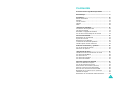 2
2
-
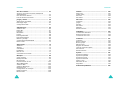 3
3
-
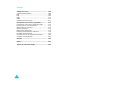 4
4
-
 5
5
-
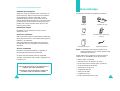 6
6
-
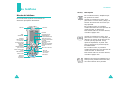 7
7
-
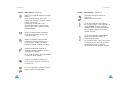 8
8
-
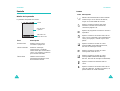 9
9
-
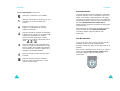 10
10
-
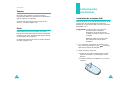 11
11
-
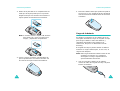 12
12
-
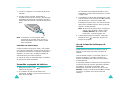 13
13
-
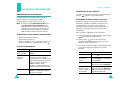 14
14
-
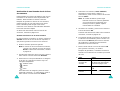 15
15
-
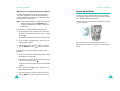 16
16
-
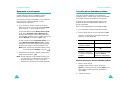 17
17
-
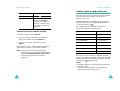 18
18
-
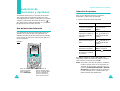 19
19
-
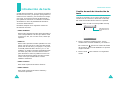 20
20
-
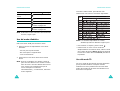 21
21
-
 22
22
-
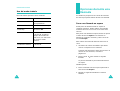 23
23
-
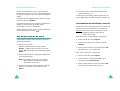 24
24
-
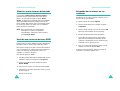 25
25
-
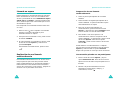 26
26
-
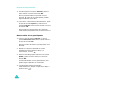 27
27
-
 28
28
-
 29
29
-
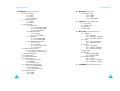 30
30
-
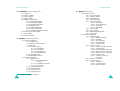 31
31
-
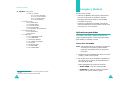 32
32
-
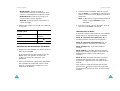 33
33
-
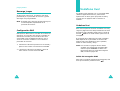 34
34
-
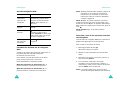 35
35
-
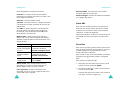 36
36
-
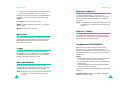 37
37
-
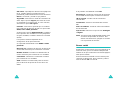 38
38
-
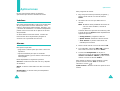 39
39
-
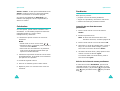 40
40
-
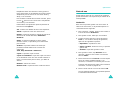 41
41
-
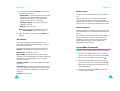 42
42
-
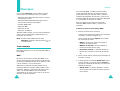 43
43
-
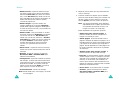 44
44
-
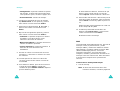 45
45
-
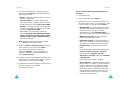 46
46
-
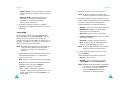 47
47
-
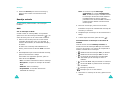 48
48
-
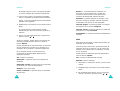 49
49
-
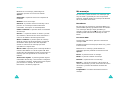 50
50
-
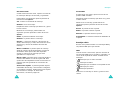 51
51
-
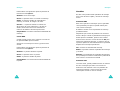 52
52
-
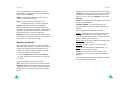 53
53
-
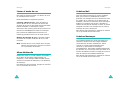 54
54
-
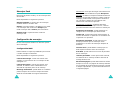 55
55
-
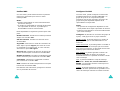 56
56
-
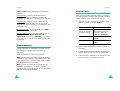 57
57
-
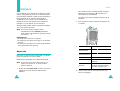 58
58
-
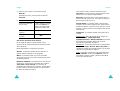 59
59
-
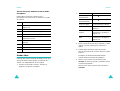 60
60
-
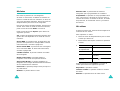 61
61
-
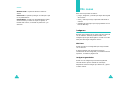 62
62
-
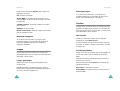 63
63
-
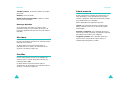 64
64
-
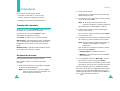 65
65
-
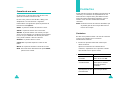 66
66
-
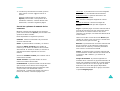 67
67
-
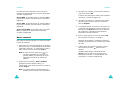 68
68
-
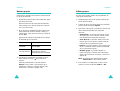 69
69
-
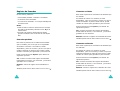 70
70
-
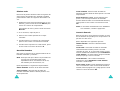 71
71
-
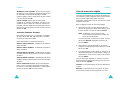 72
72
-
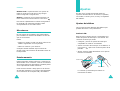 73
73
-
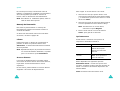 74
74
-
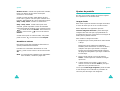 75
75
-
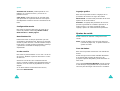 76
76
-
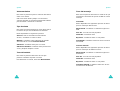 77
77
-
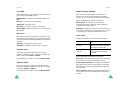 78
78
-
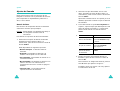 79
79
-
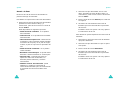 80
80
-
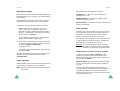 81
81
-
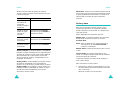 82
82
-
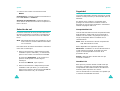 83
83
-
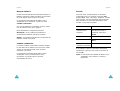 84
84
-
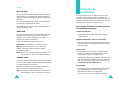 85
85
-
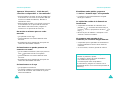 86
86
-
 87
87
-
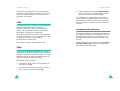 88
88
-
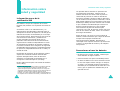 89
89
-
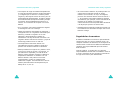 90
90
-
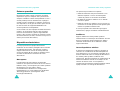 91
91
-
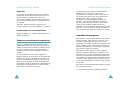 92
92
-
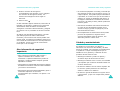 93
93
-
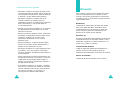 94
94
-
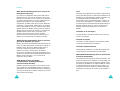 95
95
-
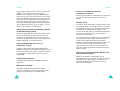 96
96
-
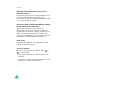 97
97
-
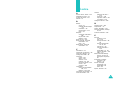 98
98
-
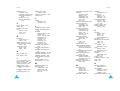 99
99
-
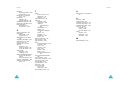 100
100
-
 101
101
-
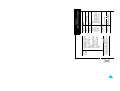 102
102
-
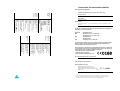 103
103
Samsung SGH-E810 Guía del usuario
- Categoría
- Teléfonos móviles
- Tipo
- Guía del usuario
Documentos relacionados
-
Samsung SGH-E710 Manual de usuario
-
Samsung SGH-E710 Guía del usuario
-
Samsung SGH-C200N Manual de usuario
-
Samsung SGH-X610 Manual de usuario
-
Samsung SGH-E300 Manual de usuario
-
Samsung SGH-E600 Manual de usuario
-
Samsung SGH-Z140V Manual de usuario
-
Samsung SGH-S300M Manual de usuario
-
Samsung SGH-S100SA Manual de usuario
-
Samsung SGH-E710 Guía del usuario